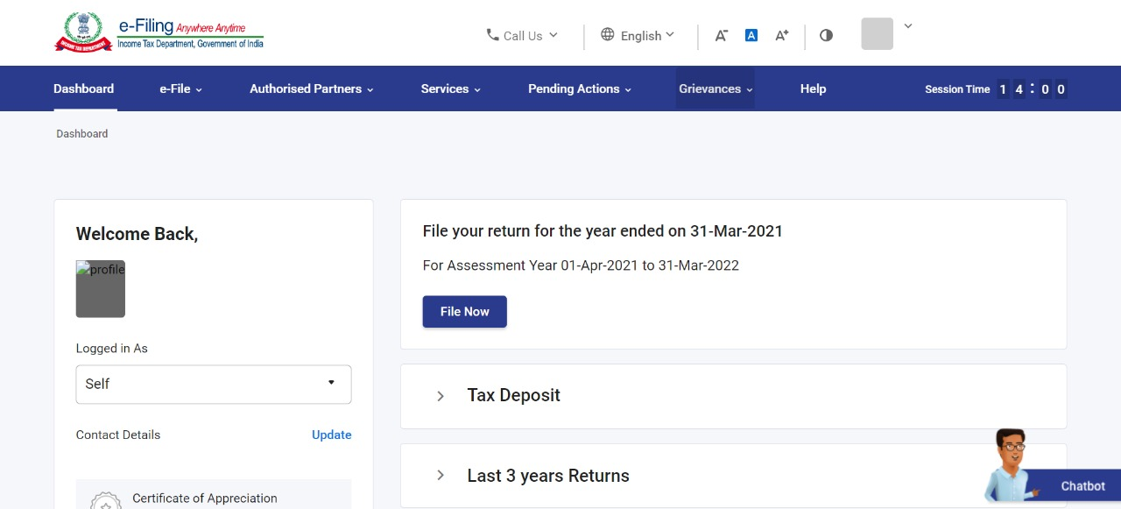1. अवलोकन
लॉगइन सेवा ई-फाईलिंग पोर्टल और पोर्टल के तहत प्रदान की गई सभी सेवाओं तक पहुंचने के लिए, ई-फाइलिंग पोर्टल के पंजीकृत उपयोगकर्ता को सक्षम बनाती है। ई-फाईलिंग पोर्टल में लॉगइन करने के लिए कई तरीके हैं। क्रेंडेशियल के साथ लॉगइन करने की सभी पद्धति नीचे सूचीबद्ध हैं:
| लॉगइन पद्धति | जिन क्रेडेंशिायल को भरा जाना है। |
| पंजीकृत मोबाइल / ईमेल आईडी पर OTP | उपयोगकर्ता आईडी (PAN) और पासवर्ड |
| आधार OTP [जिसमे ई-फ़ाईलिंग वॉल्ट विकल्प भी लागू होता है] | उपयोगकर्ता आईडी (PAN) |
| आधार नंबर (सिर्फ़ व्यक्तिगत करदाताओं के लिए) | उपयोगकर्ता आईडी [आधार] |
| नेट बैंकिंग (ई-फाईलिंग) वॉल्ट उच्च सुरक्षा लागू) | उपयोगकर्ता आईडी और पासवर्ड |
| नेट बैंकिंग [ई-फ़ाईलिंग वॉल्ट उच्च सुरक्षा स्तर लागू नहीं है] | नेट बैंकिंग उपयोगकर्ता आई डी और पासवर्ड |
| स्टैटिक पासवर्ड | उपयोगकर्ता आईडी (PAN) और पासवर्ड |
| बैंक / डीमैट खाता ई.वी.सी (ई-फ़ाईलिंग वॉल्ट उच्चतर सुरक्षा सहित) | उपयोगकर्ता आईडी (PAN) और पासवर्ड |
| DSC | उपयोगकर्ता आईडी (PAN) और पासवर्ड |
| ITD मोबाइल ऐप्लिकेशन - स्कैन QR कोड* | - |
| ITD मोबाइल ऐप्लिकेशन - अधिसूचना* डालना | - |
| ITD मोबाइल ऐप्लिकेशन-T-OTP* | - |
| सी.ए., टैन उपयोगकर्ता, ई.आर.आई., बाहरी एजेंसी के लिए उपयोगकर्ता आई.डी. का उपयोग करके लॉगइन करें | उपयोगकर्ता आईडी (PAN) और पासवर्ड |
| ITDREIN उपयोगकर्ताओं के लिए – उपयोगकर्ता आईडी लॉगइन | उपयोगकर्ता आईडी (PAN) और पासवर्ड |
| डी.एस.सी. का उपयोग कर लॉगइन करें [जब ई-फाइलिंग उच्चतर सुरक्षा लागू है] - सी.ए., टैन उपयोगकर्ता, ई.आर.आई., बाहरी एजेंसी के लिए | उपयोगकर्ता आईडी (PAN) और पासवर्ड |
*शीघ्र ही उपलब्ध किया जायेगा
टिप्पड़ी: ई-फ़ाईलिंग वॉल्ट उच्च सुरक्षा विकल्प लॉगइन और पासवर्ड रीसेट करने के लिए कई स्तर अधिप्रमाणीकरण प्रदान करते हैं। जब उच्चतर सुरक्षा विकल्प चुना जाता है, तो लॉगइन करने की प्रक्रिया, इस उपयोगकर्ता निर्देश पुस्तिका में भी प्रदान की जाती है।
नया ई-फ़ाइलिंग पोर्टल दो कारक अधिप्रमाणन को अनिवार्य करता है यानी उपयोगकर्ता नाम और पासवर्ड के अलावा, ई-फ़ाइलिंग पर पंजीकृत प्राथमिक मोबाइल नंबर / ईमेल आई.डी. या आधार से जुड़े मोबाइल पर ओ.टी.पी. के माध्यम से एक और अधिप्रमाणन दर्ज करने की आवश्यकता है। करदाताओं को किसी भी परेशानी से बचाने के लिए, जिनके पास ऐसे मोबाइल नंबर/ईमेल का एक्सेस नहीं हो सकता है, प्रारंभिक अवधि के दौरान दो कारक अधिप्रमाणन अक्षम कर दिया जाएगा। इस अवधि के दौरान, करदाताओं से अनुरोध है कि वे अपने वैयक्तिक मोबाइल नंबर और ईमेल आई.डी. को अपने प्रोफ़ाइल में प्राथमिक मोबाइल / ईमेल के रूप में अपडेट करें ताकि दो कारक अधिप्रमाणन सक्षम होने के बाद सुगम लॉग इन सुनिश्चित हो सके।
2. इस सेवा का लाभ उठाने के लिए पूर्व-आवश्यक शर्तें:
- सामान्य पूर्वनिर्मितियां
- ई-फ़ाईलिंग पोर्टल पर पंजीकृत उपयोगकर्ता।
- ई-फ़ाईलिंग पोर्टल के लिए विधिमान्य उपयोगकर्ता आईडी और पासवर्ड।
- ई-फ़ाईलिंग OTP का उपयोग कर रहा है
- ई-फ़ाईलिंग पोर्टल के साथ पंजीकृत ईमेल आईडी और मोबाइल नंबर प्राप्त करना
- आधार OTP का उपयोग हो रहा है
- व्यक्तिगत करदाताओं को PAN से आधार जोड़ना चाहिए।
- व्यक्तिगत करदाताओं और HUF करदाताओं के अलावा, मुख्य संपर्क अधिकारी को PAN से आधार जोड़ा जाना चाहिए था।
- नेट बैंकिंग का उपयोग कर।
- आपको नेट बैंकिंग (सिर्फ़ व्यक्तिगत उपयोगकर्ताओ) के जरिए लॉगइन करने के लिए, अपने बैंक खाते को PAN से जोड़ना चाहिए.
- स्टैटिक पासवर्ड के उपयोग से
- जनरेट किया गया स्टैटिक पासवर्ड जो आपके पास उपलब्ध हो।
- स्पाथैतिक पासवर्ड की समय-सीमा अभी खत्म नहीं हुई है। इसका पूरा उपयोग अभी नहीं किया गया है।
- DSC का उपयोग कर।
- विधिमान्य और सक्रिय DSC.
- एम्सिग्नर उपयोगिता और यह सिस्टम पर चल रहा होना चाहिए।
- मशीन की DSC USB टोकन प्लग इन किया गया.
- भारत के अधिमान्य प्राधिकरी प्रदाता से प्राप्त DSC
- DSC USB टोकन वर्ग 2 या वर्ग 3 प्रमाण पत्र होना चाहिए.
- ITD मोबाइल ऐप्लिकेशन का उपयोग कर
- डाउनलोड किया गया ITD मोबाइल ऐप्लिकेशन।
- ITD मोबाइल ऐप्लिकेशन में लागइन किया गया
3. क्रमानुसार मार्गदर्शन
लॉगइन के लिए आवश्यक पद्धति के लिए नीचे दी गई तालिका को देखेंः
| पंजीकृत मोबाइल नंबर / ईमेल आई.डी. पर ओ.टी.पी. का उपयोग कर लॉगइन करें | अनुभाग 3.1 का संदर्भ लें |
| आधार ओ.टी.पी. का उपयोग कर लॉगइन करें (इनमें ई- फाइलिंग उच्च सुरक्षा विकल्प लागू वाले मामले शामिल हैं) | अनुभाग 3.2 का संदर्भ लें |
| आधार का उपयोग कर लॉगइन करें (सिर्फ़ व्यक्तिगत करदाताओं के लिए) | अनुभाग 3.3 का संदर्भ लें |
| नेट बैंकिंग का उपयोग कर लॉगइन (जिस मामले में ई-फ़ाईलिंग उच्च सुरक्षा विकल्प लागू है] | अनुभाग 3.4 का संदर्भ लें |
| स्टैटिक पासवर्ड के उपयोग से लॉगइन | अनुभाग 3.5 का संदर्भ लें |
| बैंक खाता / डीमैट खाता ई.वी.सी. का उपयोग कर लॉगइन करना [जब ई-फ़ाइलिंग वॉल्ट उच्च स्तर सुरक्षा विकल्प मौजूद हो] | अनुभाग 3.6 का संदर्भ लें |
| डी.एस.सी. का उपयोग कर लॉगइन करना [जब ई-फ़ाइलिंग वॉल्ट उच्च सुरक्षा स्तर विकल्प लागू हो] | अनुभाग 3.7 का संदर्भ लें |
| आई.टी.डी. मोबाइल ऐप्लिकेशन का उपयोग कर लॉगइन करना [क्यू.आर. कोड] | अनुभाग 3.8 का संदर्भ लें |
| आई.टी.डी. मोबाइल ऐप्लिकेशन का उपयोग कर लॉगइन ( पुश अधिसूचना) | अनुभाग 3.9 का संदर्भ लें |
| आई.टी.डी. मोबाइल ऐप्लिकेशन का उपयोग कर लॉगइन करना (टी-ओ.टी.पी.) | अनुभाग 3.10 का संदर्भ लें |
| आधार ओ.टी.पी. / पंजीकृत मोबाइल नंबर और ईमेल आई.डी. पर ओ.टी.पी. / स्टैटिक पासवर्ड [सी.ए., ई.आर.आई., बाहरी एजेंसी] के उपयोग से लॉगइन | अनुभाग 3.11 का संदर्भ लें |
| प्राथमिक मोबाइल नंबर और ईमेल आई.डी. (ITDREIN उपयोगकर्ता) से ओ.टी.पी. का उपयोग कर लॉगइन करना | अनुभाग 3.12 का संदर्भ लें |
| ई-फ़ाइलिंग के दौरान वॉल्ट उच्च सुरक्षा विकल्प लागू हो, तब डी.एस.सी. का उपयोग कर लॉगइन [सी.ए., ई.आर.आई., बाहरी एजेंसी] करना | अनुभाग 3.13 का संदर्भ लें |
3.1 पंजीकृत मोबाइल नंबर / ईमेल आईडी पर OTP का उपयोग कर लॉगइन करें
चरण 1 : ई-फ़ाइलिंग पोर्टल के होमपेज पर जाएँ और लॉगइन पर क्लिक करें।
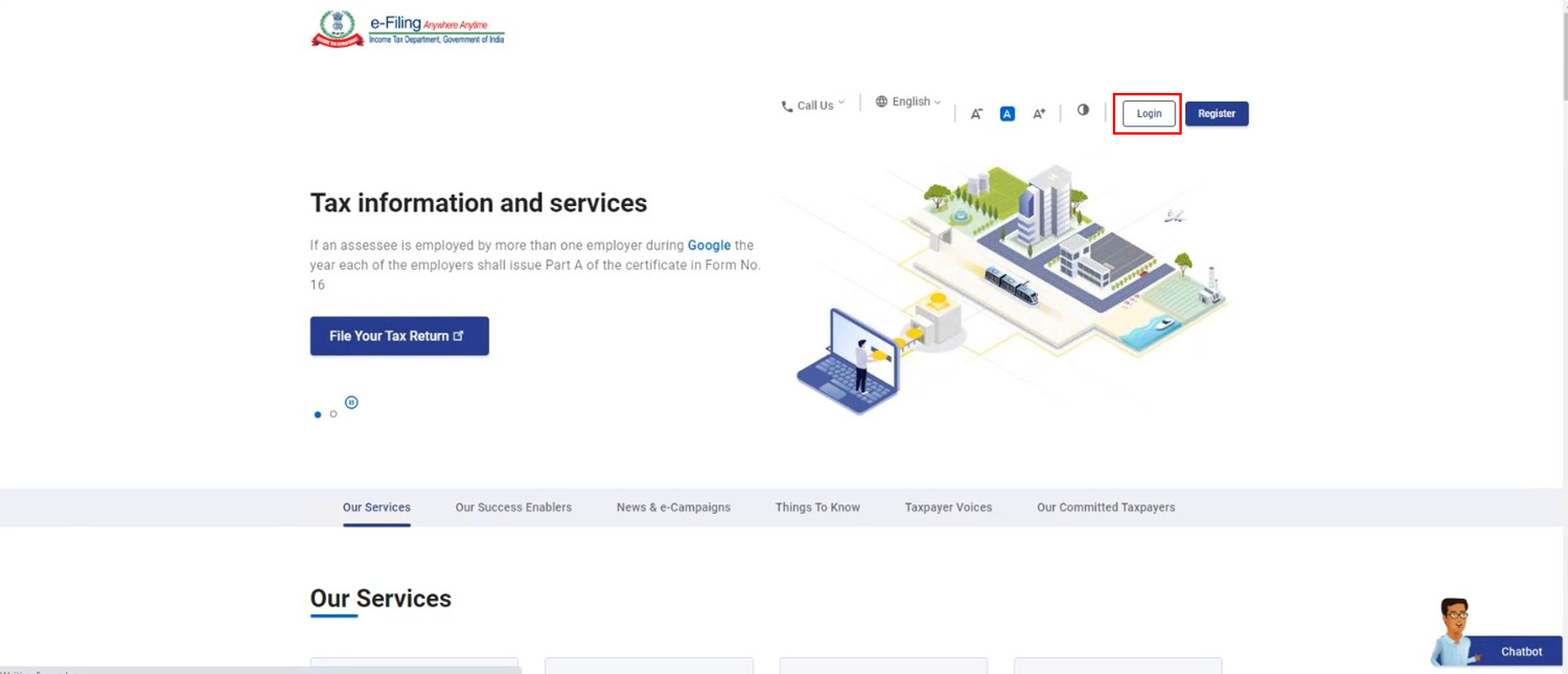
चरण 2: अपना PAN दर्ज करें अपना उपयोगकर्ता आईडी दर्ज करेंटेक्स्टबुक और क्लिकजारी रखेंपर।
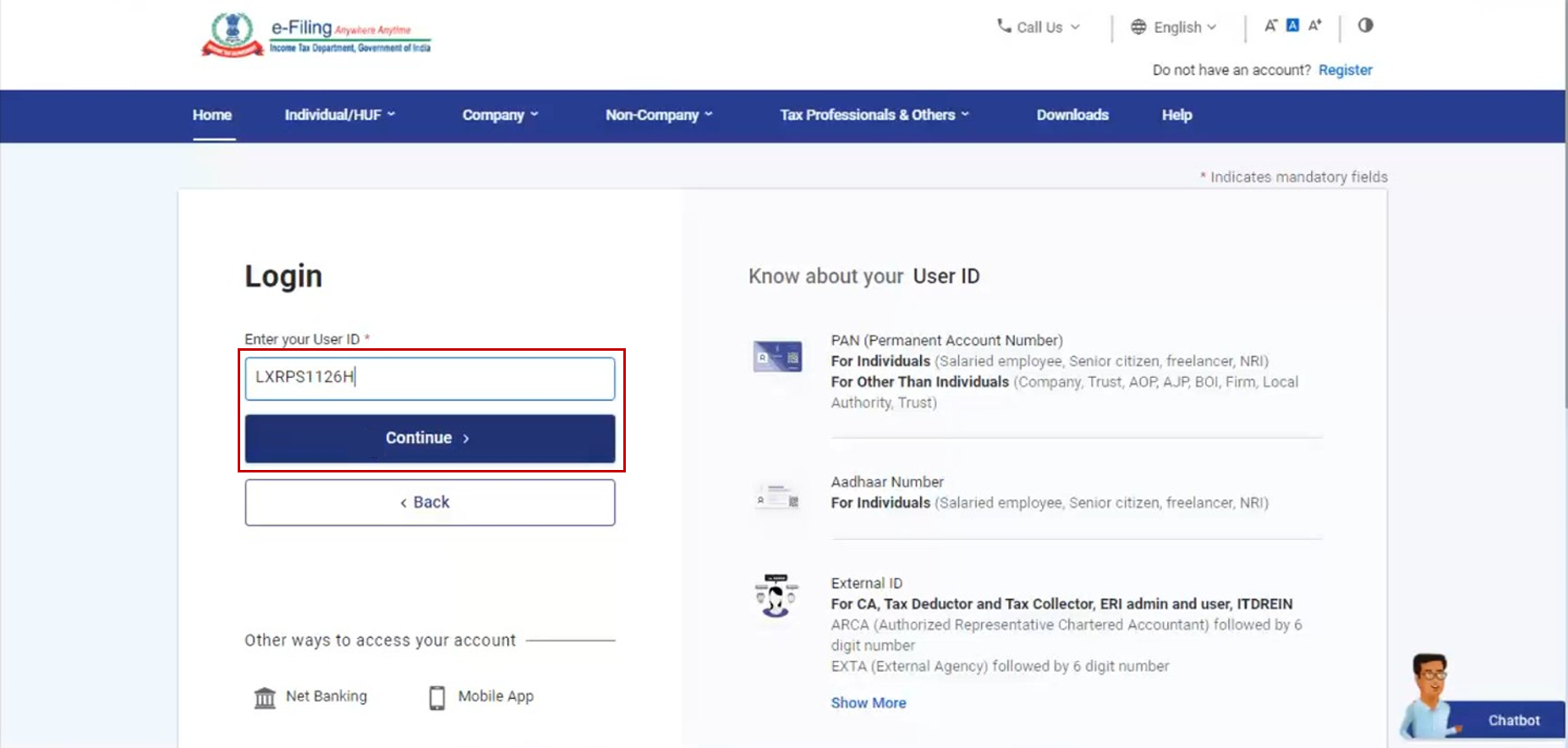
चरण 3: अपने सुरक्षित संदेश प्राप्त करने की पुष्टि करें. अपना पासवर्ड डालें और क्लिक करें जारी रखेंपर।
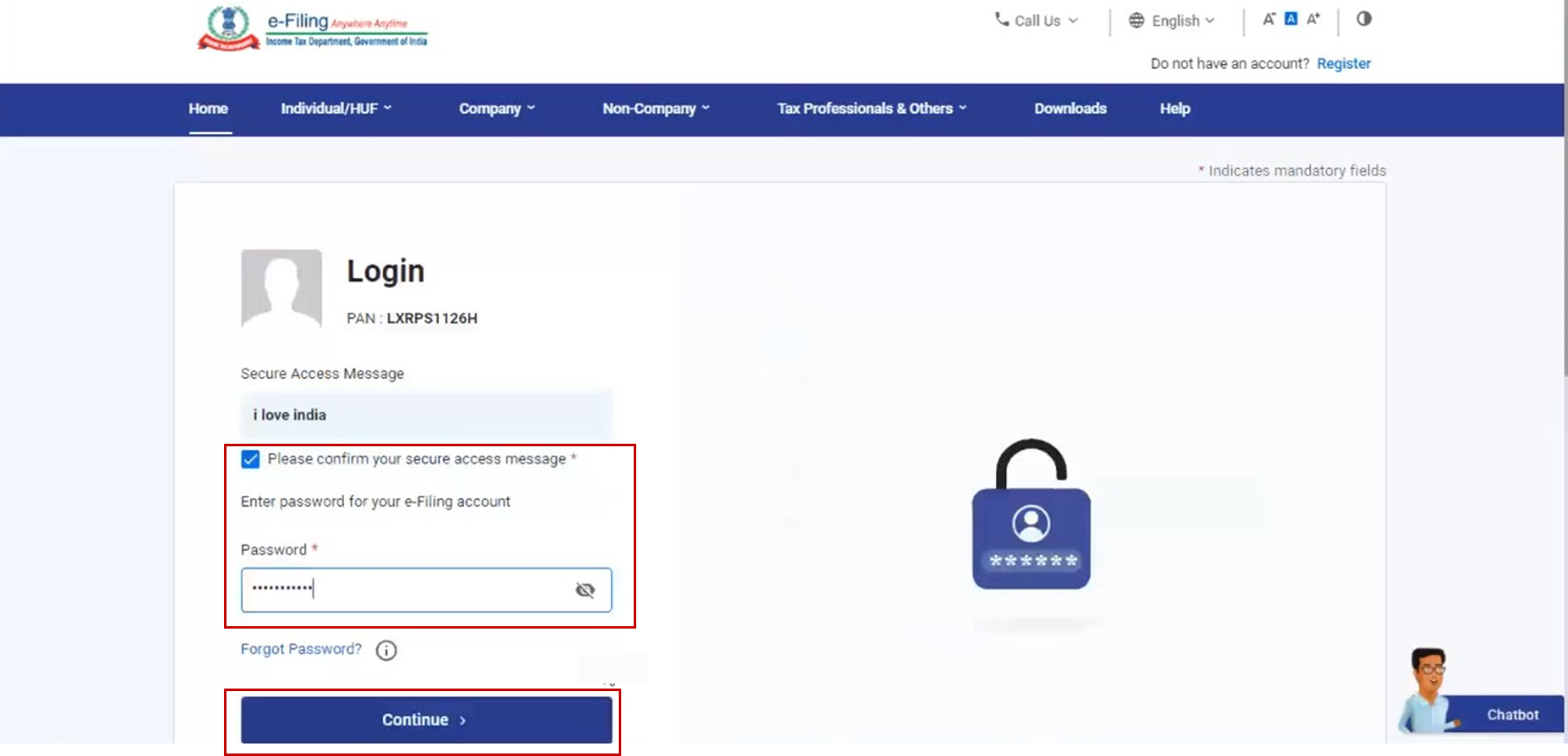
चरण 4: वॉइस कॉल टेक्स्ट संदेश के जरिए प्राथमिक मोबाइल नंबर पर 6-अंकों का OTP पाने का विकल्प चुनें. जारी रखें पर क्लिक करें।
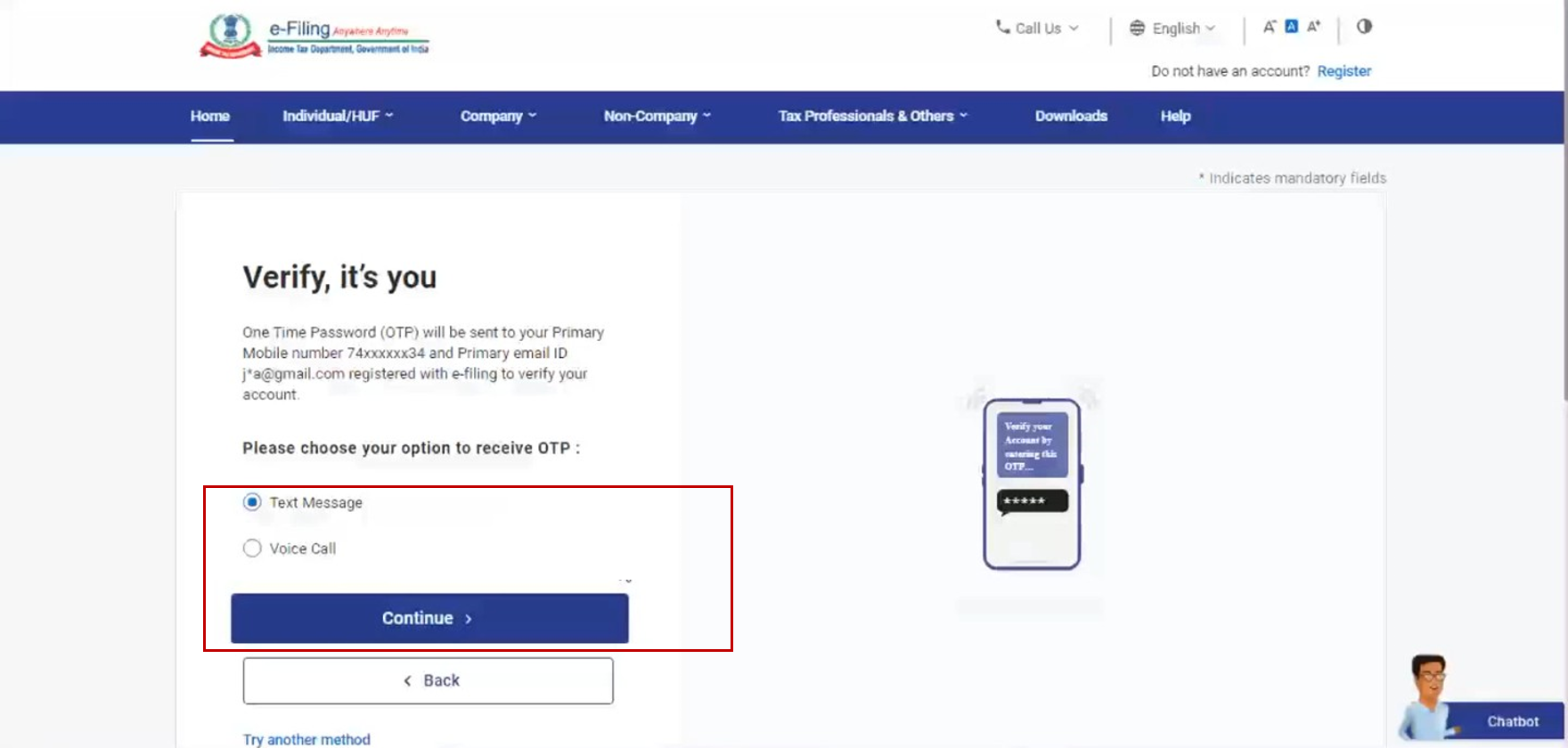
चरण 5: ई-फाइलिंग पोर्टल पर पंजीकृत अपने मोबाइल नंबर या ईमेल आई.डी. पर प्राप्त 6 अंकों का ओ.टी.पी. दर्ज करें और लॉगइन पर क्लिक करें.
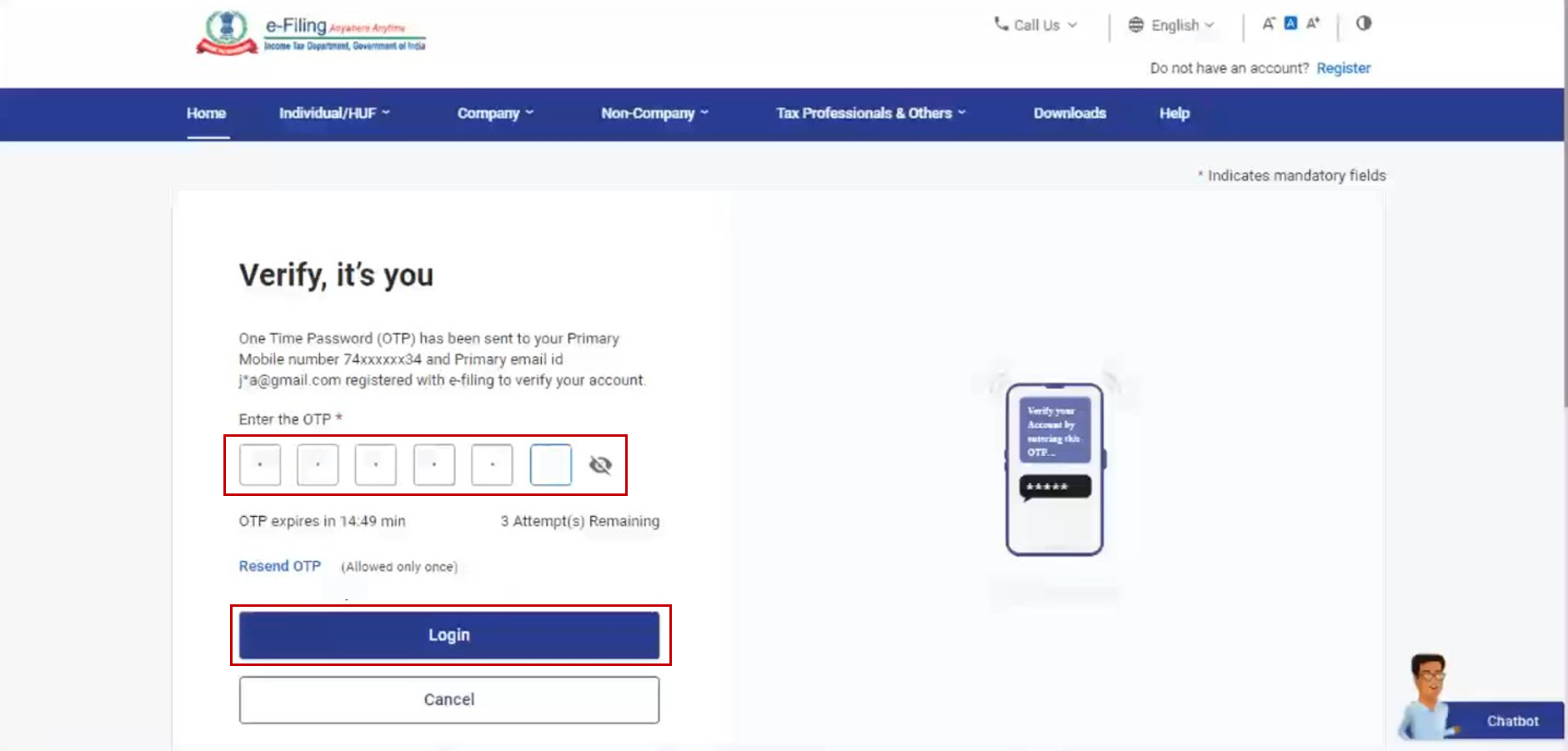
नोटः
- OTP केवल 15 मिनट के लिए मान्य होगा।
- सही OTP दर्ज करने के लिए आपके पास 3 प्रयास होंगे.
- स्क्रीन पर ओ.टी.पी. समाप्ति काउंटडाउन टाइमर आपको बताता है कि ओ.टी.पी. कब समाप्त होगा।
- ओ.टी.पी. पुनः भेजें पर क्लिक करते ही एक नया ओ.टी.पी.जनरेट हो जाएगा.
सफलतापूर्वक सत्यापन होने पर, ई-फाईलिंग डैशबोर्ड प्रदर्शित हो जाता है।
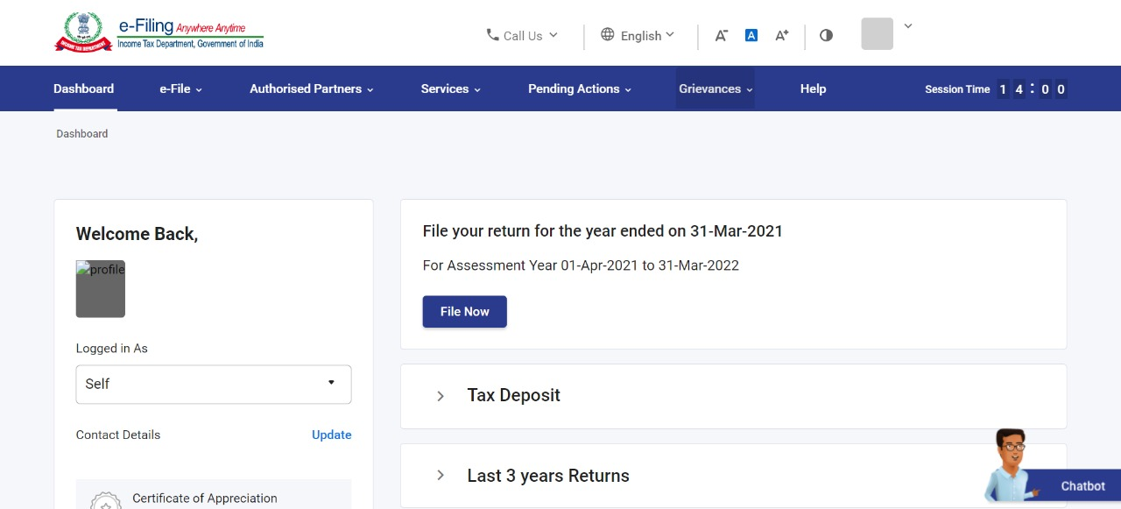
3.2 आधार का उपयोग करके लॉग इन करें (ऐसे मामले भी शामिल हैं जहां ई-फाईलिंग विकल्प सक्षम है)
चरण 1 : ई-फ़ाइलिंग पोर्टल के होमपेज पर जाएँ और लॉगइन पर क्लिक करें।
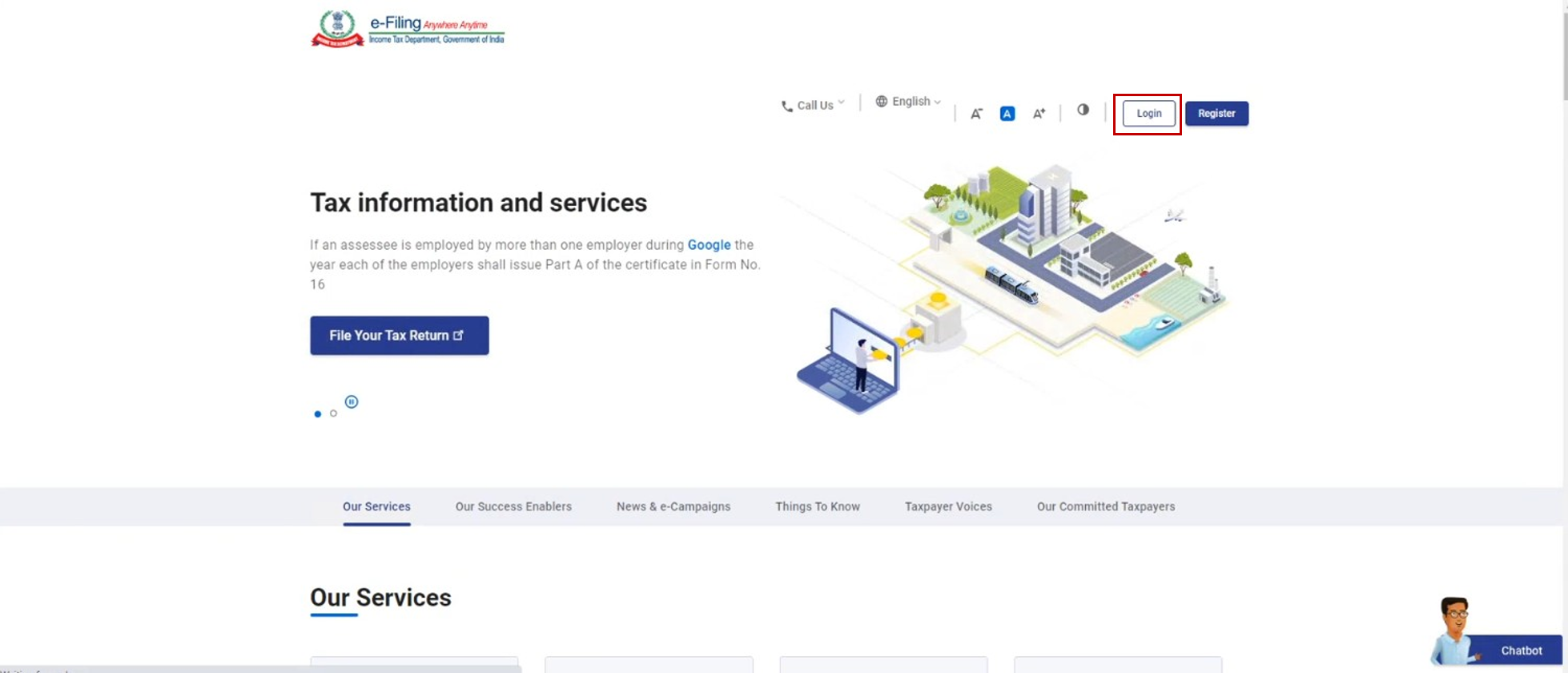
चरण 2: अपना PAN दर्ज करें अपना उपयोगकर्ता आईडी में दर्ज करेंऔर क्लिक करें जारी रखें पर।
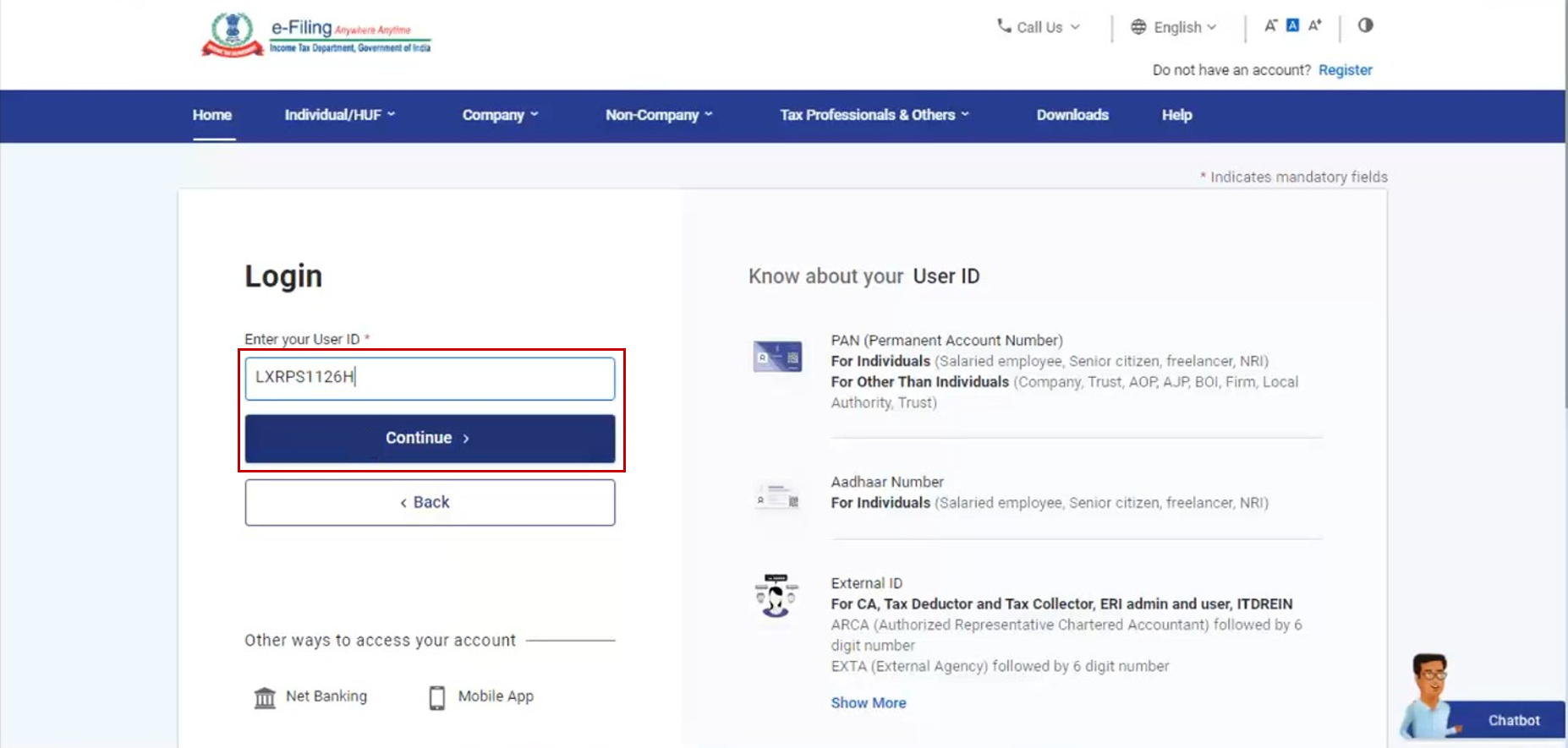
चरण 3: अपने सुरक्षित एक्सेस संदेश की पुष्टि करने के बाद आधार पर पंजीकृत मोबाइल पर OTP चुनें और जारी रखें पर क्लिक करें। उच्च सुरक्षा विकल्प के रूप में आधार OTP के उपयोग मामले में, अपनी उपयोगकर्ता आईडी और पासवर्ड के साथ लॉगइन करें और उच्च सुरक्षा विकल्पों पृष्ठ पर, आधार के साथ पंजीकृत मोबाइल नंबर पर OTP पर क्लिक करें> जारी रखें पर।
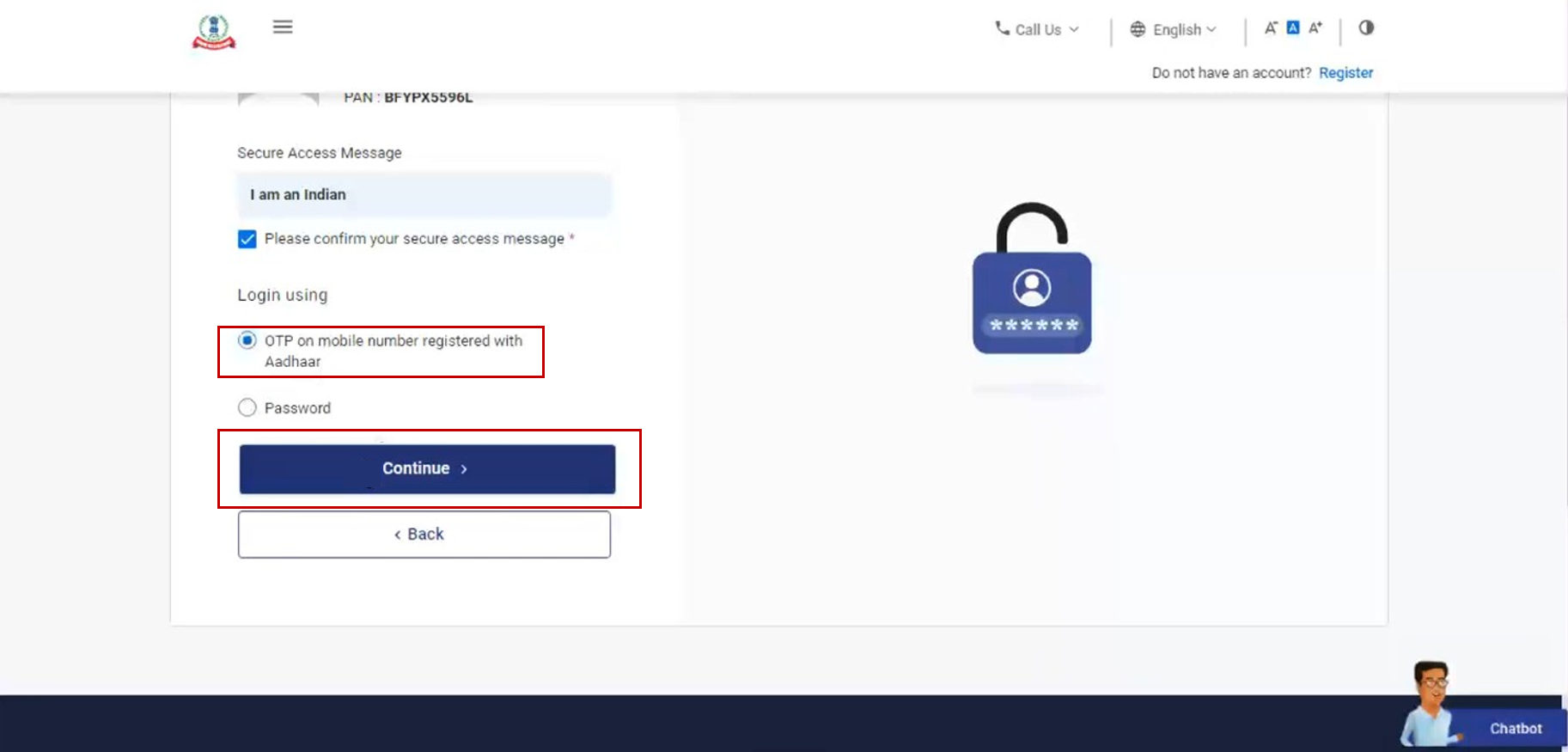
चरण 4: अगर आपके पास पहले से OTP है, तो चुनें मेरे पास पहले से ही OTP मेरे आधार के साथ पंजीकृत मोबाइल नंबर पर मौजूद है और जाएं अगले चरण 6पर। अगर विधिमान्य OTP उपलब्ध नहीं है, तो OTP जनरेट करें पर क्लिक करें।
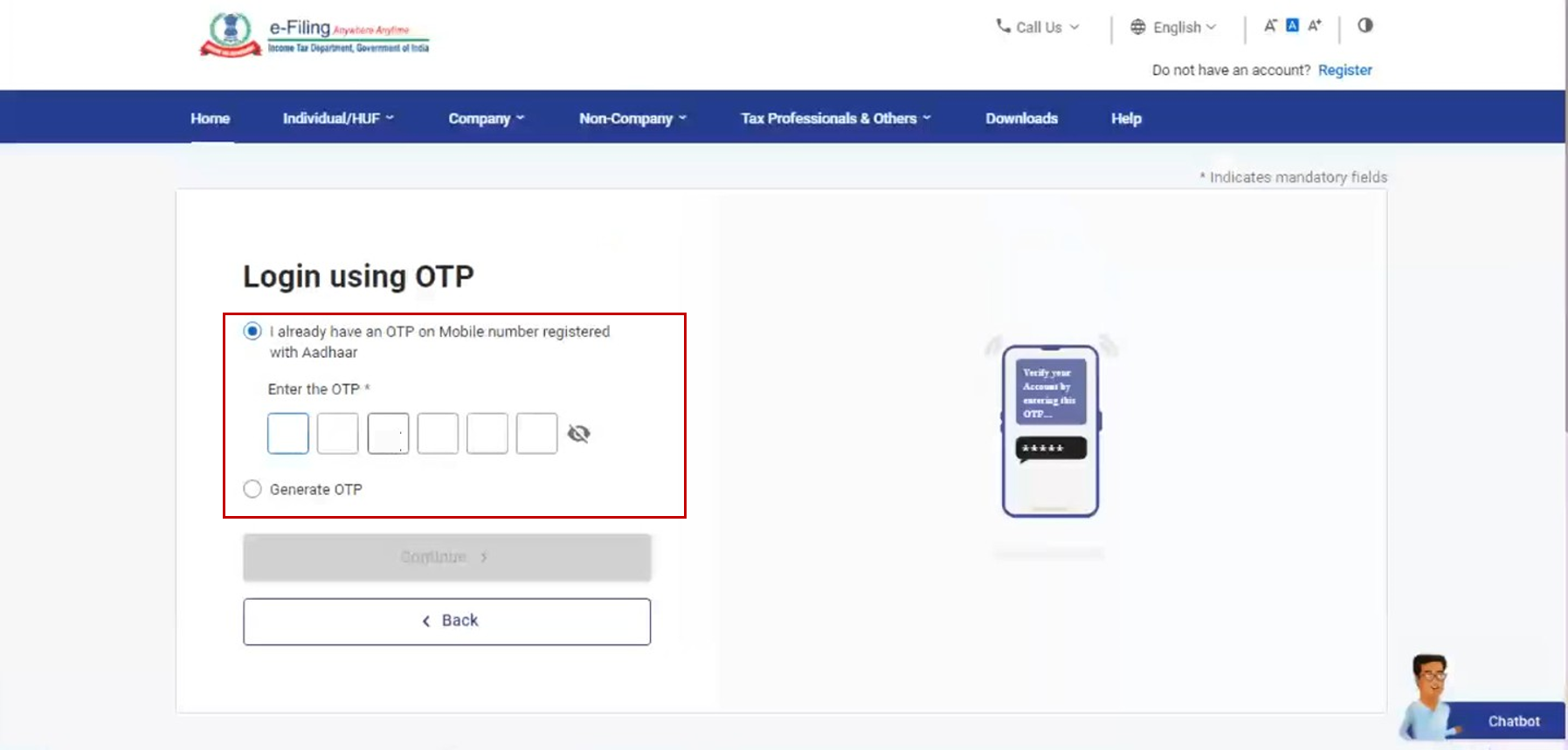
चरण 5:सत्यापित करने के लिए, यह आप ही हैं पृष्ठ पर, क्लिक करें अपना आधार विवरण सत्यापित करने के लिए मैं सहमत हूं पर > आधार OTP जनरेट करें।
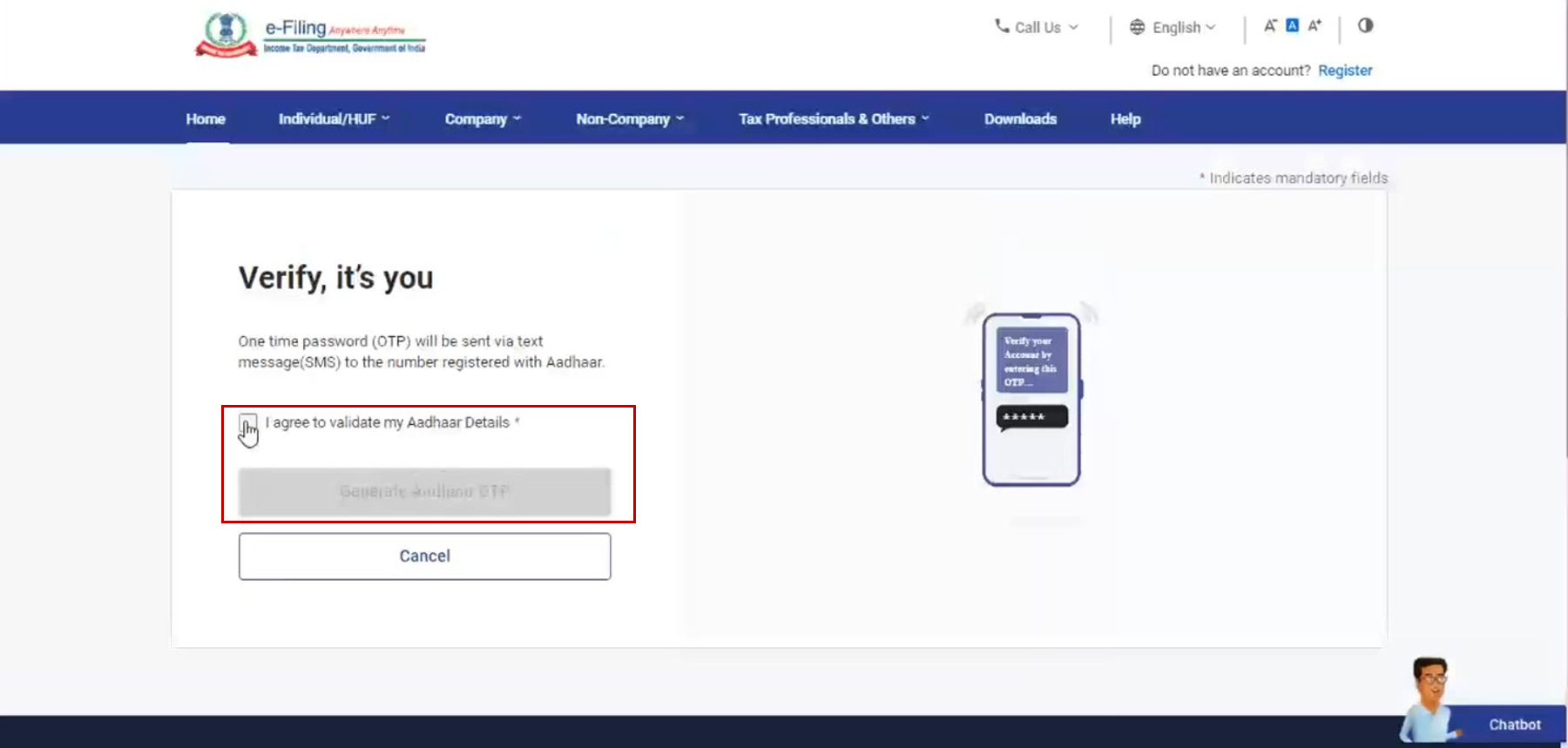
चरण 6: अपना 6-अंकों का OTP डालें, जो आपको आपके आधार कार्ड के साथ पंजीकृत मोबाइल नंबर पर मिला होगा और क्लिक करें लॉगइन करेंपर।
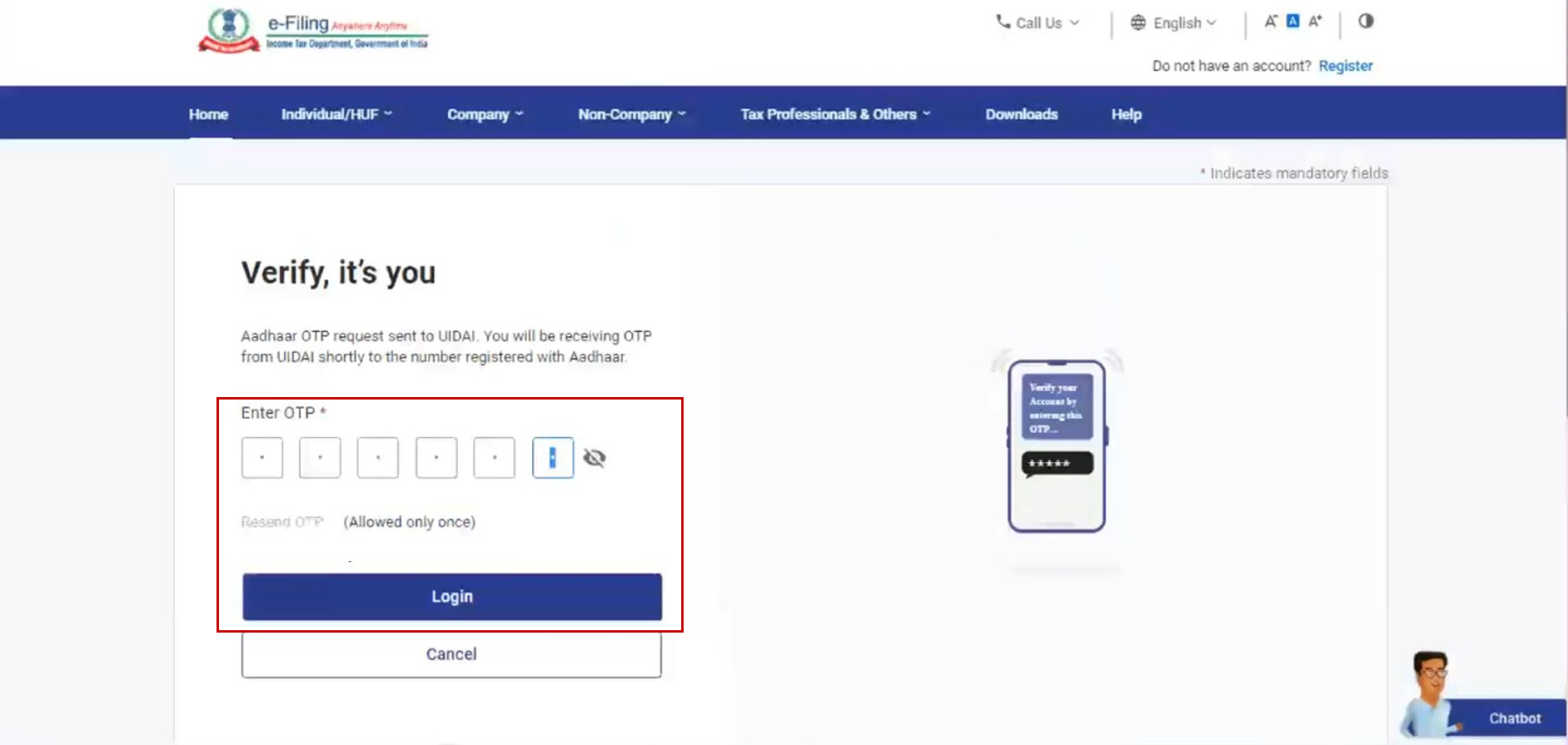
सत्यापन सफ़लतापूर्वक होने के बाद, आपको ई-फ़ाईलिंग डैशबोर्ड पर ले जाया जाएगा।
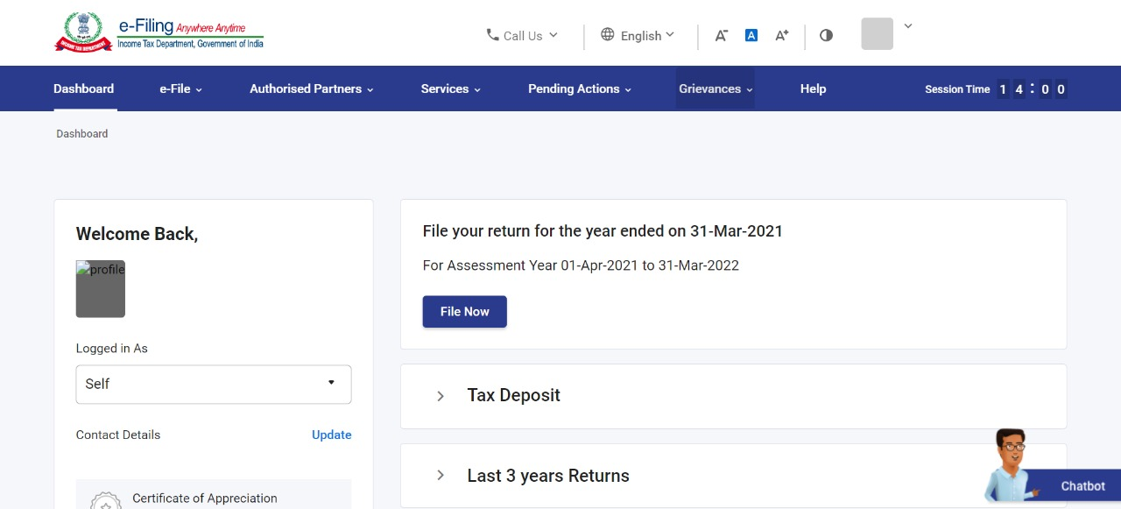
3.3 आधार के साथ लॉगइन करें [सिर्फ़ व्यक्तिगत करदाताओं के लिए]
चरण 1: ई-फ़ाइलिंग पोर्टल के होमपेज पर जाएँ और लॉगइन पर क्लिक करें।
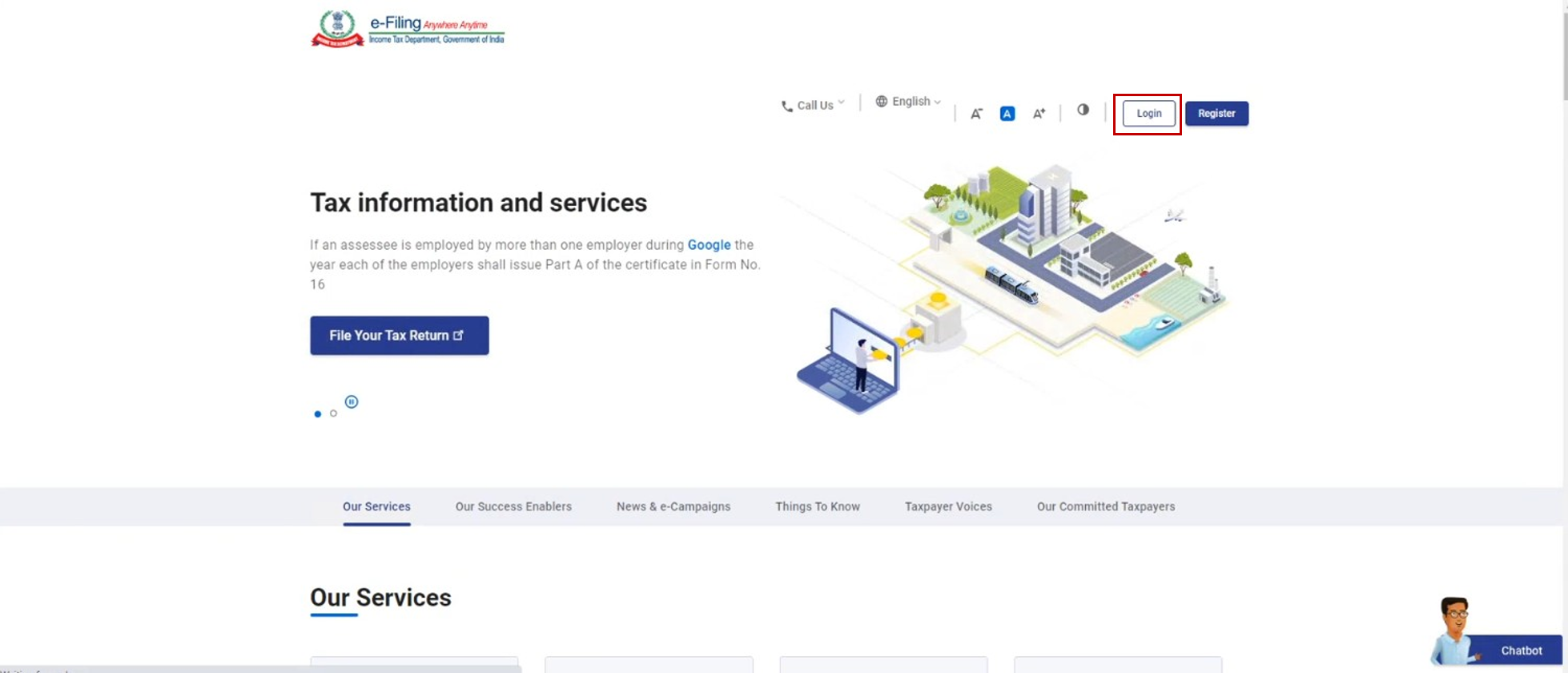
चरण 2: अपना आधार उपयोगकर्ता आईडी दर्ज करें टेक्स्टबॉक्स में दर्ज करेंऔर क्लिक करेंजारी रखें पर।
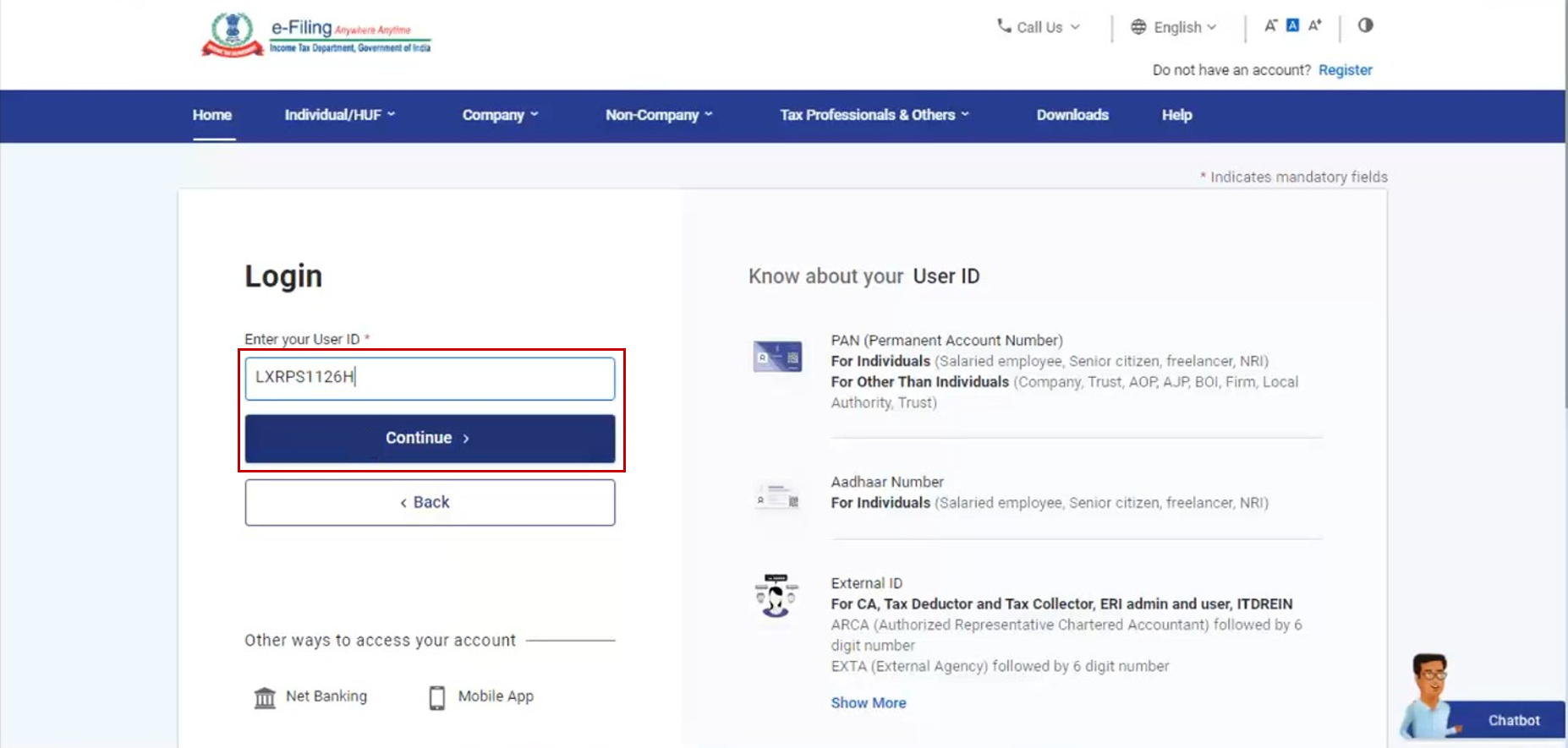
चरण 3: अपने सुरक्षित एक्सेस संदेश की पुष्टि करने के बाद आधार पर पंजीकृत मोबाइल पर OTP चुनें और जारी रखें पर क्लिक करें। उच्च सुरक्षा विकल्प के रूप में आधार OTP के उपयोग मामले में, अपनी उपयोगकर्ता आईडी और पासवर्ड के साथ लॉगइन करें और उच्च सुरक्षा विकल्पों पृष्ठ पर, आधार के साथ पंजीकृत मोबाइल नंबर पर OTP पर क्लिक करें> जारी रखें पर।
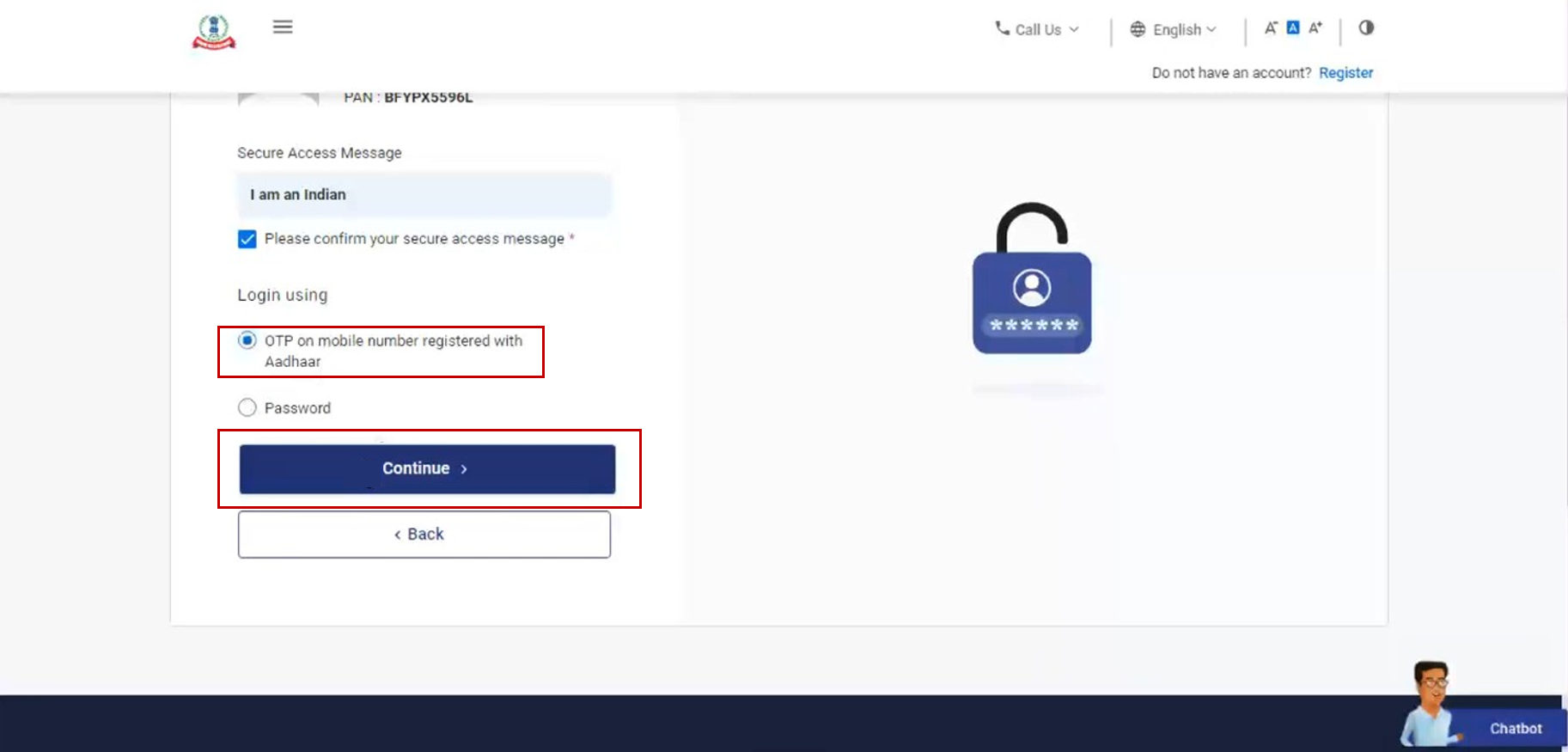
चरण 4: अगर आपके पास पहले से OTP है, तो चुनें मेरे पास पहले से ही OTP मेरे आधार के साथ पंजीकृत मोबाइल नंबर पर मौजूद है और जाएं अगले चरण 6पर। अगर विधिमान्य OTP उपलब्ध नहीं है, तो OTP जनरेट करें पर क्लिक करें।
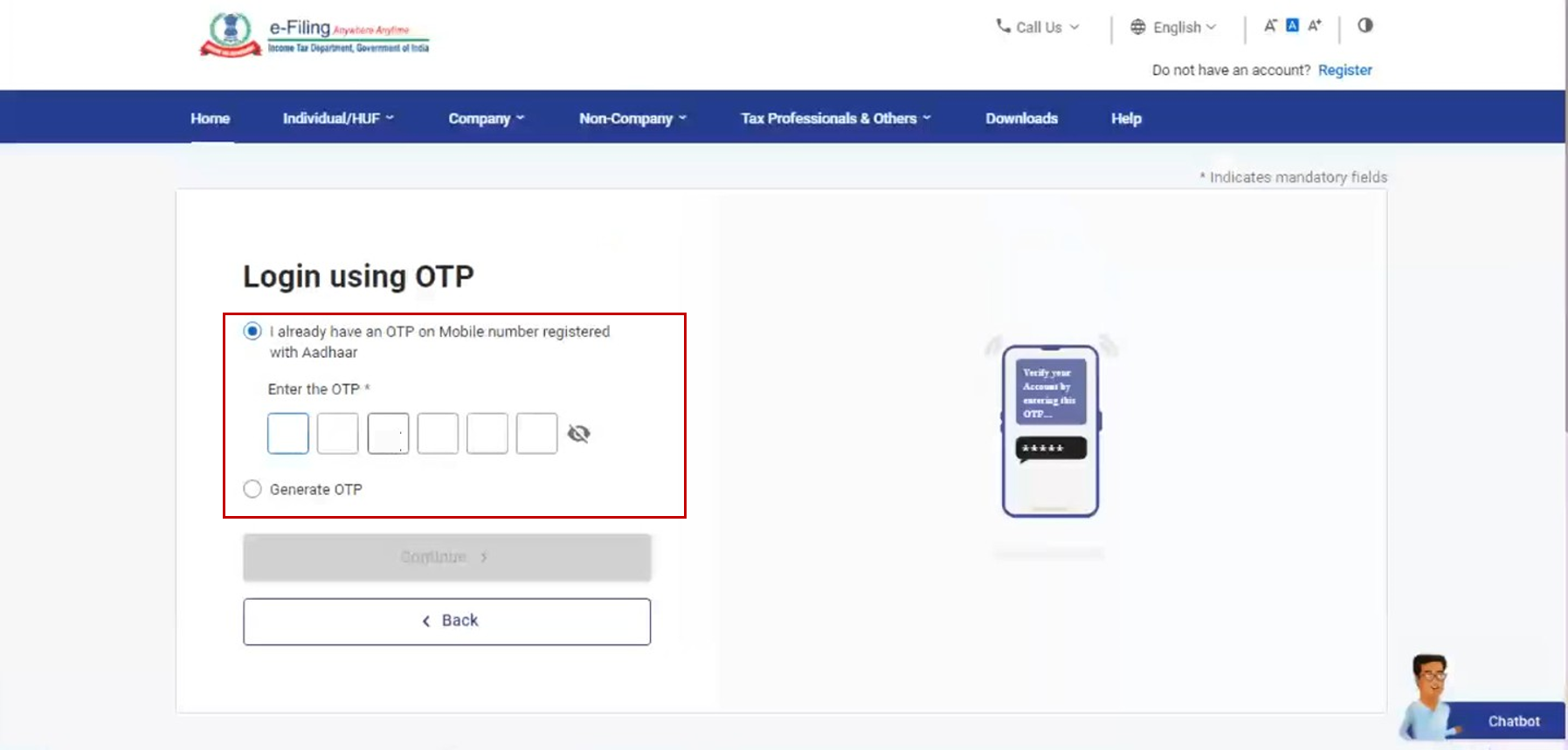
चरण 5:सत्यापित करने के लिए, यह आप ही हैं पृष्ठ पर, क्लिक करें अपना आधार विवरण सत्यापित करने के लिए मैं सहमत हूं पर > आधार OTP जनरेट करें।
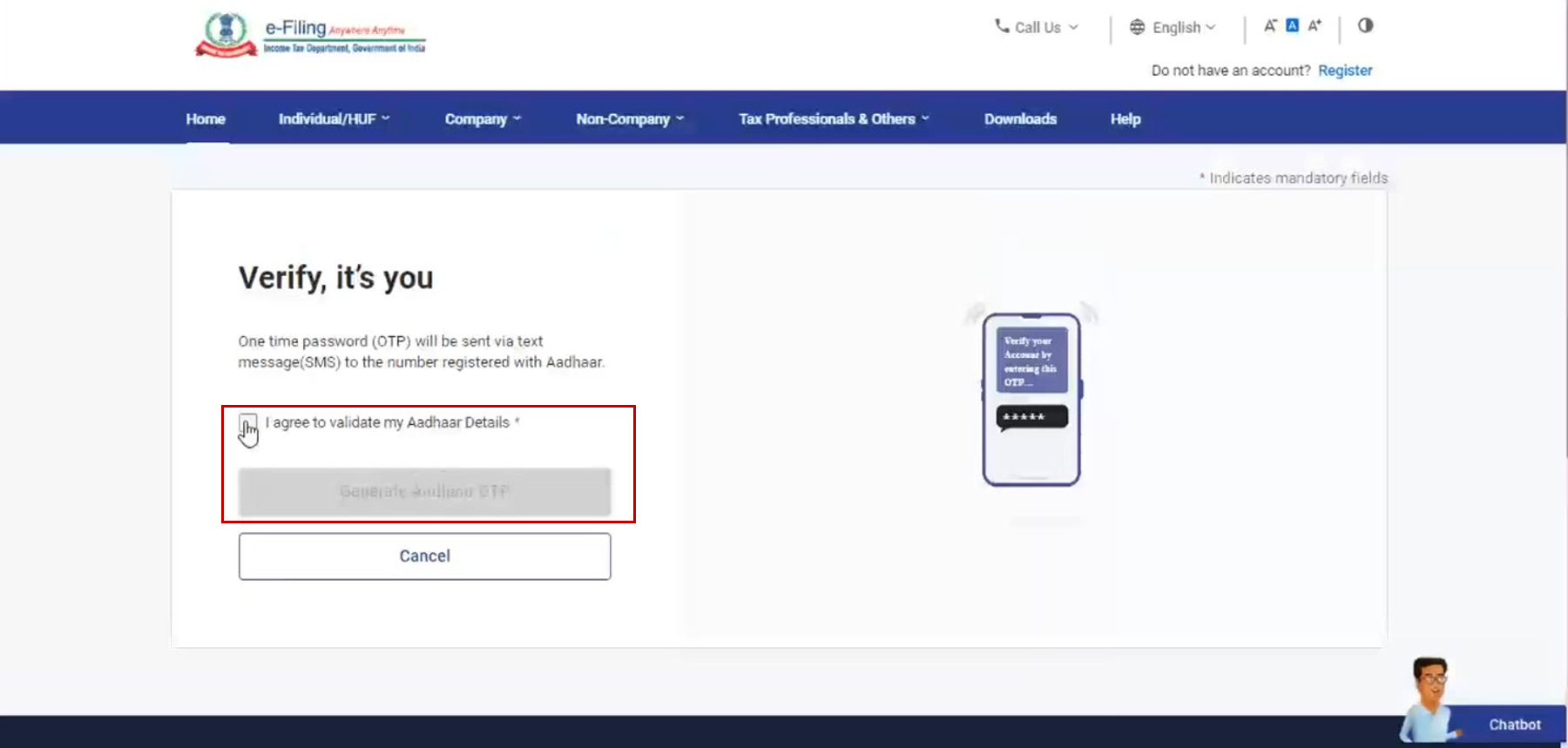
चरण 6: अपना 6-अंकों का OTP डालें, जो आपको आपके आधार कार्ड के साथ पंजीकृत मोबाइल नंबर पर मिला होगा और क्लिक करें लॉगइन करेंपर।
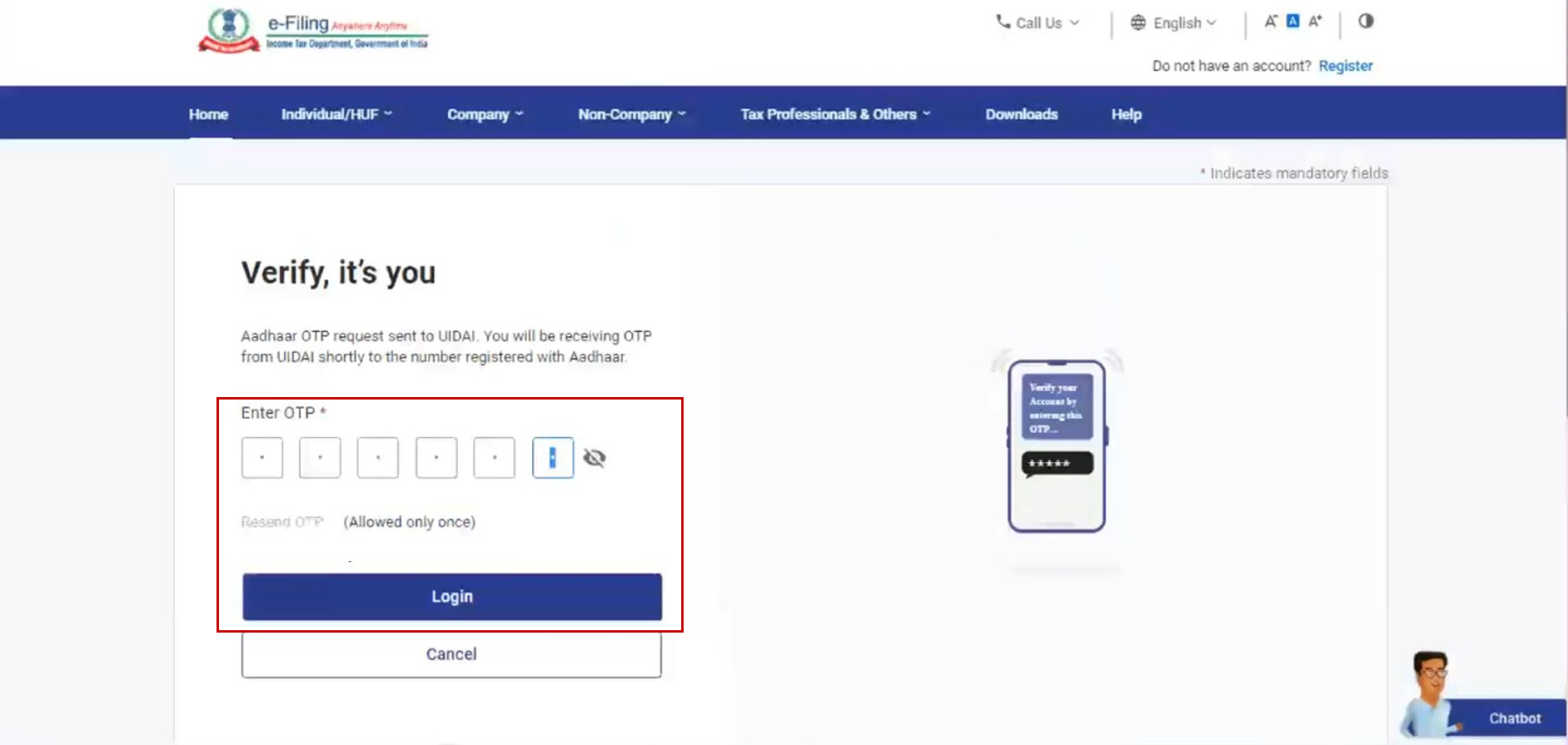
सत्यापन सफ़लतापूर्वक होने के बाद, आपको ई-फ़ाईलिंग डैशबोर्ड पर ले जाया जाएगा।
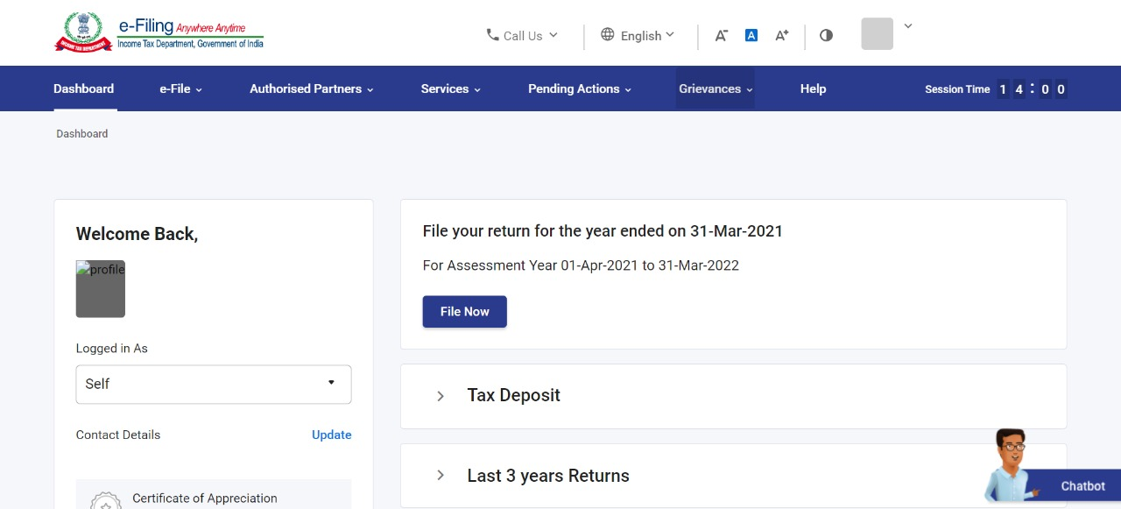
3.4 नेट बैंकिंग का उपयोग कर लॉगइन करें [ उन मामलों के लिए जहाँ ई-फ़ाईलिंग विकल्प जहां लागू हैं]
चरण 1 : ई-फ़ाइलिंग पोर्टल के होमपेज पर जाएँ और लॉगइन पर क्लिक करें। उच्च सुरक्षा विकल्प के रूप में नेट बैंकिंग का उपयोग करने के मामले में , अपना उपयोगकर्ता आईडी, पासवर्ड दर्ज करें और उच्च सुरक्षा विकल्पों के पृष्ठ पर नेट बैंकिंग के जरिए क्लिक करें और चरण 3 पर जाएं।
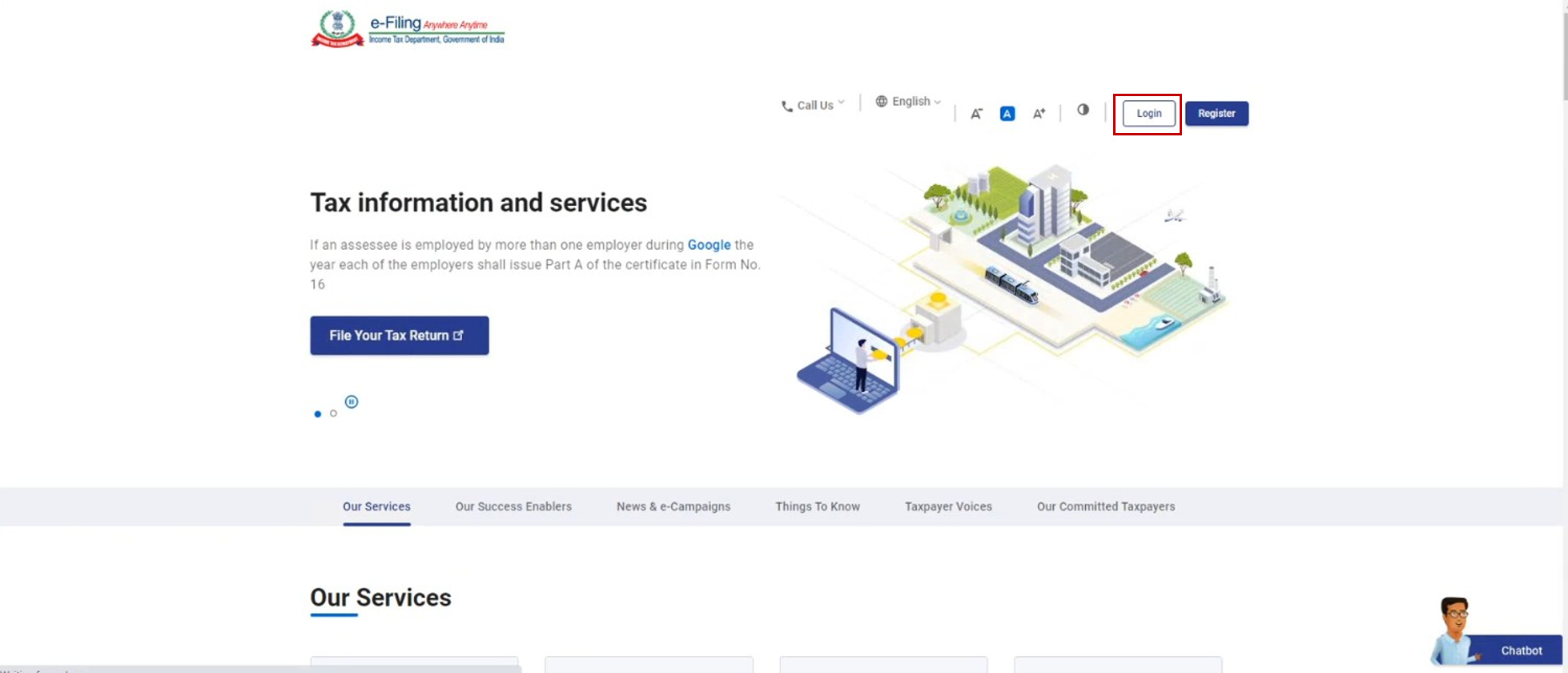
चरण 2: अगर आपने ई-फाईलिंग का विकल्प नहीं चुना है, तो अपने खाते पर जाने के लिए पृष्ठ के नीचे दिए गए नेट बैंकिंग विकल्प पर क्लिक करें।
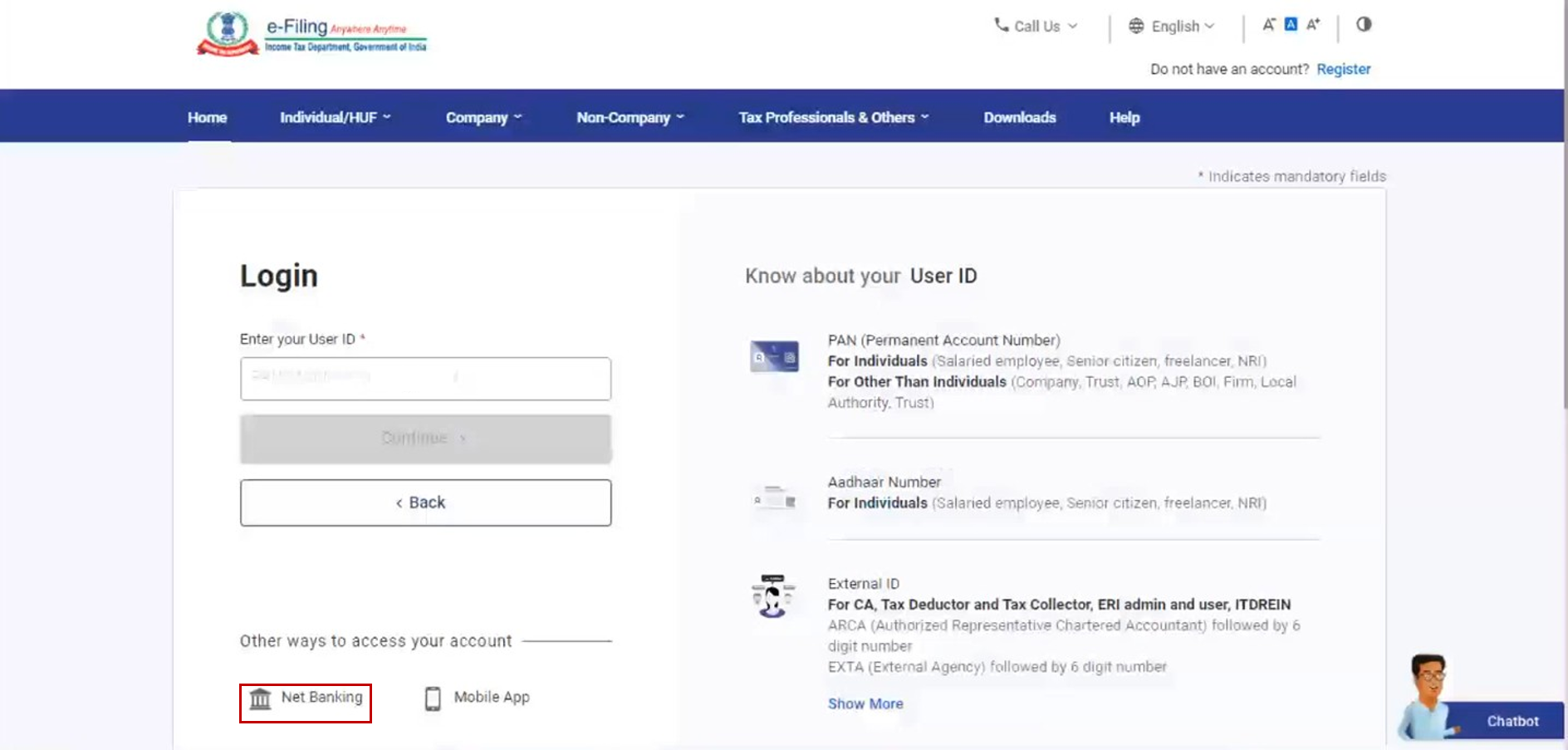
चरण 3: अपना पसंदीदा बैंक चुनें और क्लिक करेंजारी रखें पर।
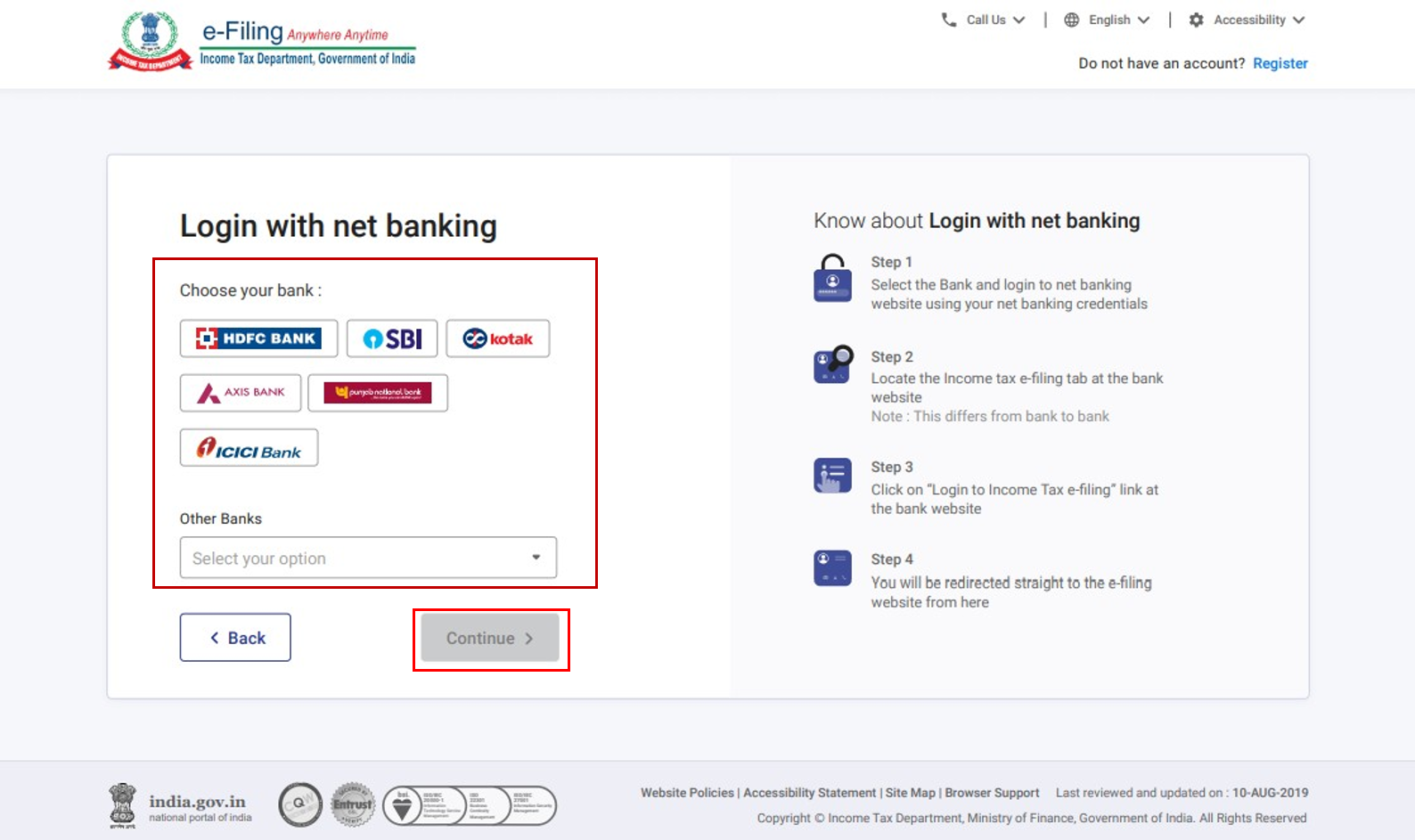
चरण 4: अस्वीकरण को पढ़ें और अच्छी तरह से समझें। जारी रखें पर क्लिक करें।
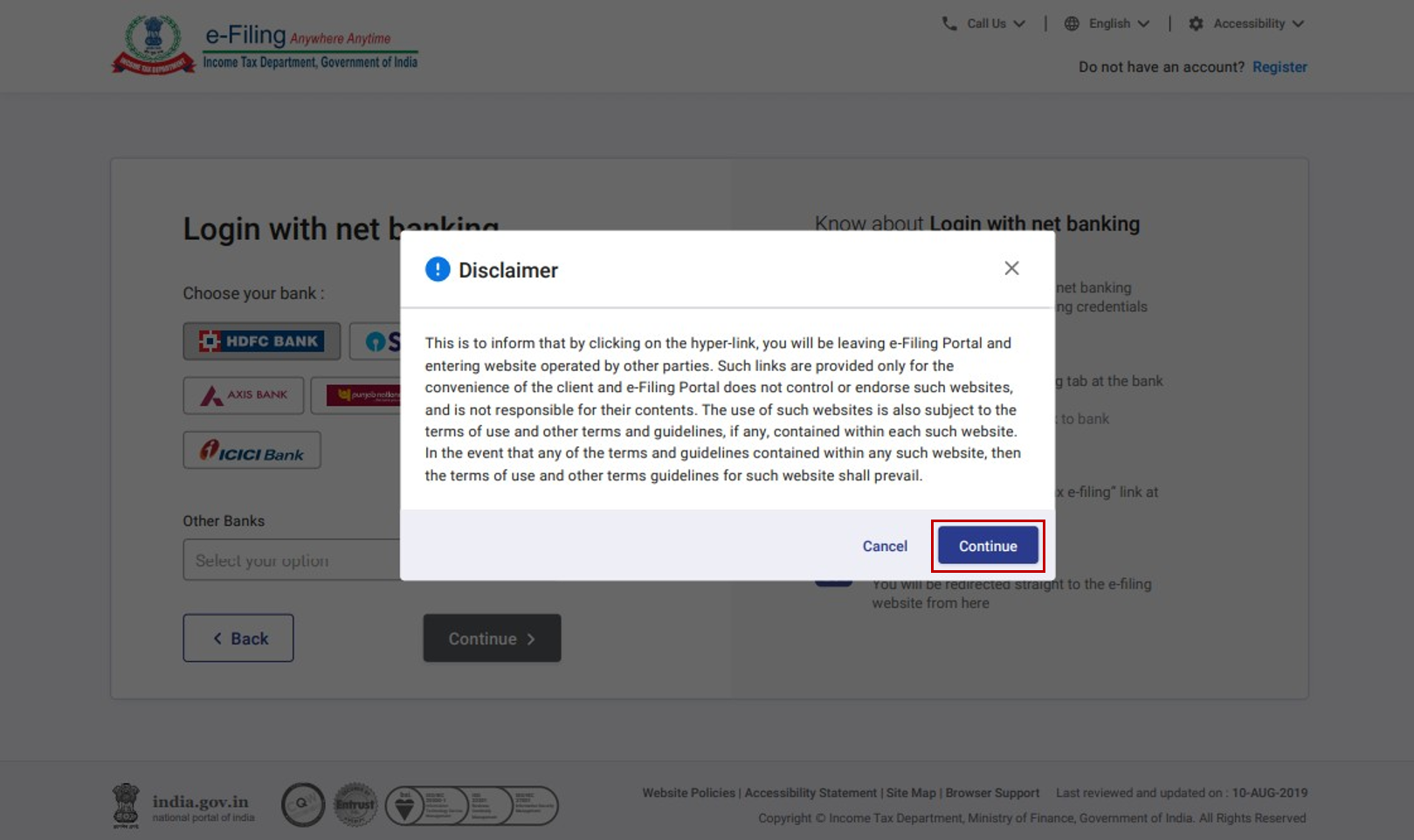
चरण 5: अपने नेट बैंकिंग खाते से नेट बैंकिंग आईडी और पासवर्ड का उपयोग कर लॉगइन करें।
चरण 6: लॉगइन करने के बाद. बैंक की वेबसाइट पर ई-फाईलिंग पोर्टल पर लिंक चुनें। आपको ई-फ़ाईलिंग पोर्टल के डैशबोर्ड पर ले जाया जाएगा ।
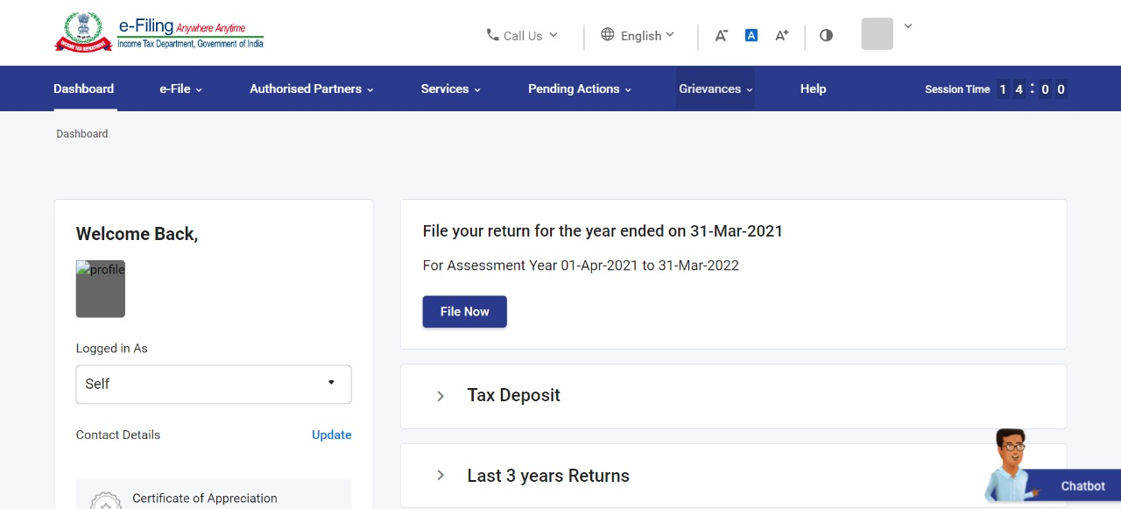
3.5 स्टैटिक पासवर्ड का उपयोग कर लॉग इन करें।
चरण 1 : ई-फ़ाइलिंग पोर्टल के होमपेज पर जाएँ और लॉगइन पर क्लिक करें।
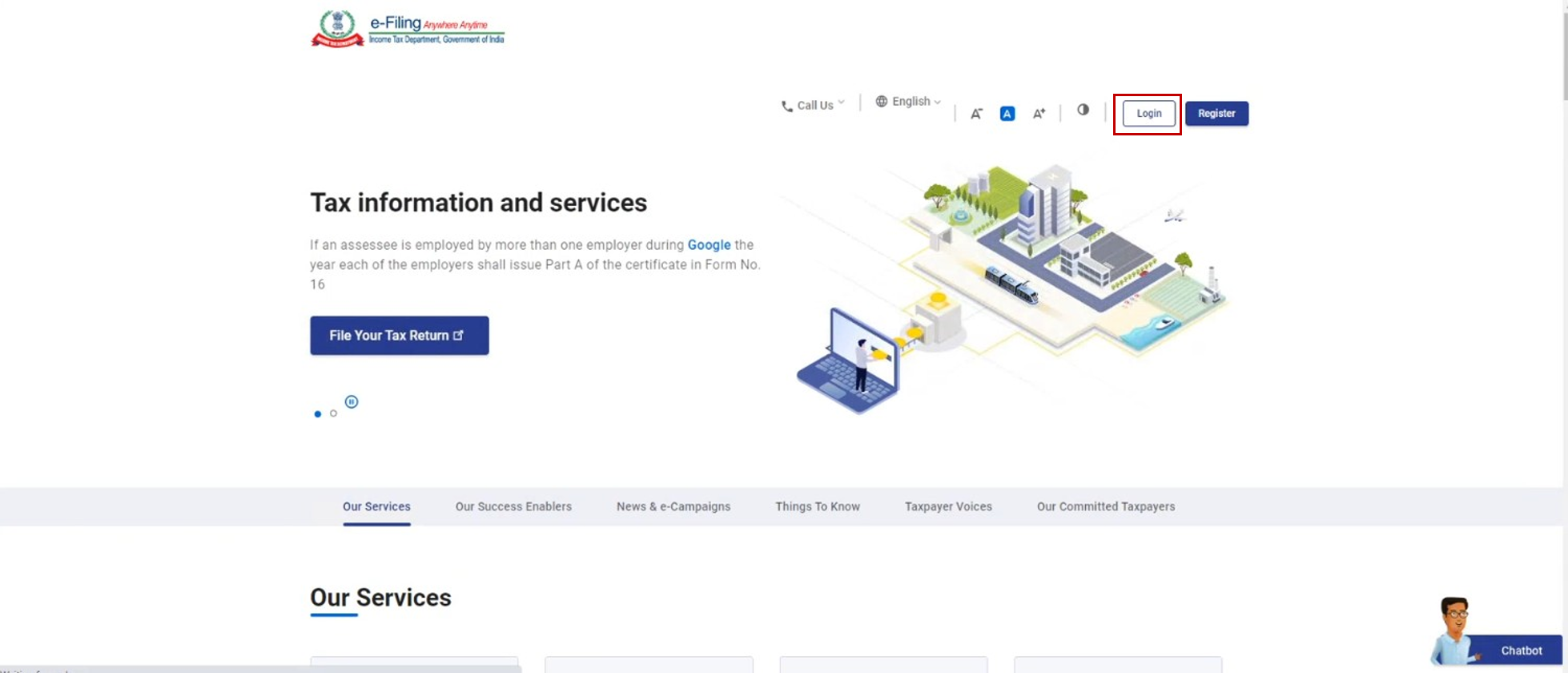
चरण 2: अपना PAN दर्ज करें अपना उपयोगकर्ता आईडी में दर्ज करेंऔर क्लिक करें जारी रखें पर।
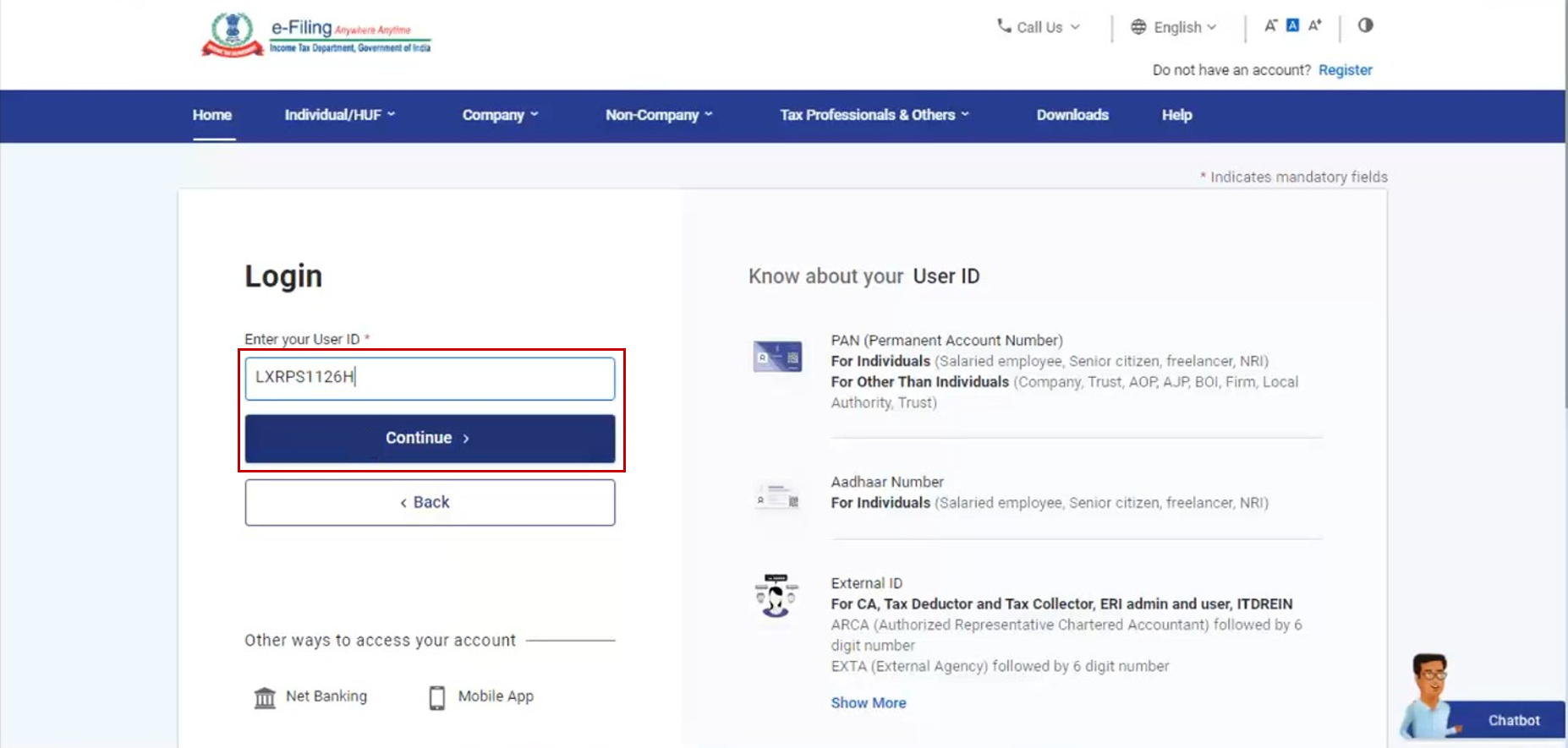
चरण 3: अपने सुरक्षित संदेश के पहुँचने की पुष्टि करें। अपना पासवर्ड डालें और क्लिक करें जारी रखेंपर।
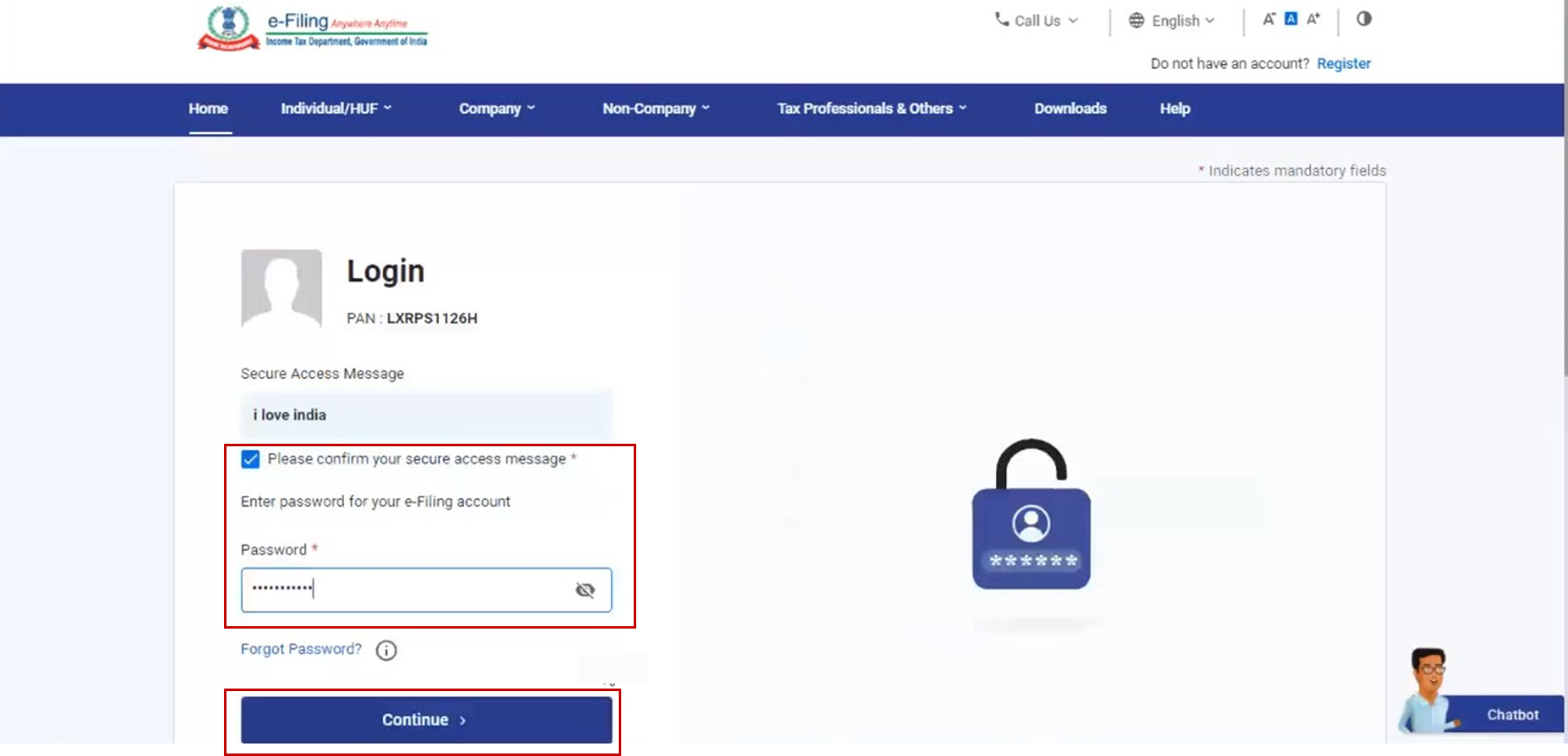
चरण 4: क्लिक करें किसी और पद्धति से प्रयास करने पर।
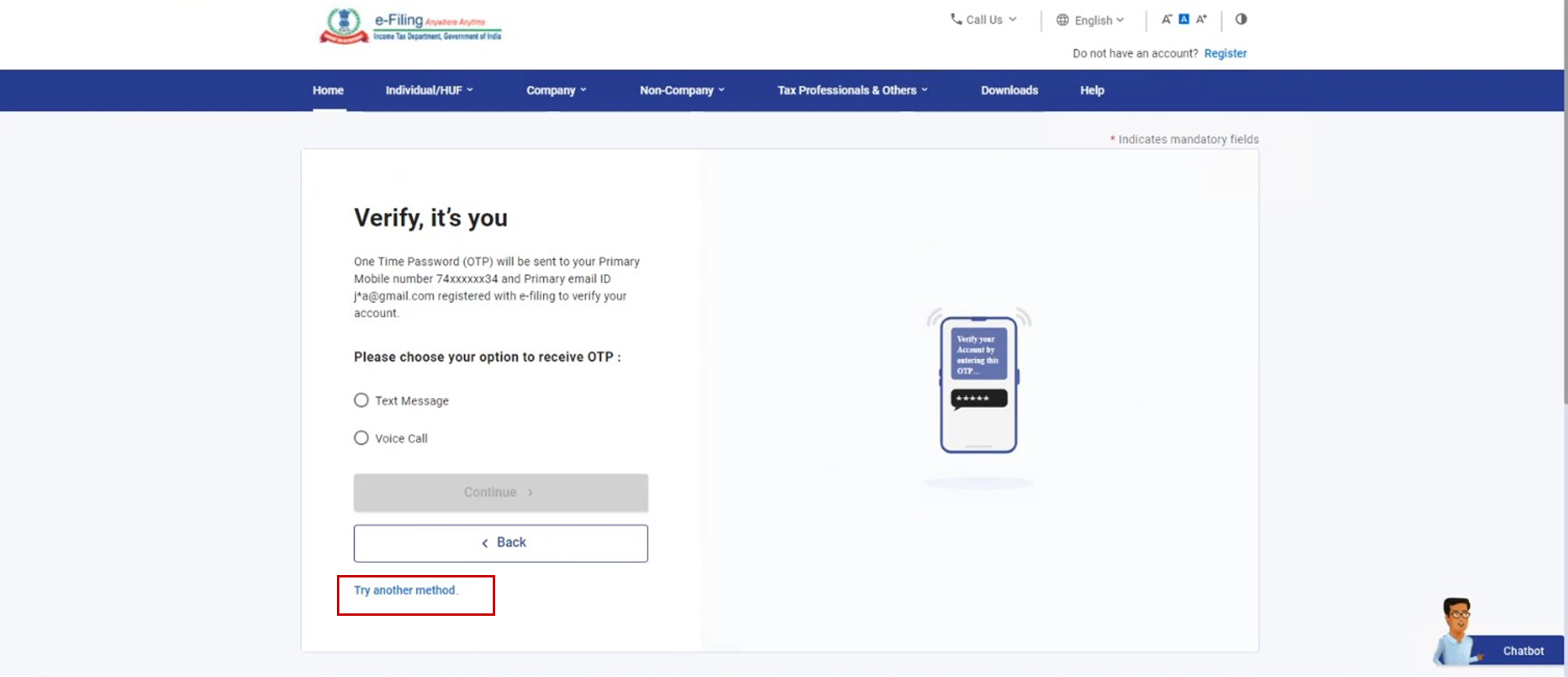
चरण 5: स्टैटिक पासवर्ड चुनें और जारी रखें पर क्लिक करें।
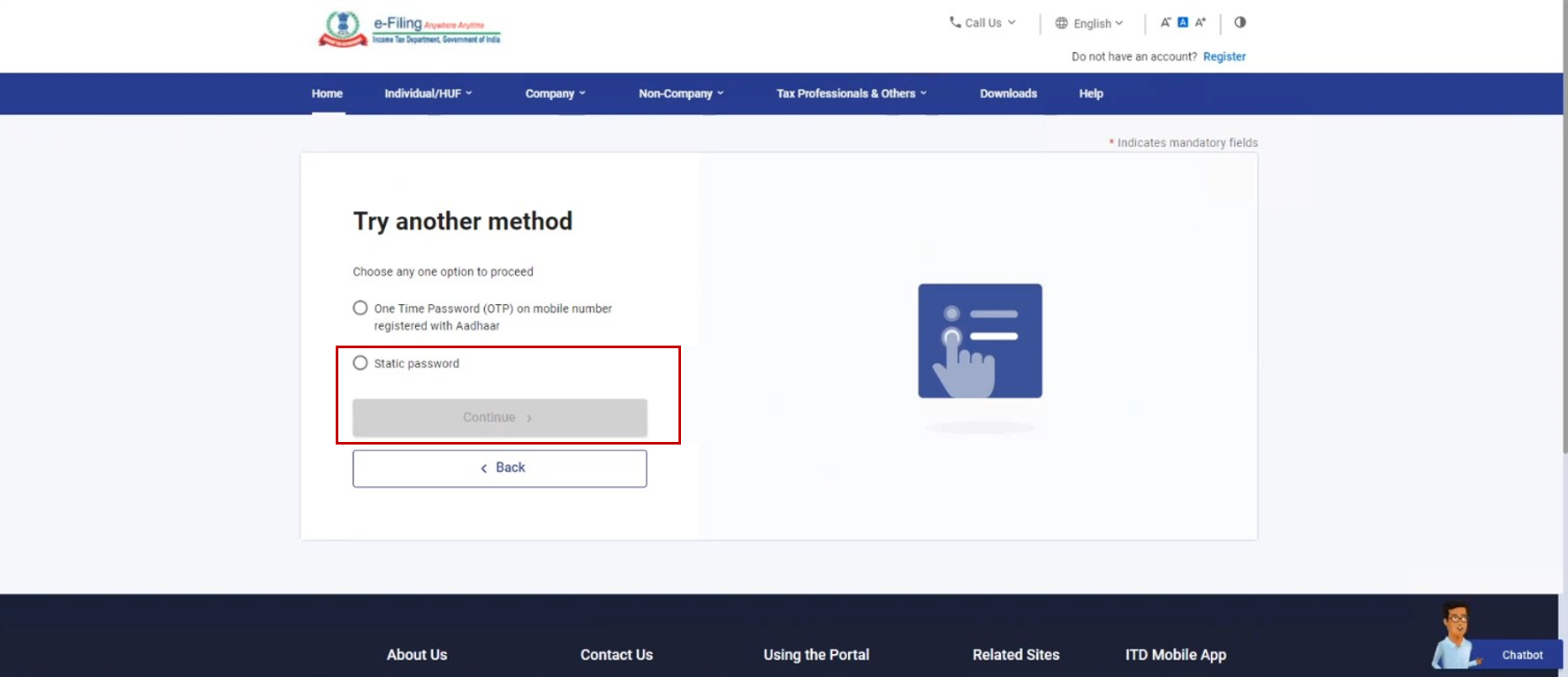
चरण 6: स्टैटिक पासवर्ड दर्ज करें और लॉगइन करें पर क्लिक करें।
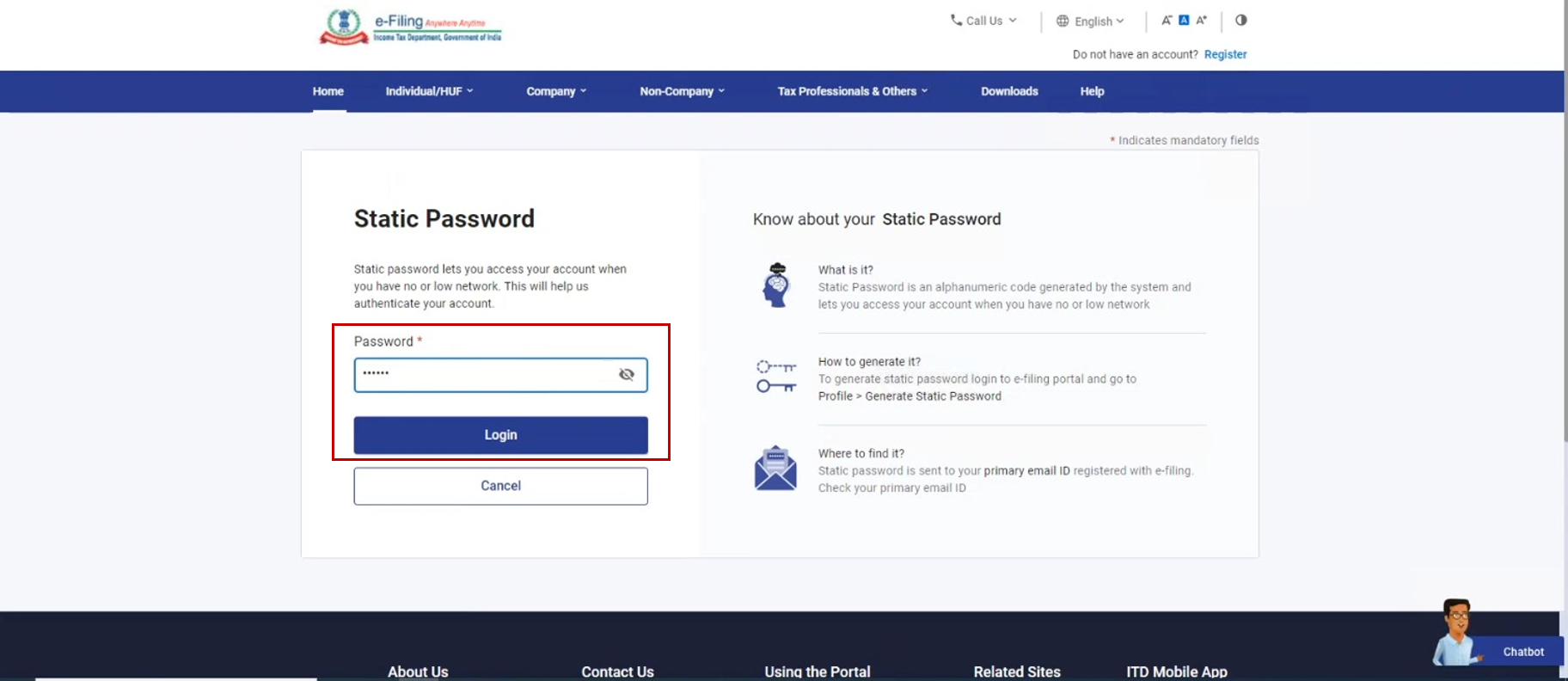
सत्यापन सफ़लतापूर्वक होने के बाद, आपको ई-फ़ाईलिंग डैशबोर्ड पर ले जाया जाएगा।
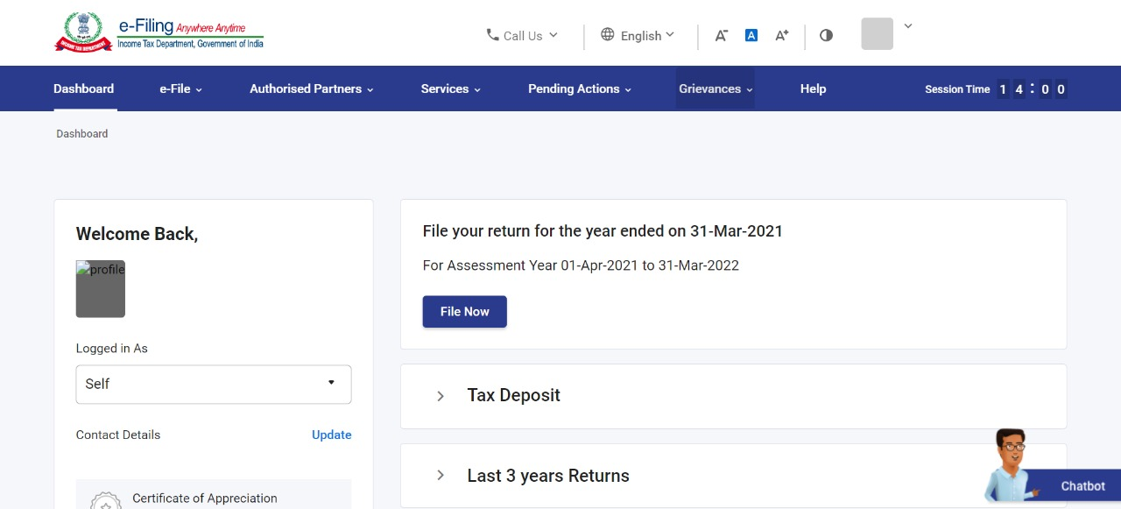
3.6 बैंक खाता / डीमैट खाता EVC का उपयोग कर लॉगइन करें [जब ई- फाईलिंग उच्च सुरक्षा विकल्प लागू हो]
चरण 1 : ई-फ़ाइलिंग पोर्टल के होमपेज पर जाएँ और लॉगइन पर क्लिक करें।
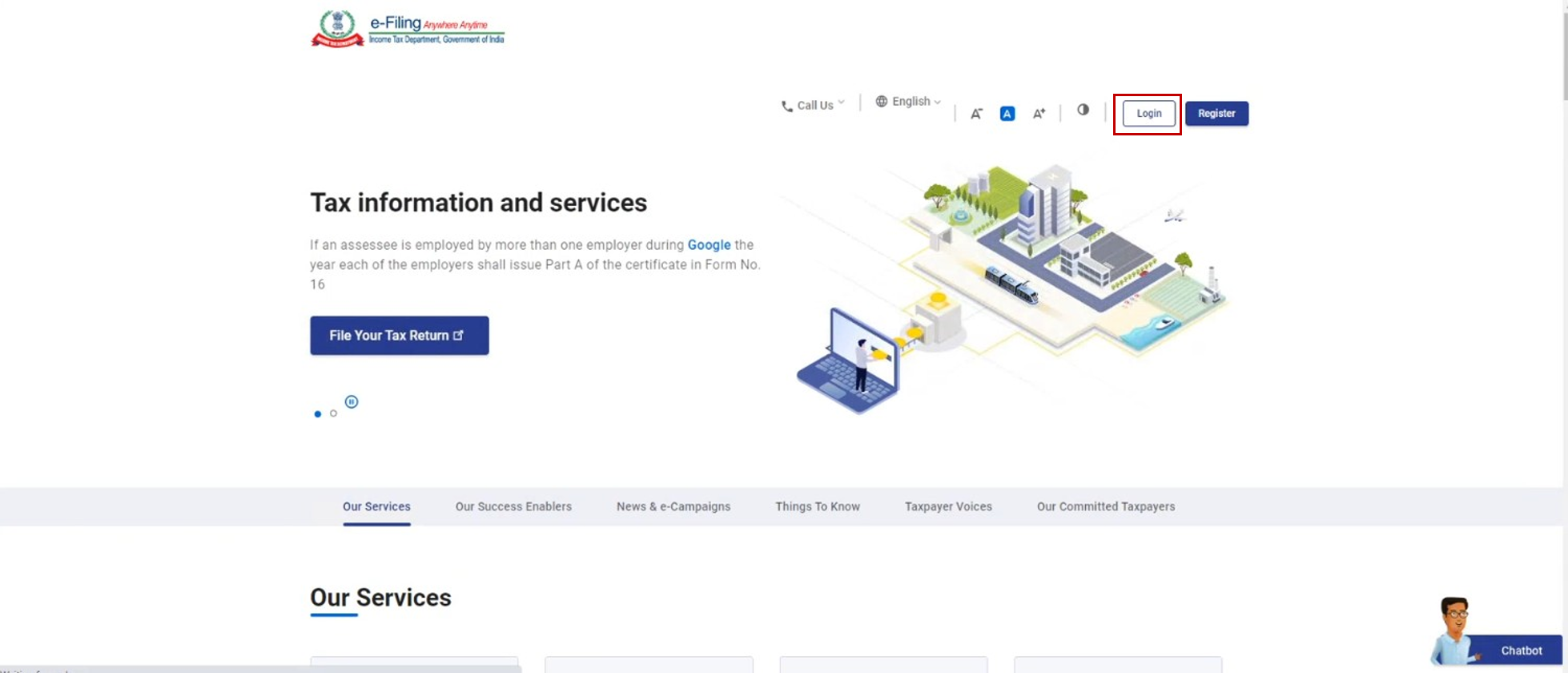
चरण 2: अपना PAN दर्ज करें अपना उपयोगकर्ता आईडी में दर्ज करेंऔर क्लिक करें जारी रखें पर।
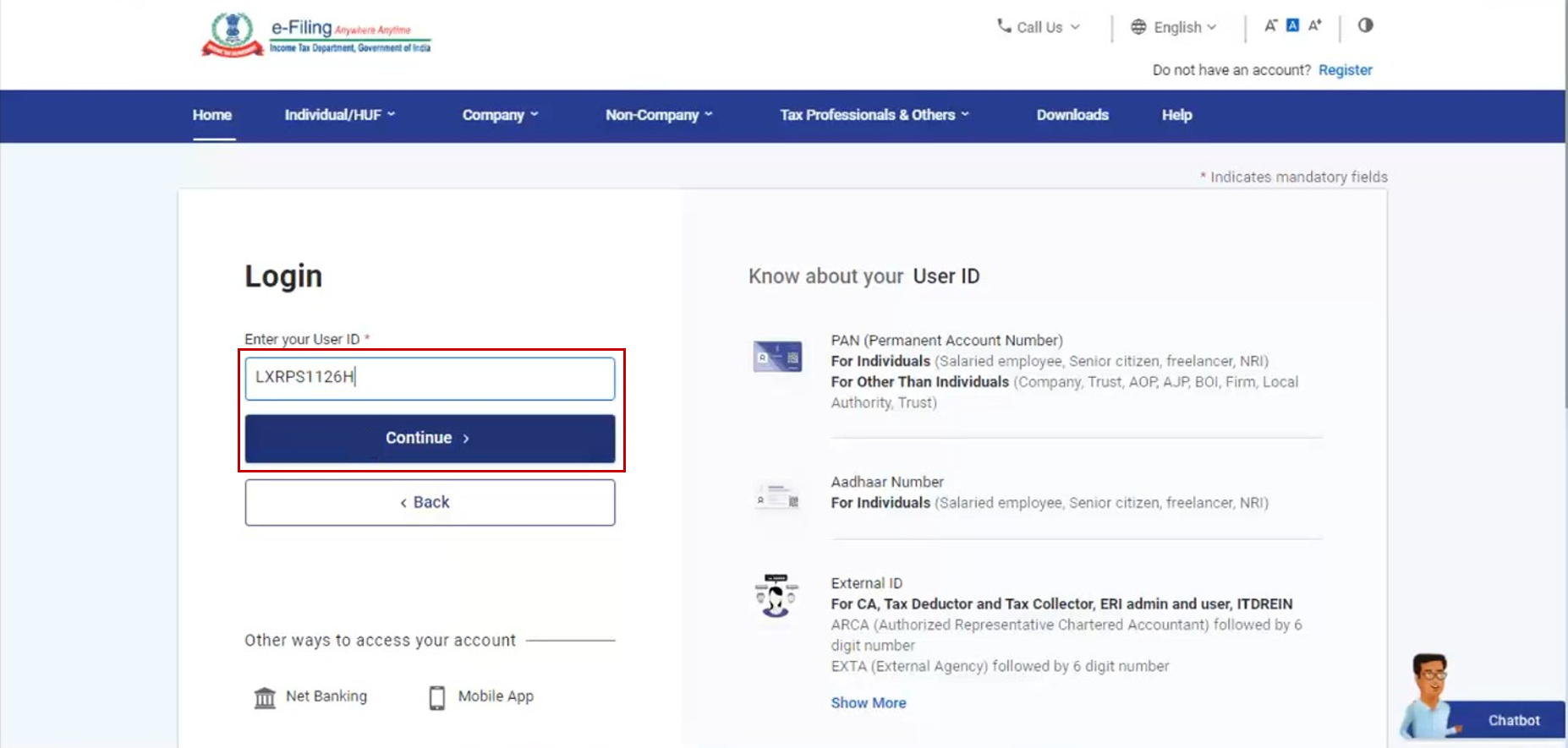
चरण 3: अपने संदेश के सुरक्षित पहुँचने कीपुष्टि करें। अपना पासवर्ड डालें और क्लिक करें जारी रखेंपर।
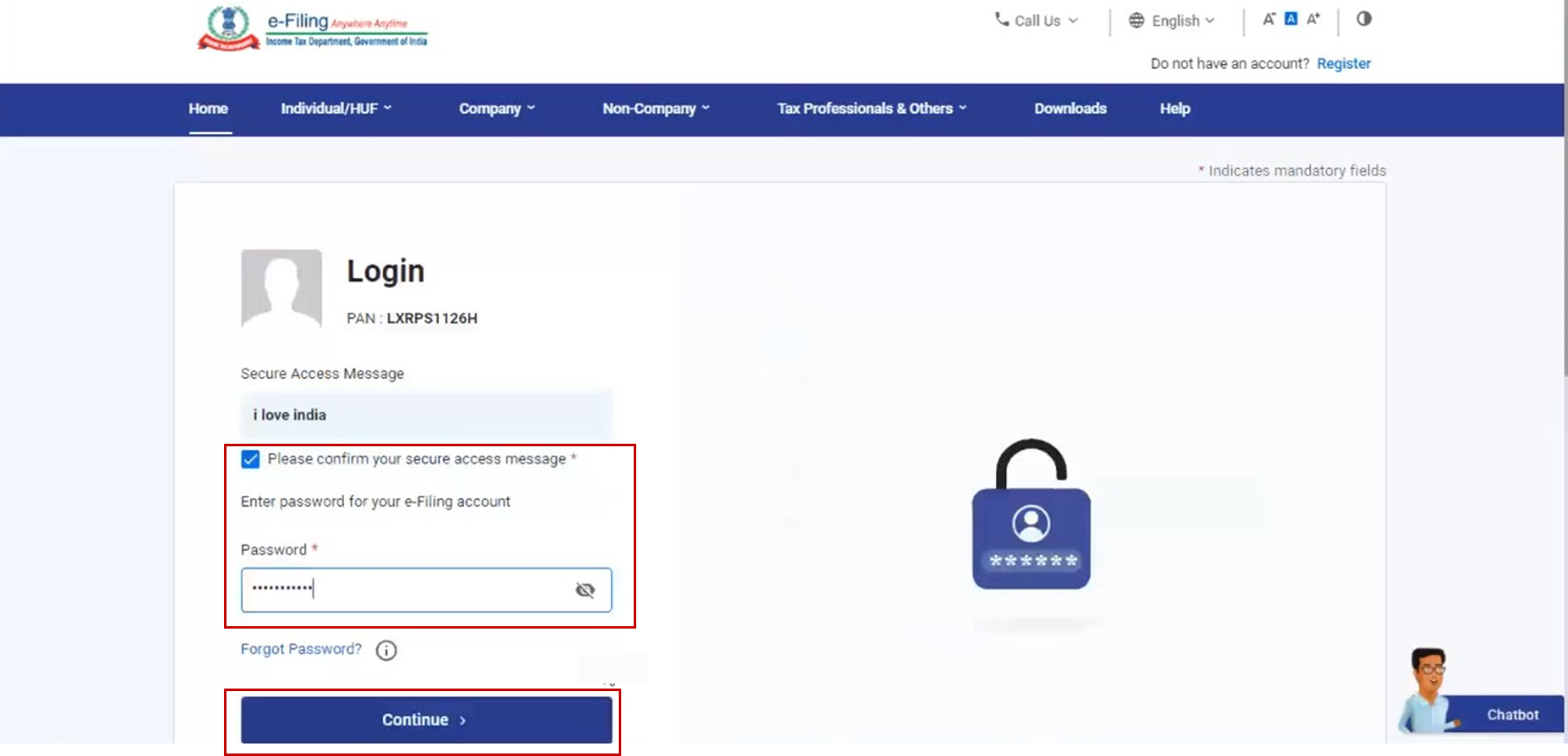
चरण 4: चुनें बैंक खाता EVC / डीमैट खाता EVC और क्लिक करें जारी रखेंपर।
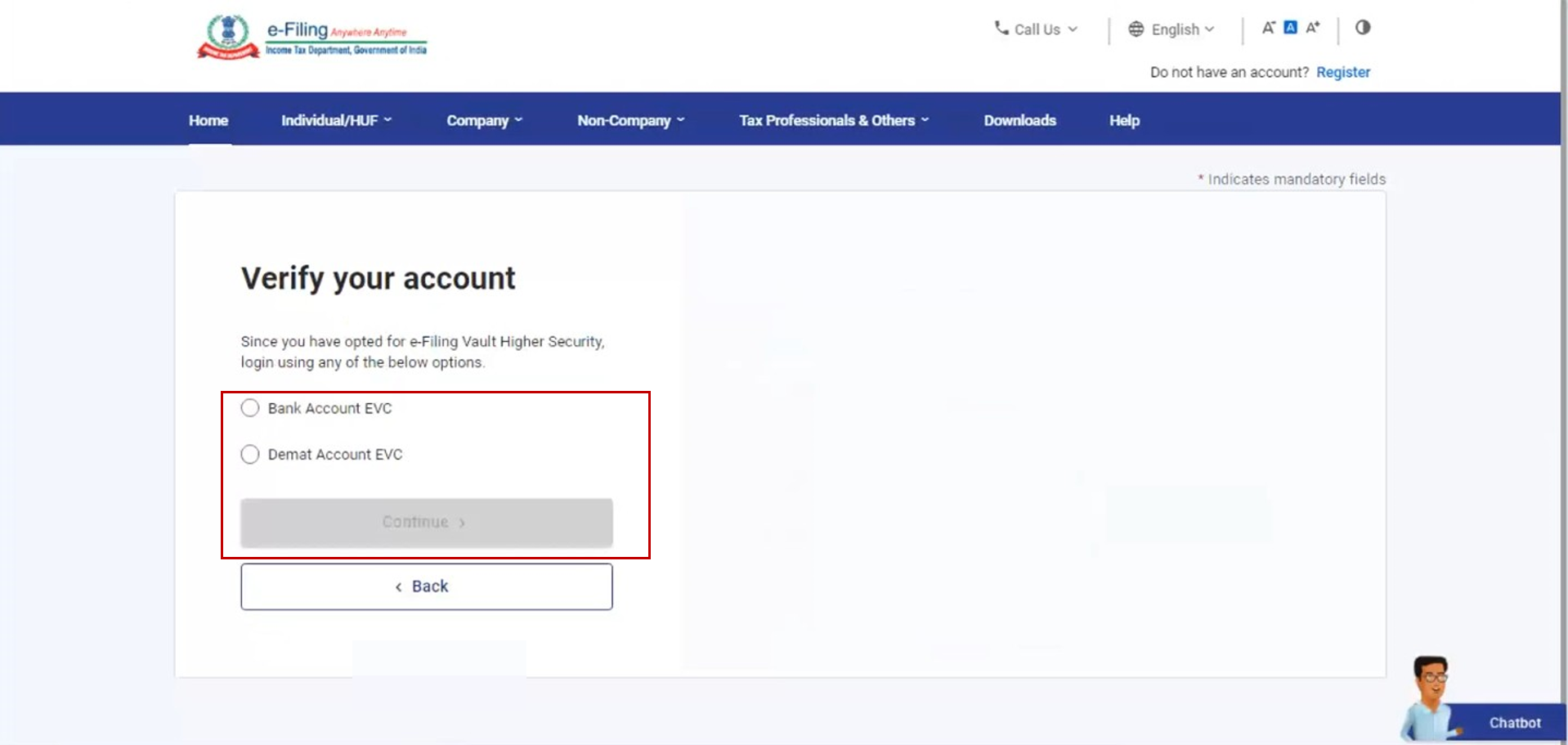
चरण 5: EVC का उपयोग कर लॉगइन करें पृष्ठ प्रदर्शित होता है। क्लिक करें मेरे पास पहले से ही EVC है पर।
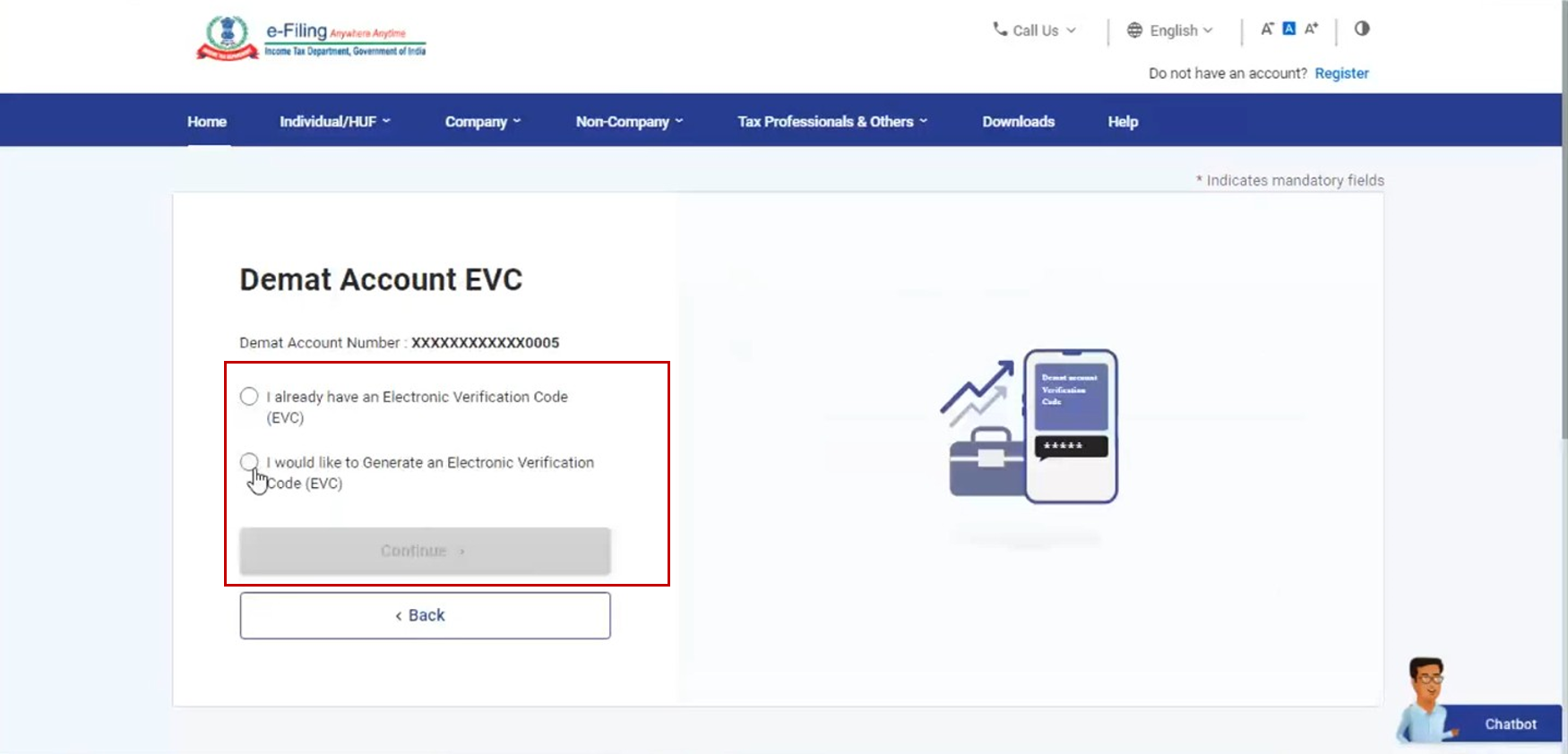
ध्यान दें: अगर आपके पास ई.वी.सी. नहीं है, तो ई.वी.सी. जनरेट करेंपर क्लिक करें। आपको अपने बैंक खाते / डीमैट खाते के लिए पंजीकृत मोबाइल नंबर पर EVC मिल जाएगा।
चरण 6: EVC दर्ज कर क्लिक करें लॉगइन करेंपर।
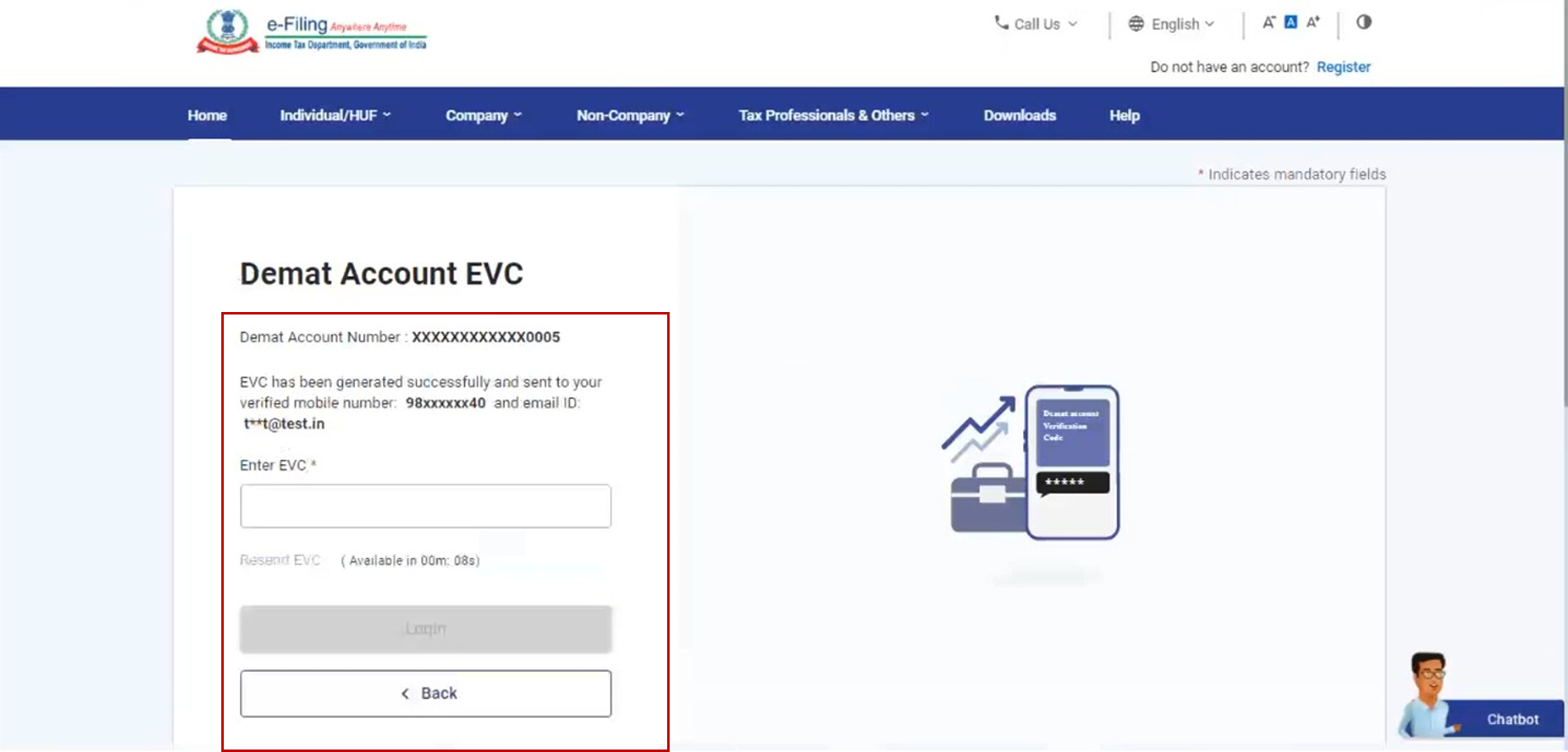
सत्यापन सफ़लतापूर्वक होने के बाद, आपको ई-फ़ाईलिंग डैशबोर्ड पर ले जाया जाएगा।
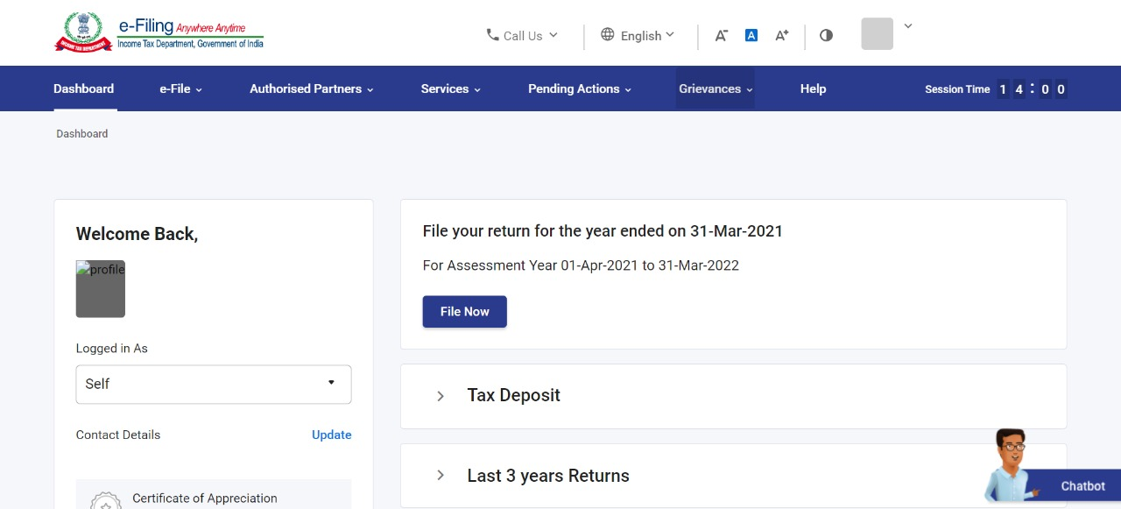
3.7 DSC का उपयोग कर लॉगइन करें [ई-फ़ाईलिंग सुरक्षा विकल्प लागू होने पर]
चरण 1 : ई-फ़ाइलिंग पोर्टल के होमपेज पर जाएँ और लॉगइन पर क्लिक करें।
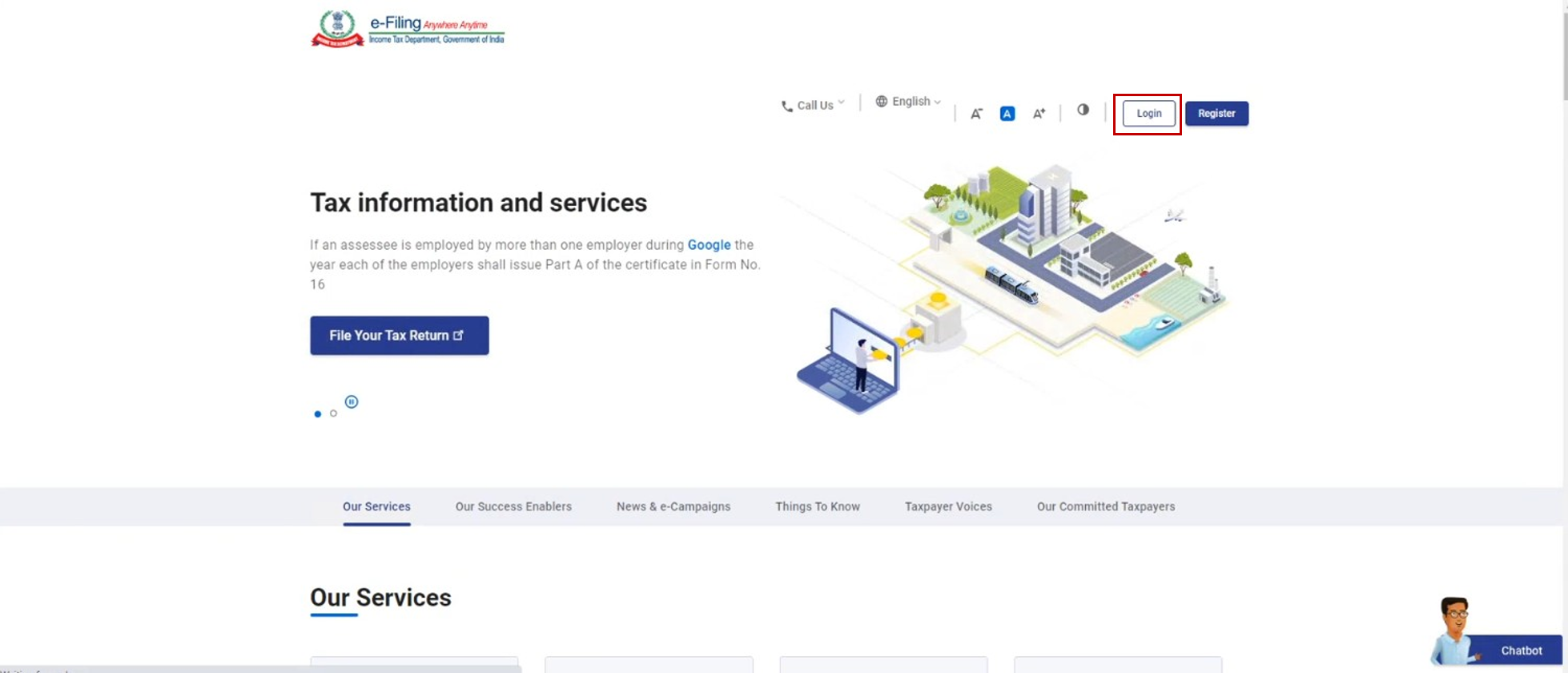
चरण 2: अपना PAN दर्ज करें अपना उपयोगकर्ता आईडी में दर्ज करेंऔर क्लिक करें जारी रखें पर।
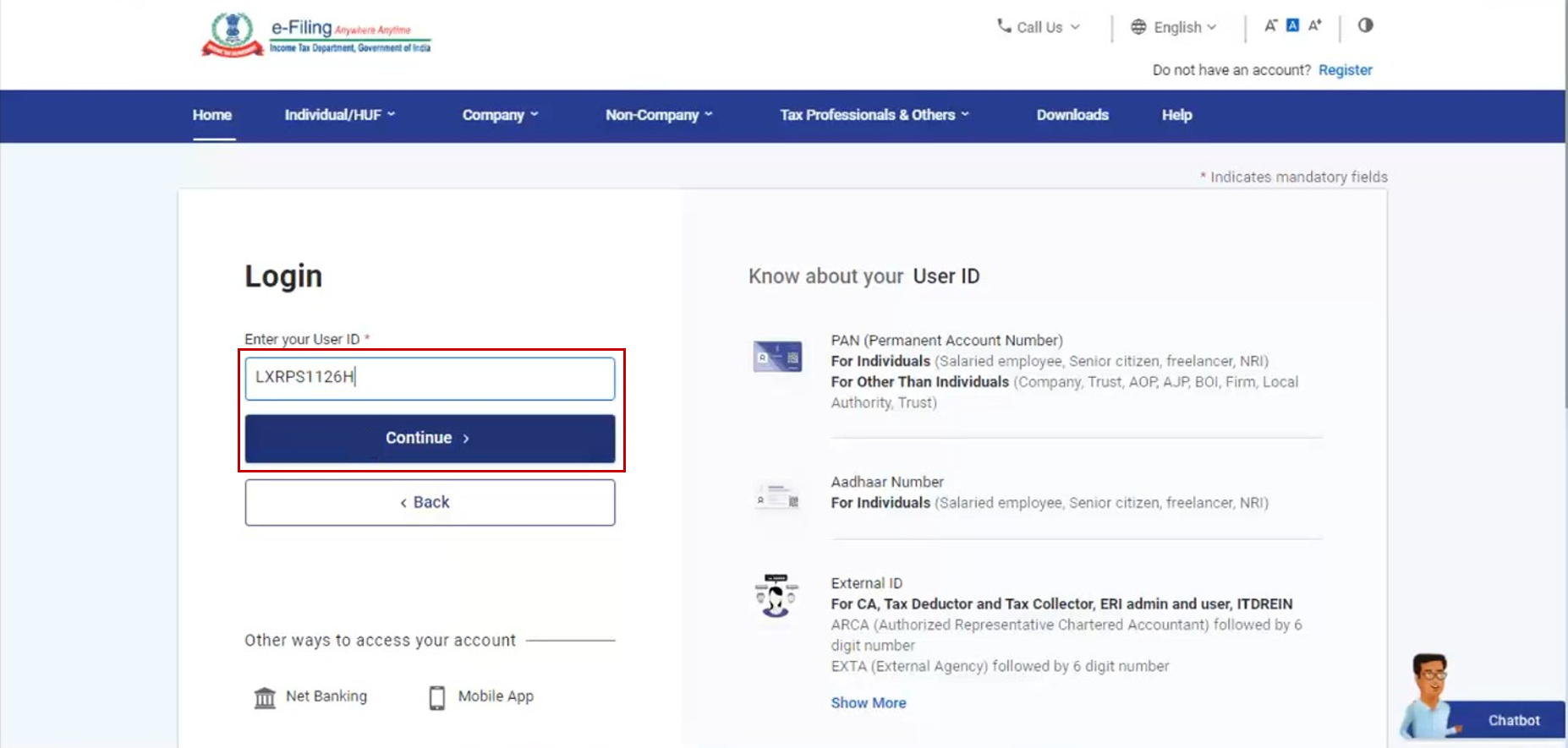
चरण 3: अपने संदेश के सुरक्षित पहुँचने कीपुष्टि करें। अपना पासवर्ड डालें और क्लिक करें जारी रखेंपर।
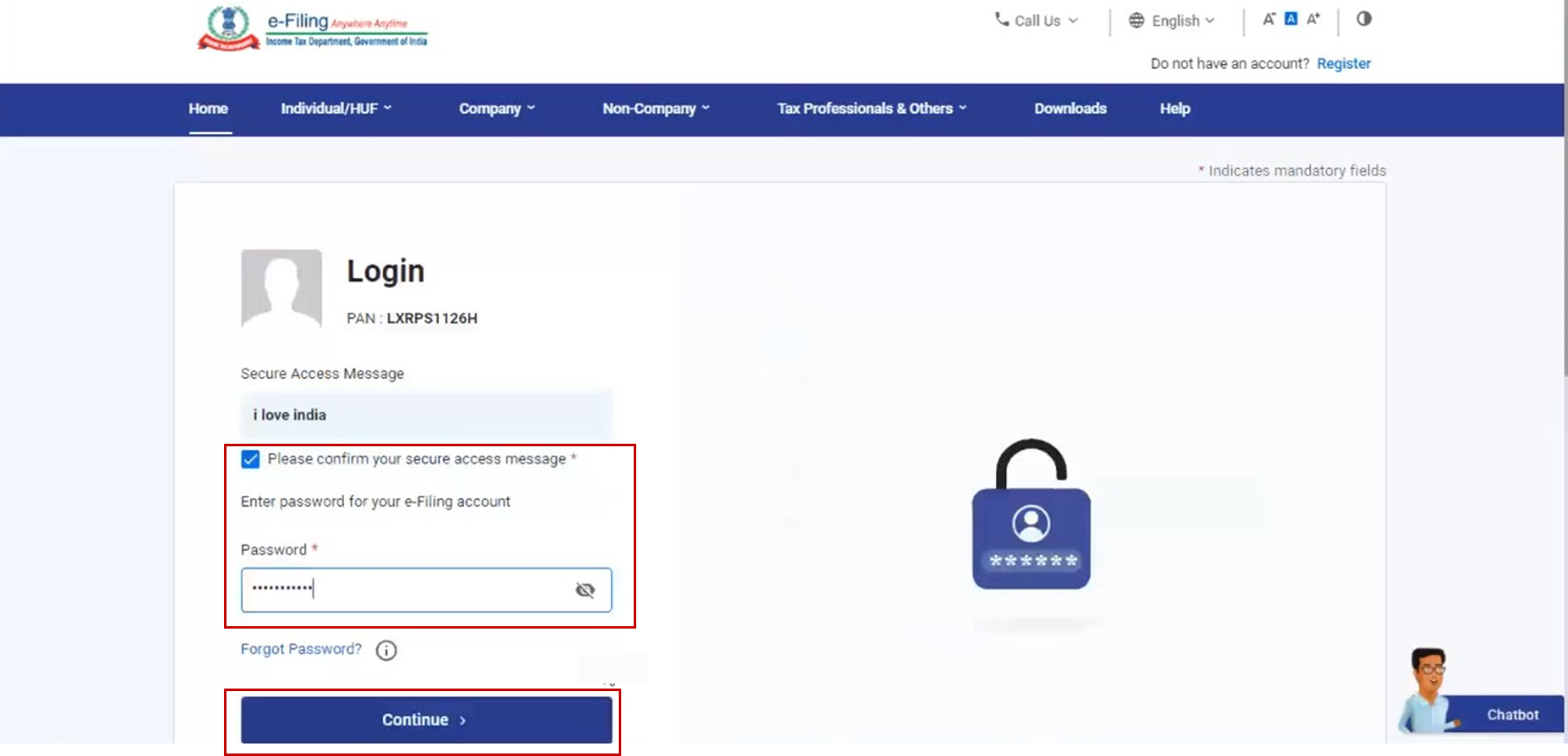
चरण 4: DSC विकल्प चुनें और क्लिक करें जारी रखें पर।
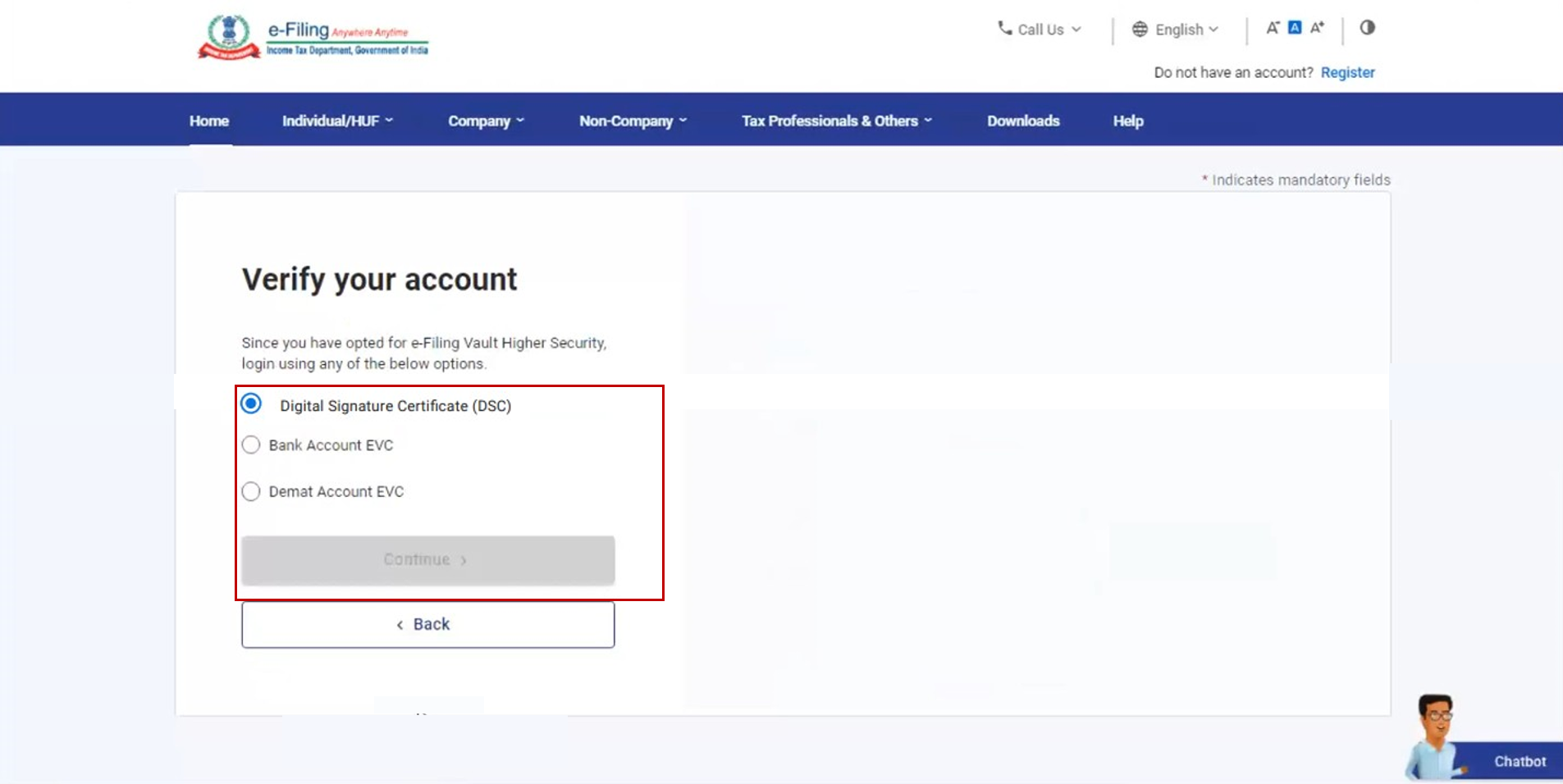
चरण 5: नए डी.एस.सी. या पंजीकृत DSC का चयन करें (जैसी ज़रूरत हो) और क्लिक करें जारी रखें पर। ज़्यादा जानकारी के लिए पंजीकृत DSC उपयोगकर्ता निर्देश पुस्तिका देखें।
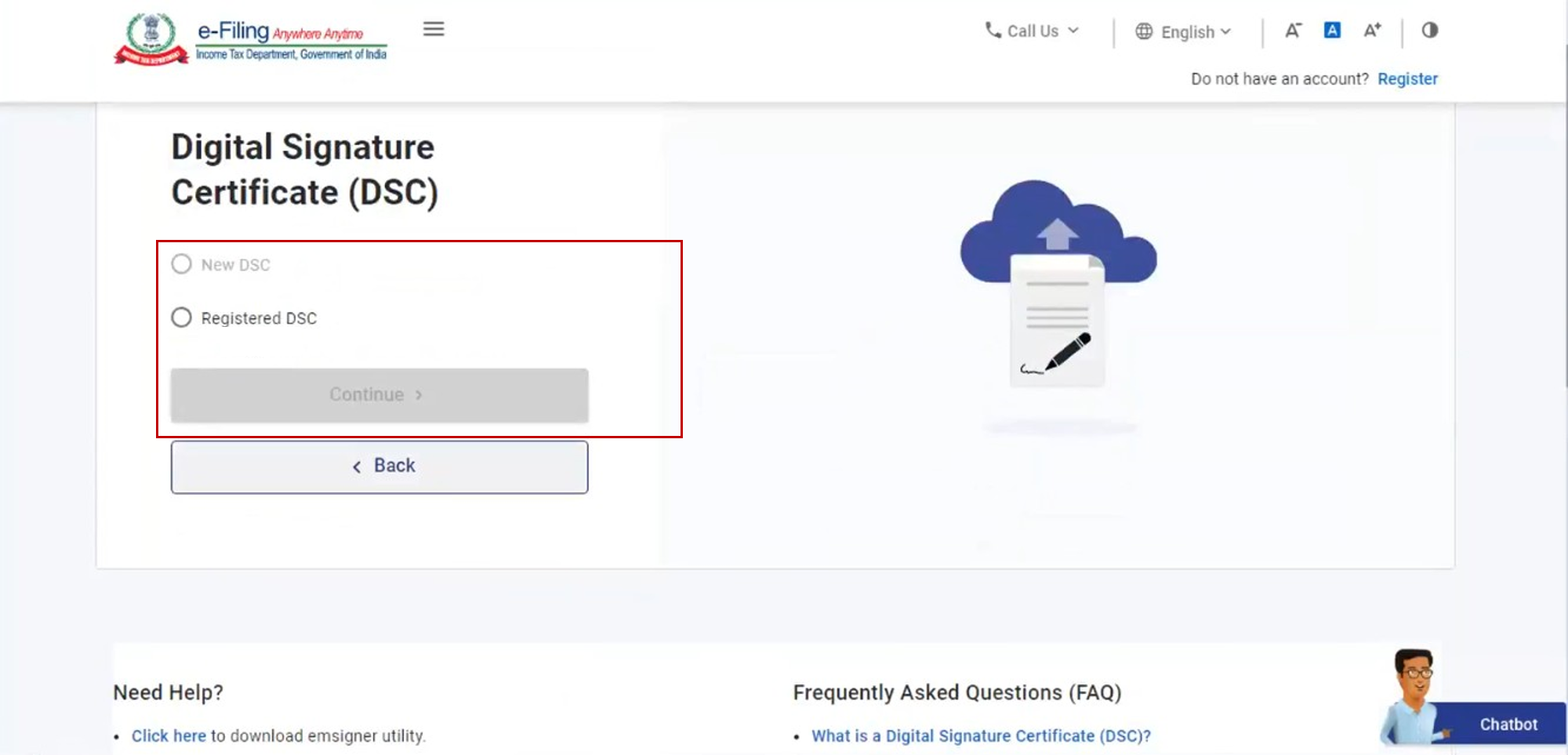
चरण 6: चुनें मैंने एम्सिग्नेर उपयोगिता डाउनलोड और स्थापित किया हैपर क्लिक करें जारी रखें पर।
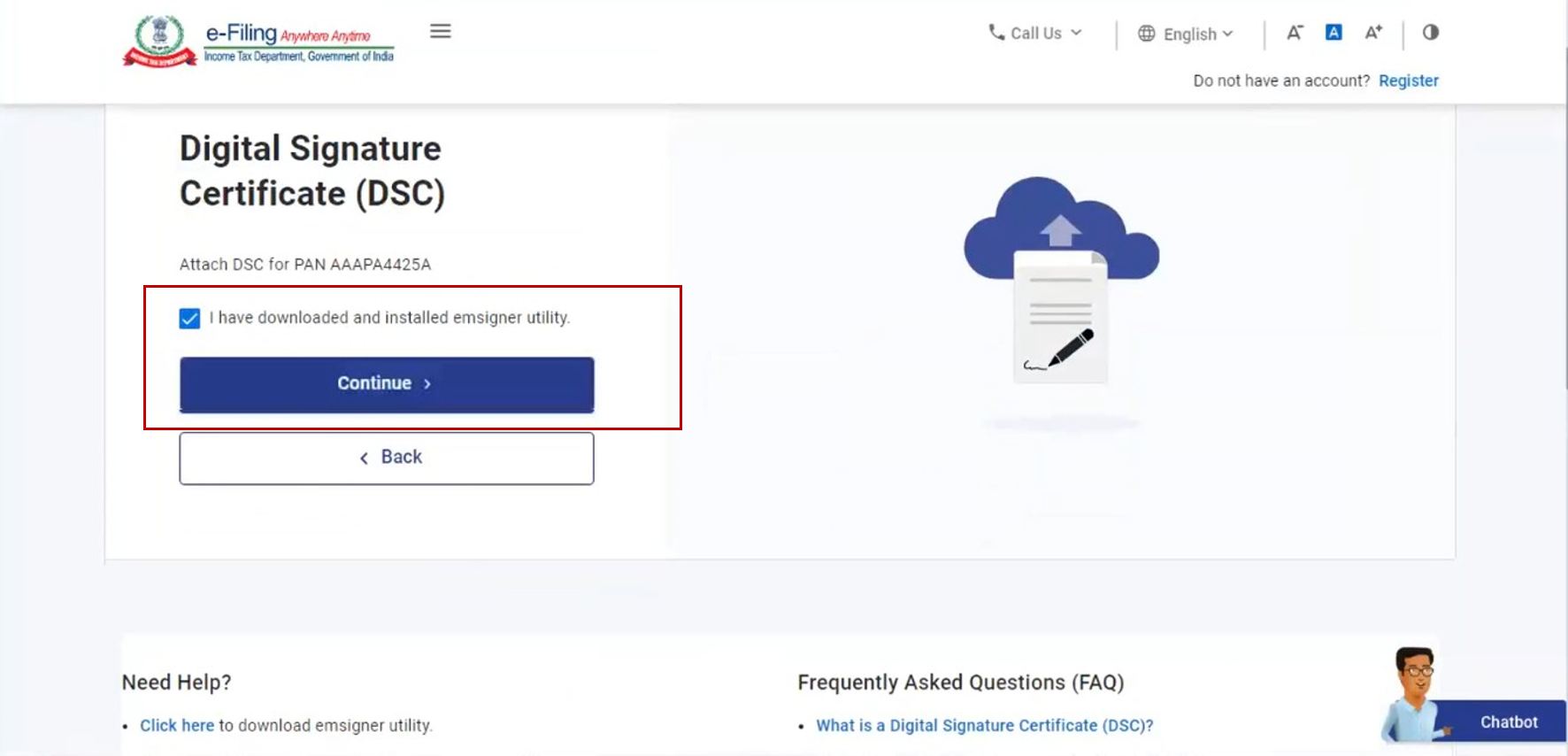
टिप्पणी: आप पृष्ठ के सबसे नीचे दिए हाइपरलिंक का उपयोग कर, यूटिलिटी डाउनलोड और इंस्टॉल कर सकते हैं।
चरण 7:डेटा साइन पेज पर प्रदाता और प्रमाण पत्रका चयन करें। प्रदाता पासवर्ड दर्ज करें और क्लिक करें साइनपर।
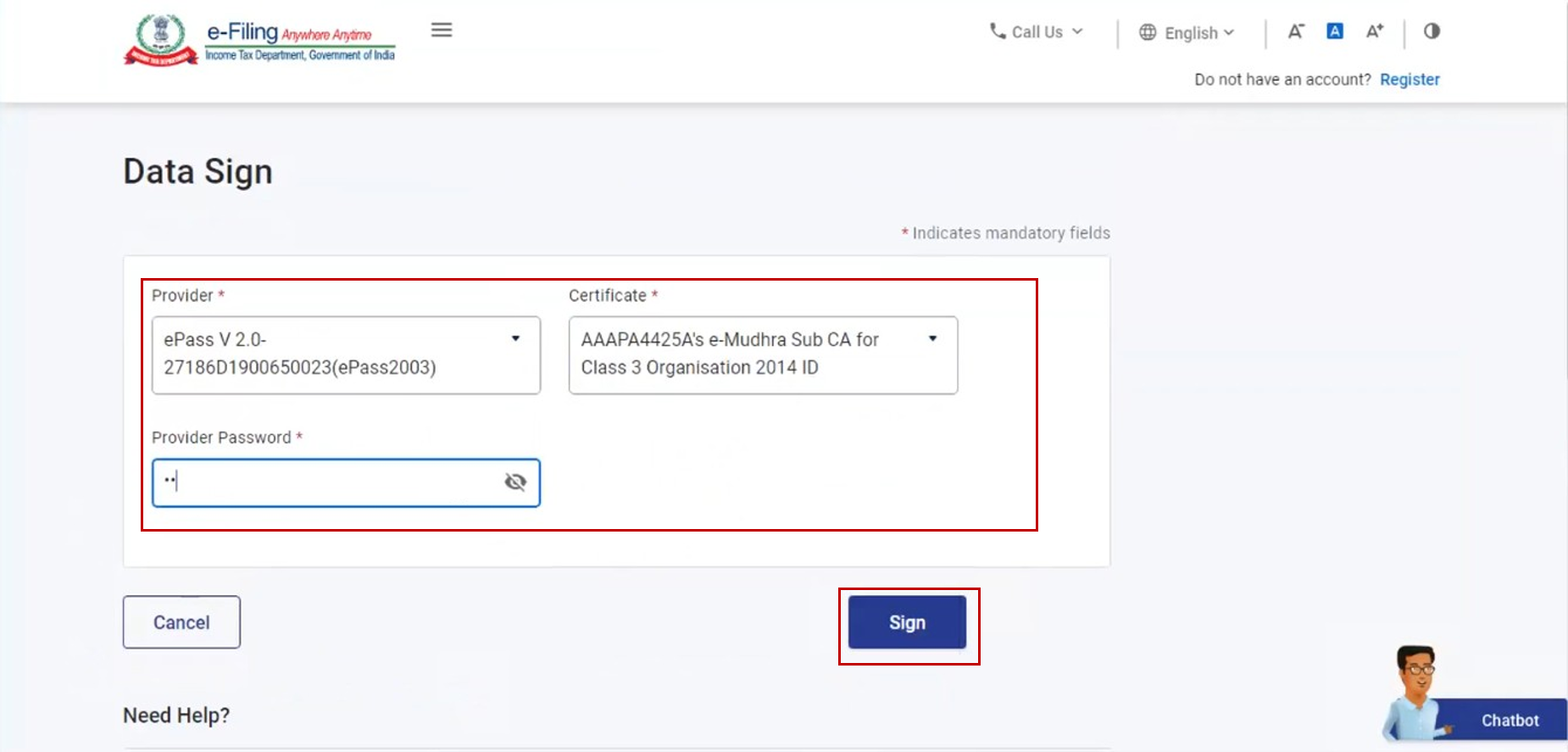
सत्यापन सफ़ल होने के बाद, आपको ई-फाईलिंग डैशबोर्ड में ले जाया जाएगा।
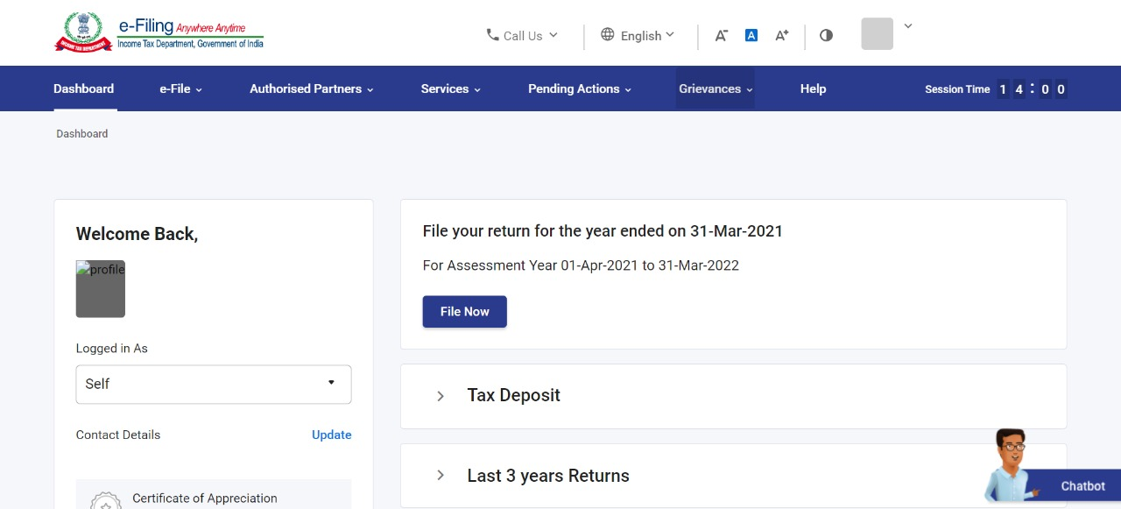
3.8 ITD मोबाइल ऐप्लिकेशन का उपयोग कर लॉगइन [QR कोर स्कैन करें]।
चरण 1 : ई-फ़ाइलिंग पोर्टल के होमपेज पर जाएँ और लॉगइन पर क्लिक करें।
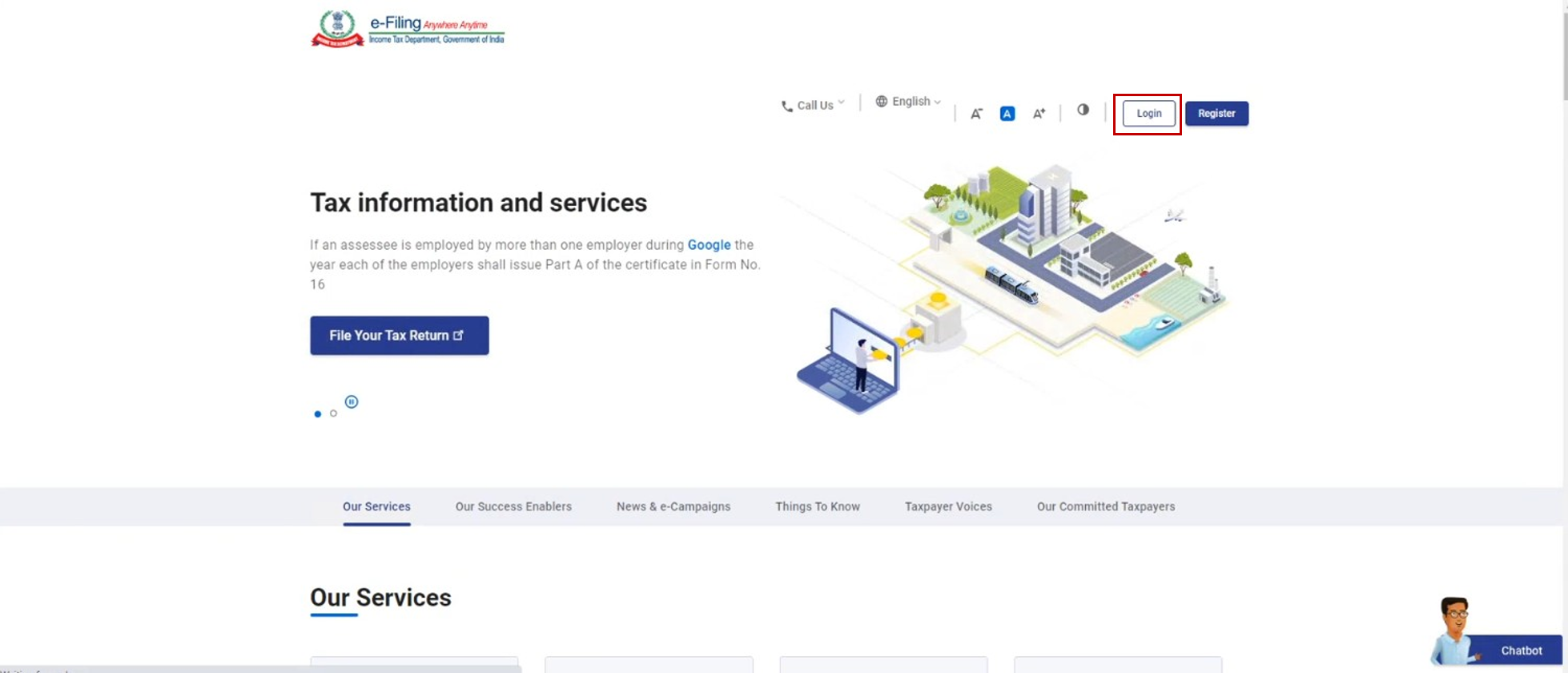
चरण 2:अपने खाता पर पहुँचने की अन्य पद्धतियों के अंतर्गत मोबाइल ऐप पर क्लिक करें।
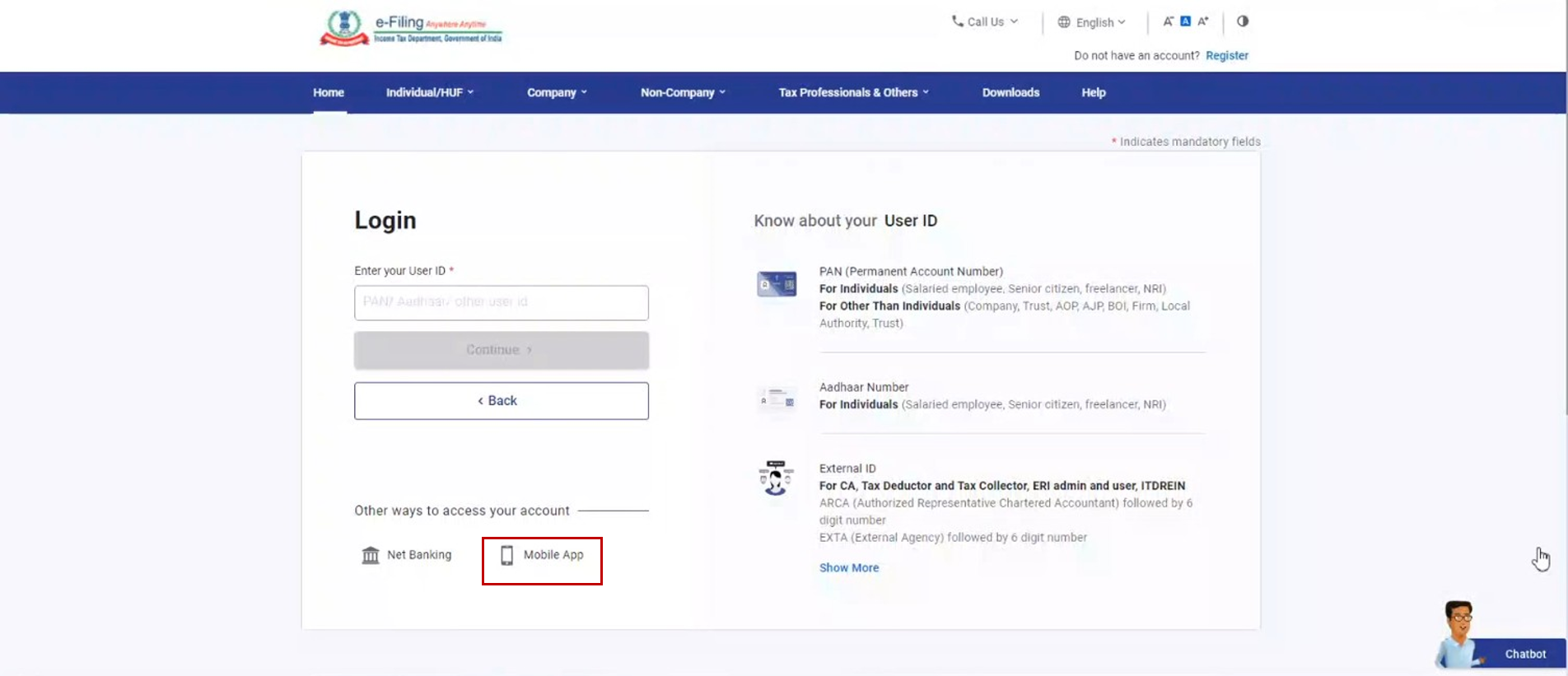
चरण 3: मोबाइल ऐप से लॉगइन करने पर पृष्ठ QR कोड स्कैन करने का स्थान दिखाता है।
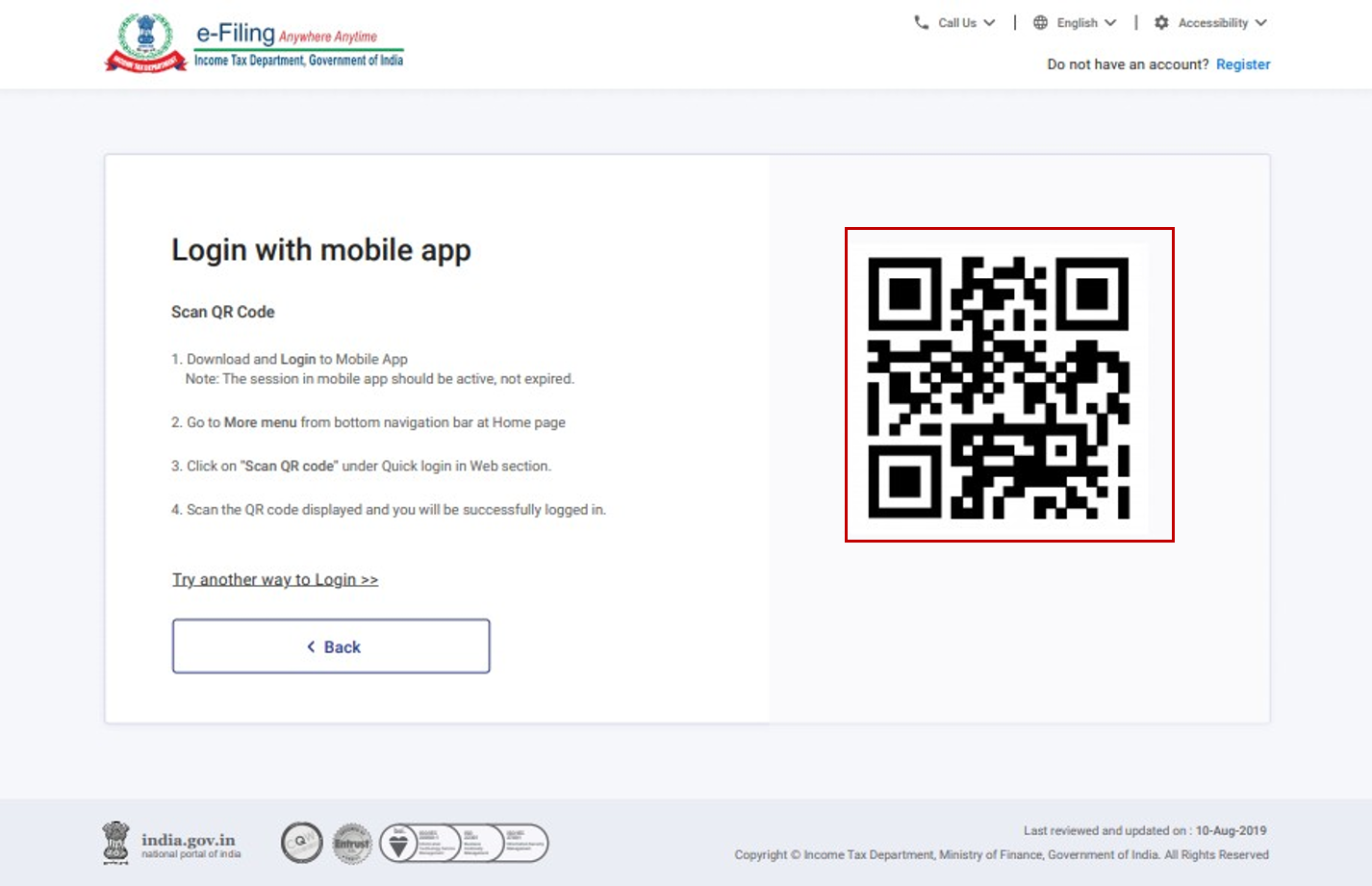
चरण 4: अपने फोन पर इंस्टॉल ITD ऐप खोलें। लॉगइन करें और स्कैन आइकन दबाएं।
QR कोड के सफल स्कैनिंग पर, आपको ई-फ़ाईलिंग डैशबोर्ड में ले जाया जाएगा।
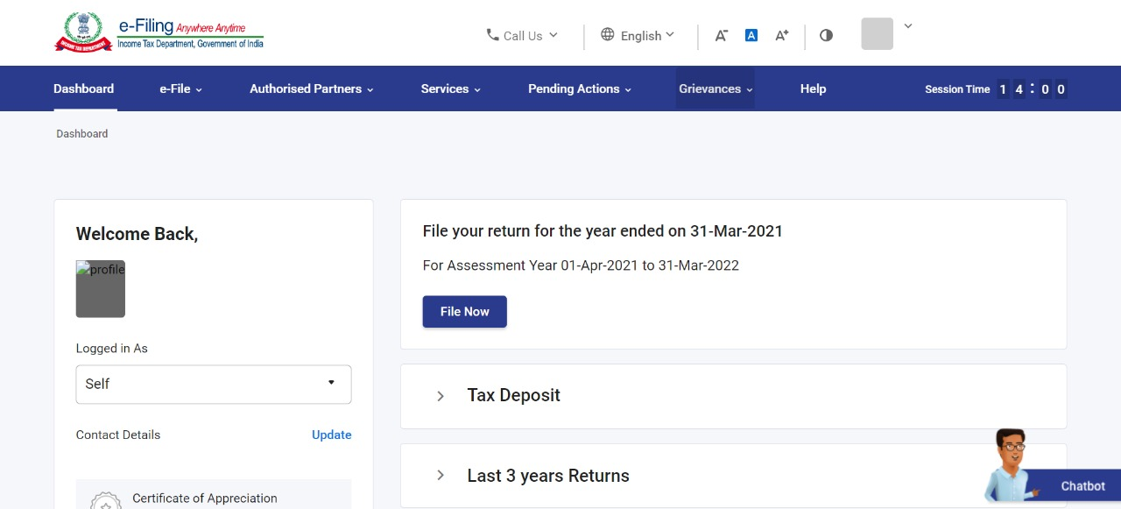
3.9 ITD मोबाइल ऐप्लिकेशन का उपयोग कर लॉगइन करें (पुश अधिसूचना)
चरण 1 : ई-फ़ाइलिंग पोर्टल के होमपेज पर जाएँ और लॉगइन पर क्लिक करें।
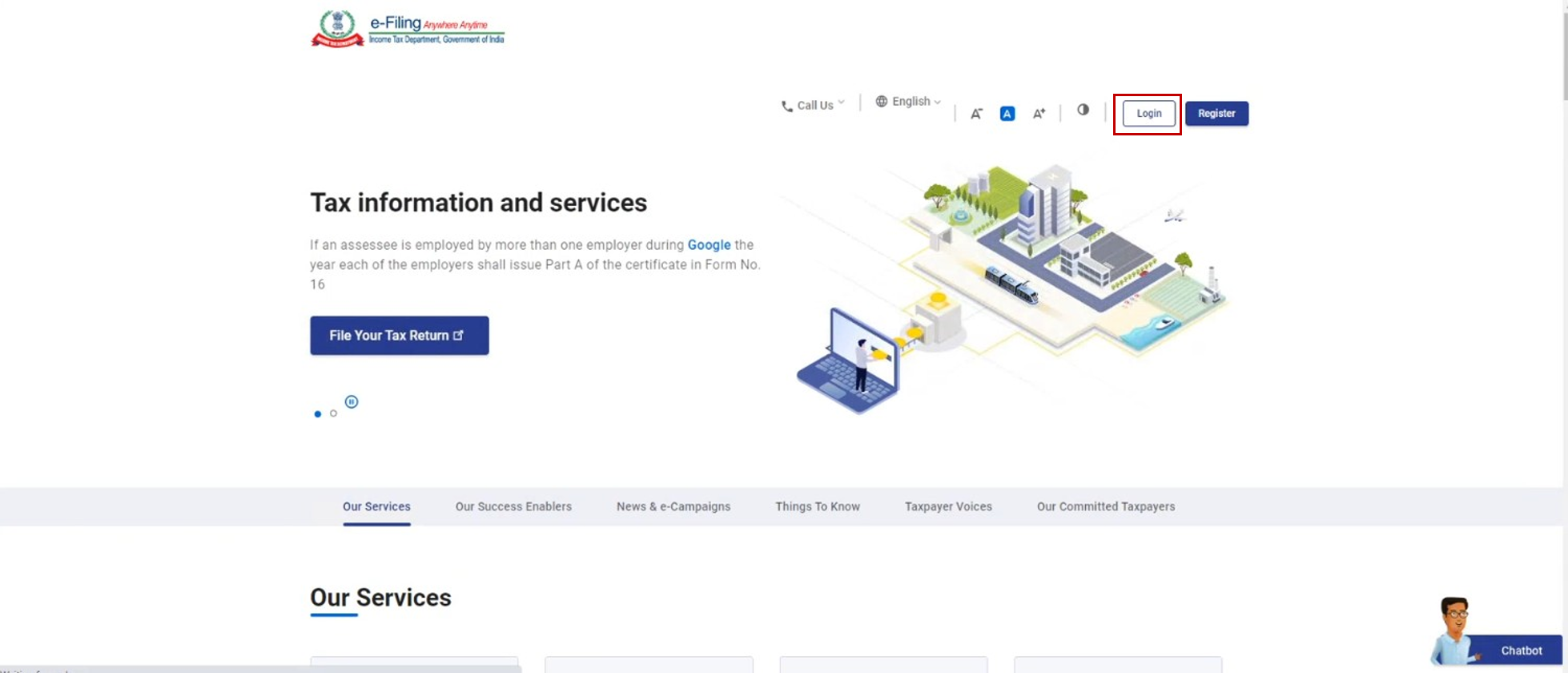
चरण 2:अपने खाता पर पहुँचने की अन्य पद्धतियों के अंतर्गत मोबाइल ऐप पर क्लिक करें।
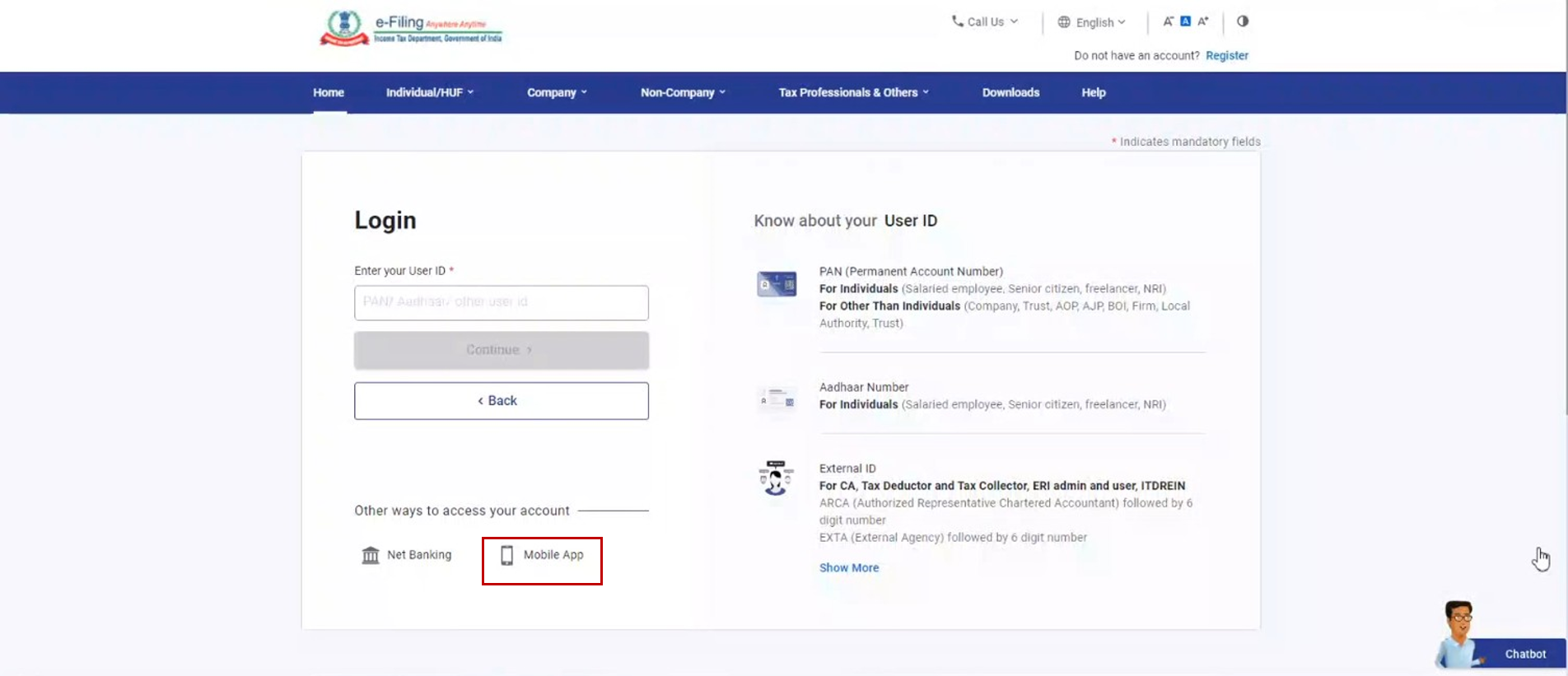
चरण 3: क्लिक करें किसी और तरीके से लॉगइन करेंपर।
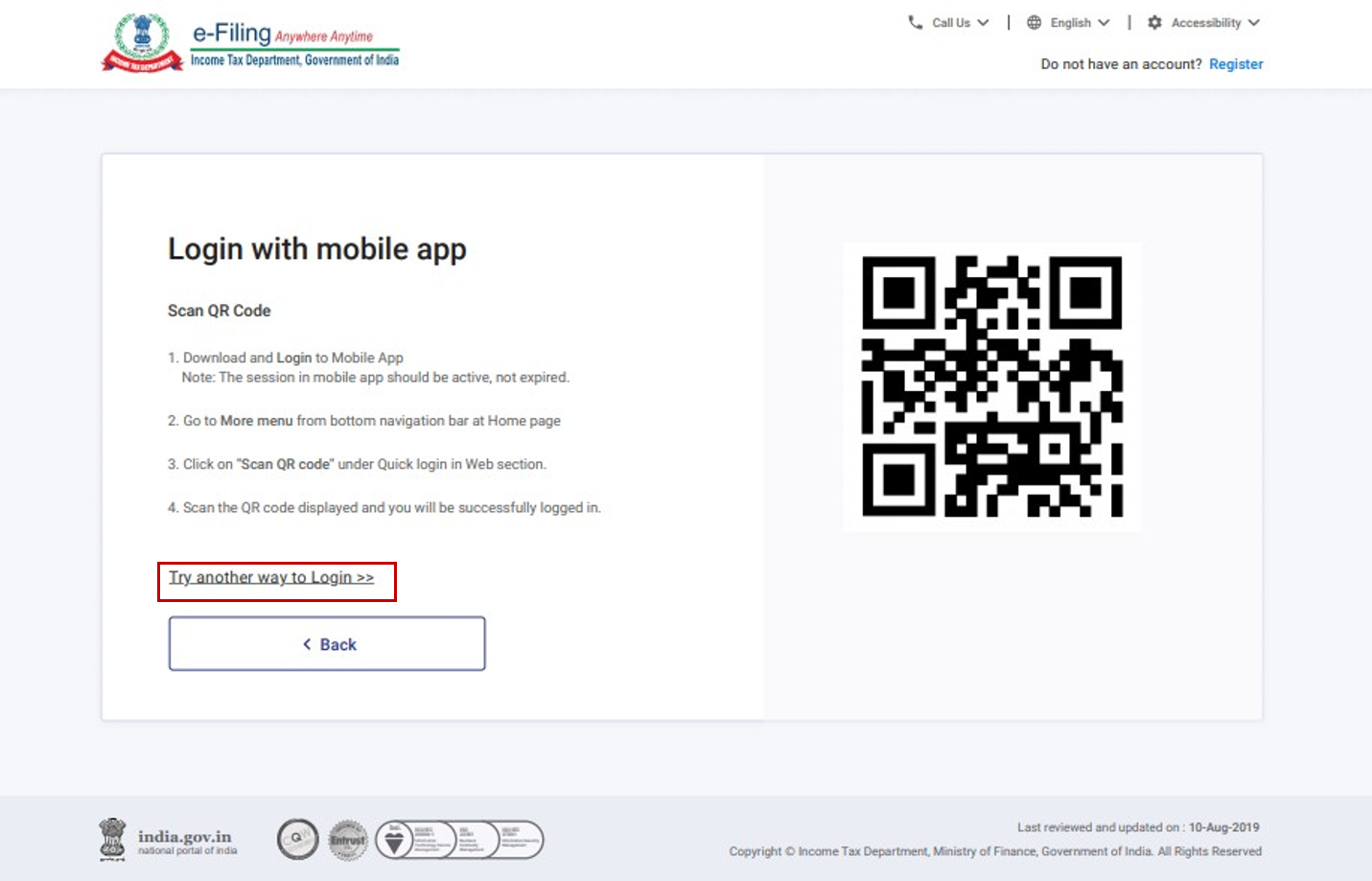
चरण 4: मोबाइल पर पुश अधिसूचनाका चयन करें और क्लिक करें जारी रखेंपर।
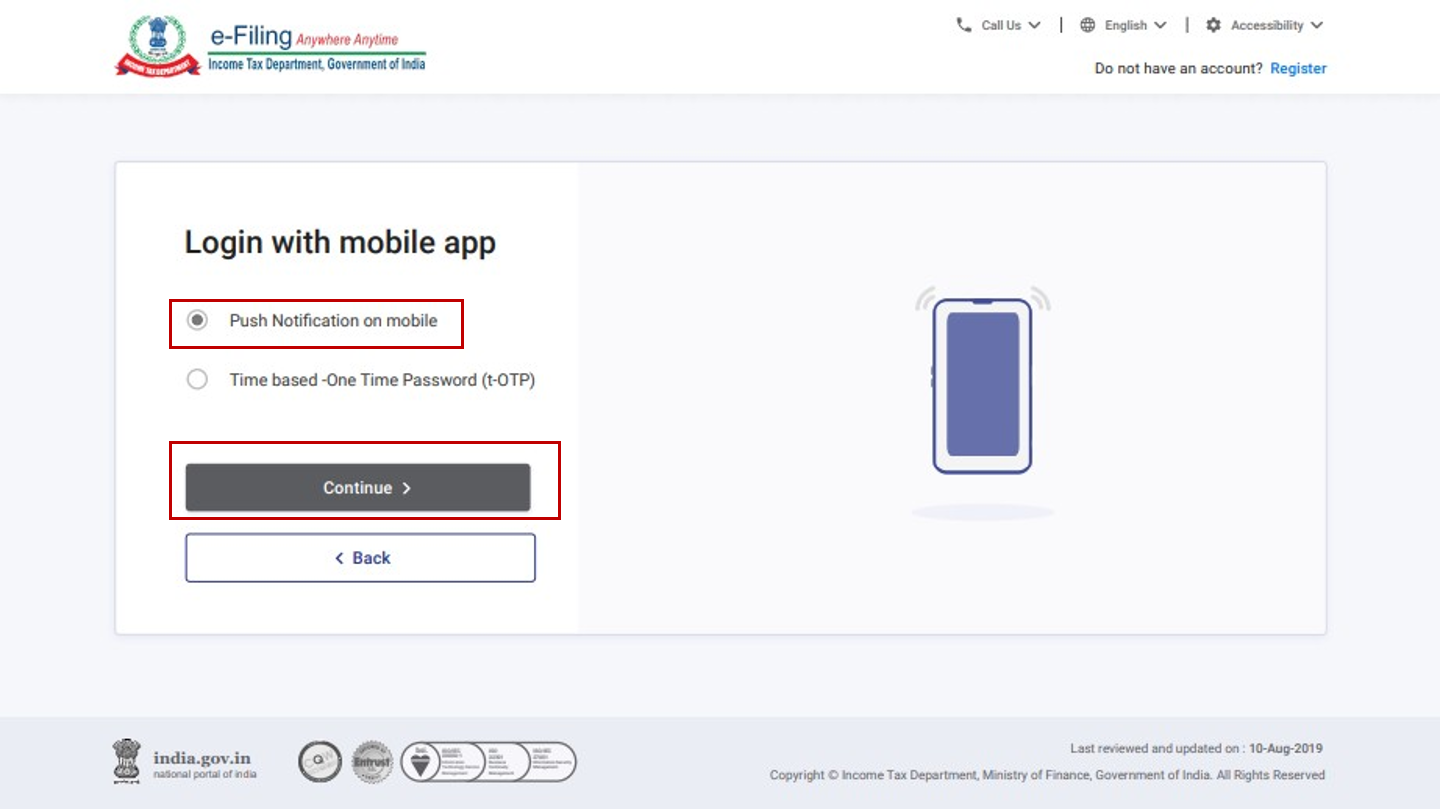
चरण 5: आपको पुश अधिसूचना के उपयोग से लॉगइन पृष्ठ पर ले जाया जाएगा। अपना उपयोगकर्ता आईडी (PAN) डालें और क्लिक करें जारी रखें।
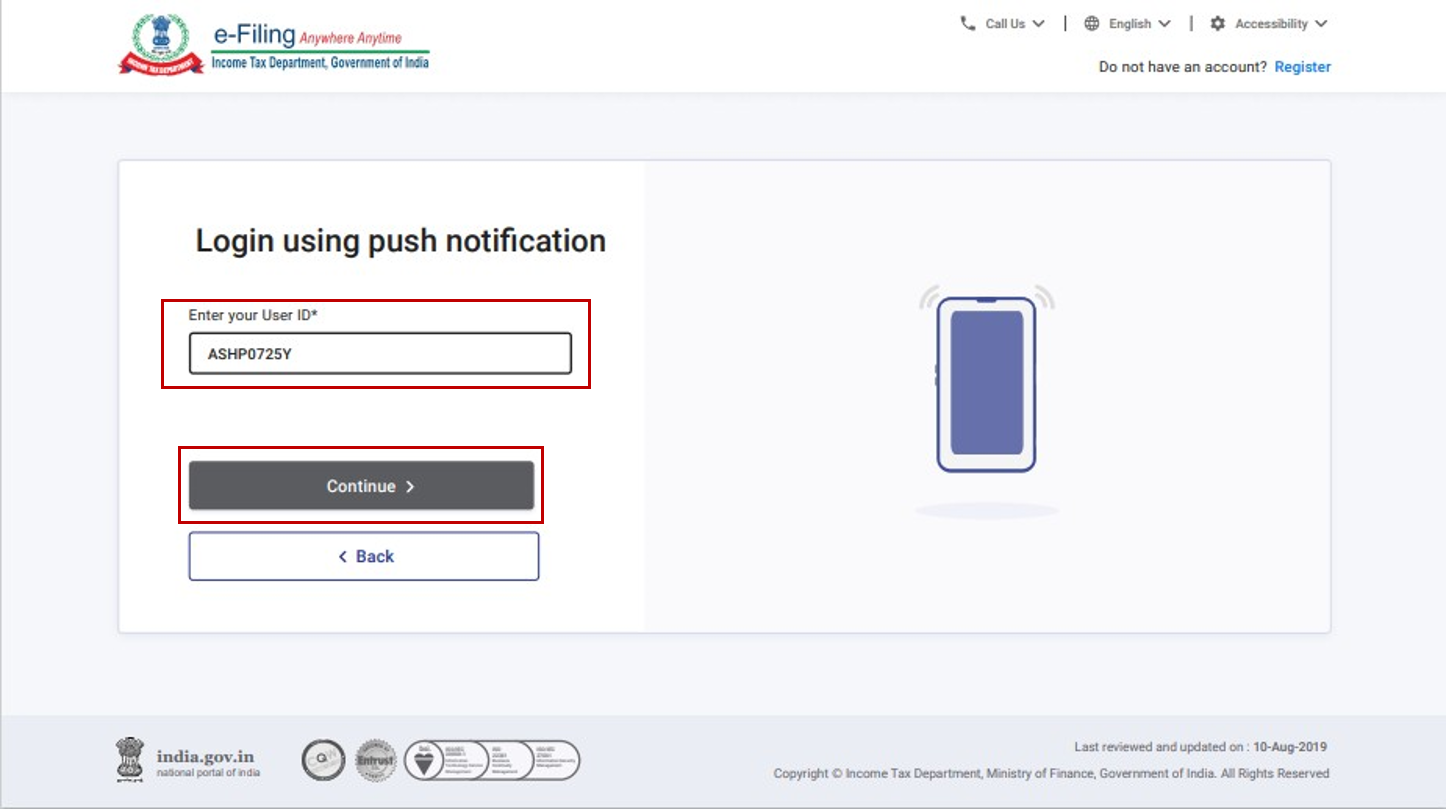
चरण 6: सफलतापूर्वक सत्यापन होने पर, एक नंबर प्रदर्शित किया जाता है और सिस्टम ITD मोबाइल ऐप पर तुरंत / अधिसूचना भेजता है।
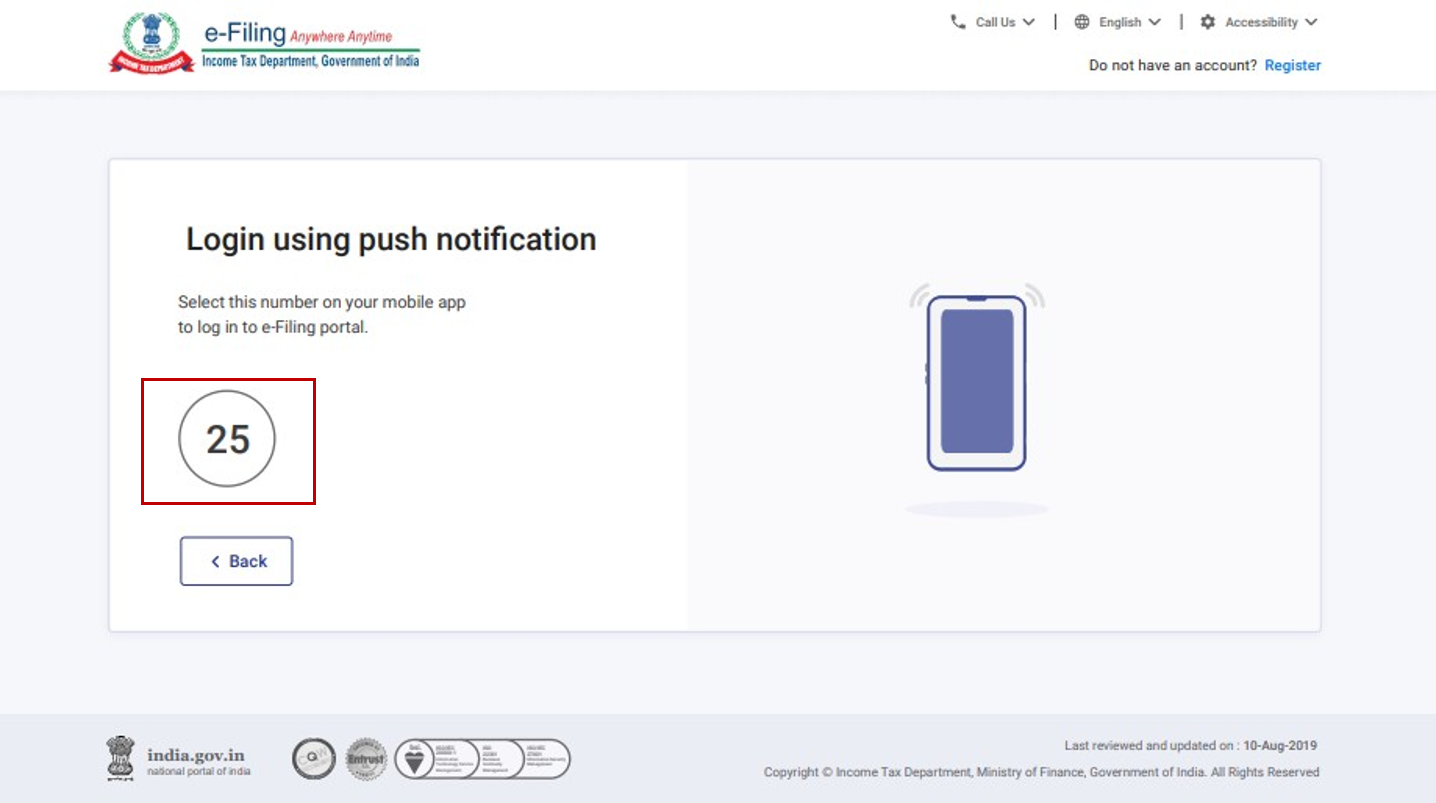
चरण 7: ITD मोबाइल ऐप पर प्राप्त अधिसूचना पर उसी नंबर से क्लिक करें.
सत्यापन सफ़लतापूर्वक होने के बाद, आपको ई-फ़ाईलिंग डैशबोर्ड पर ले जाया जाएगा।
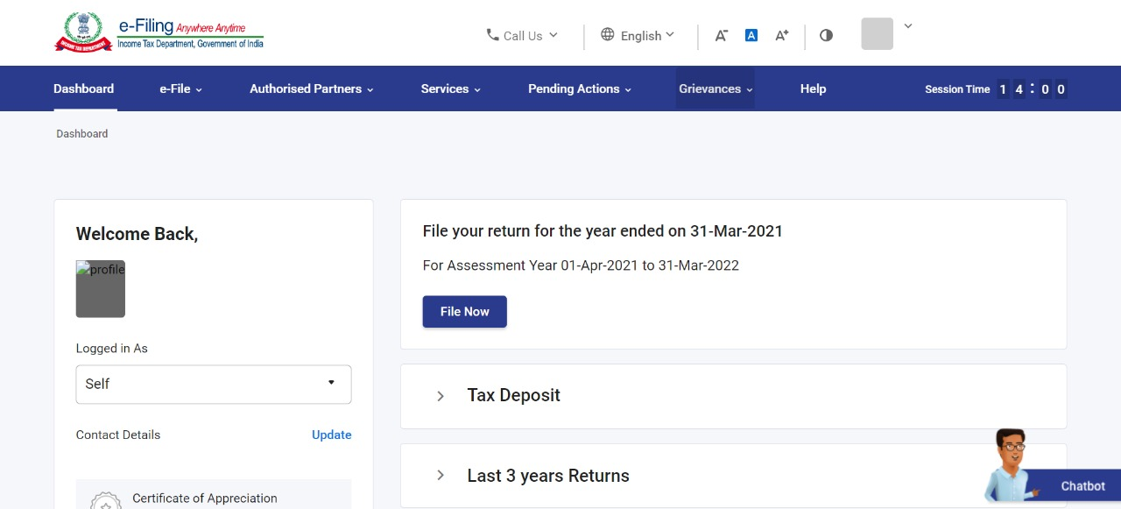
3.10 ITD मोबाइल ऐप का उपयोग कर लॉगइन करें (कुछ समय तक के लिए ही OTP मान्य रहेगा)।
चरण 1 : ई-फ़ाइलिंग पोर्टल के होमपेज पर जाएँ और लॉगइन पर क्लिक करें।
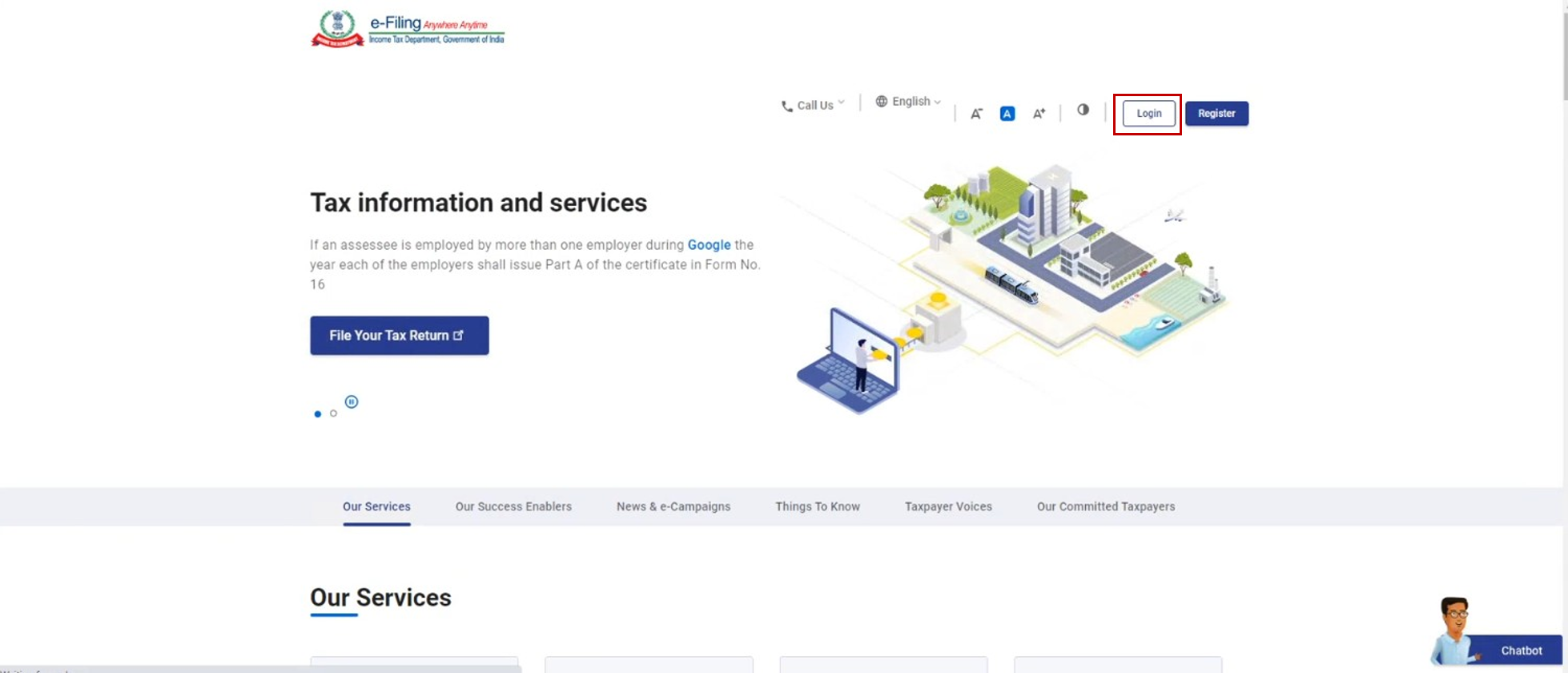
चरण 2:अपने खाता पर पहुँचने की अन्य पद्धतियों के अंतर्गत मोबाइल ऐप पर क्लिक करें।
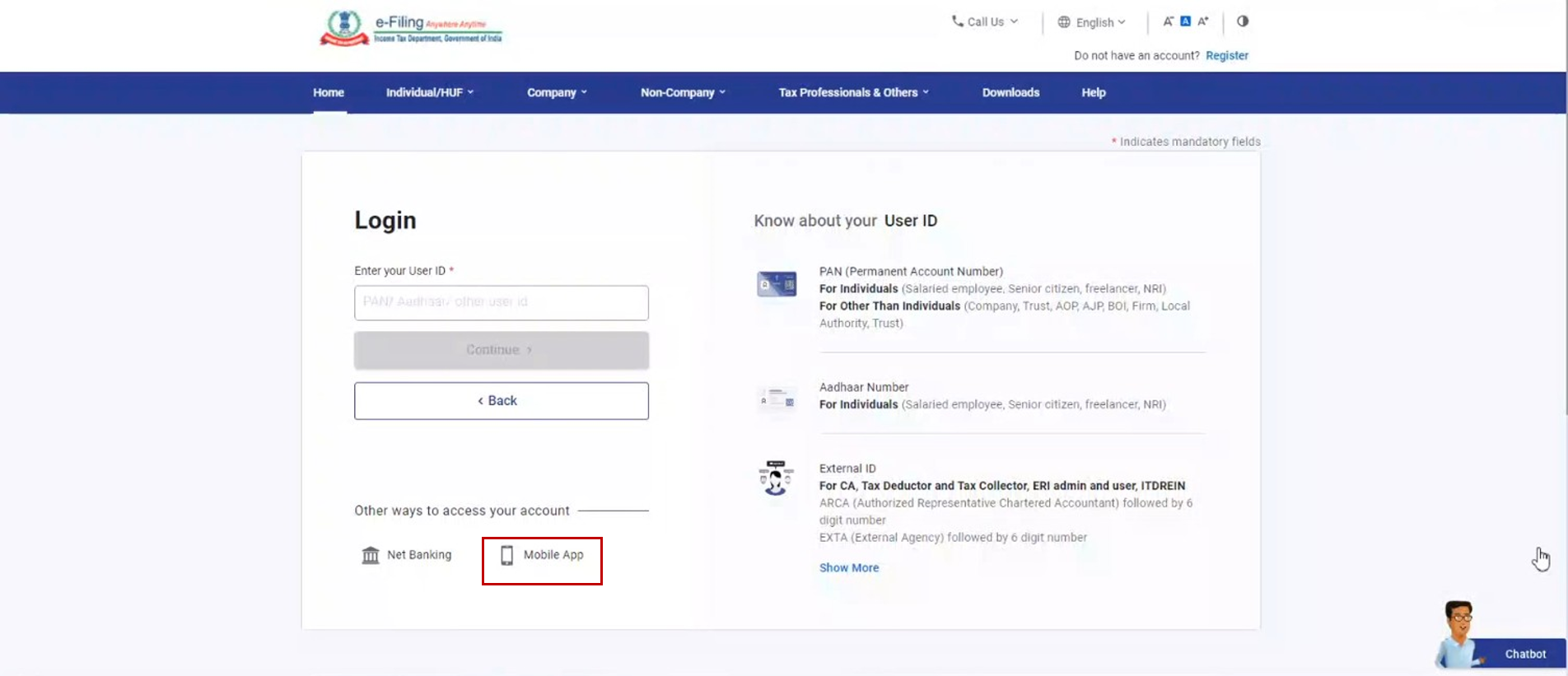
चरण 3: क्लिक करें किसी और तरीके से लॉगइन करेंपर।
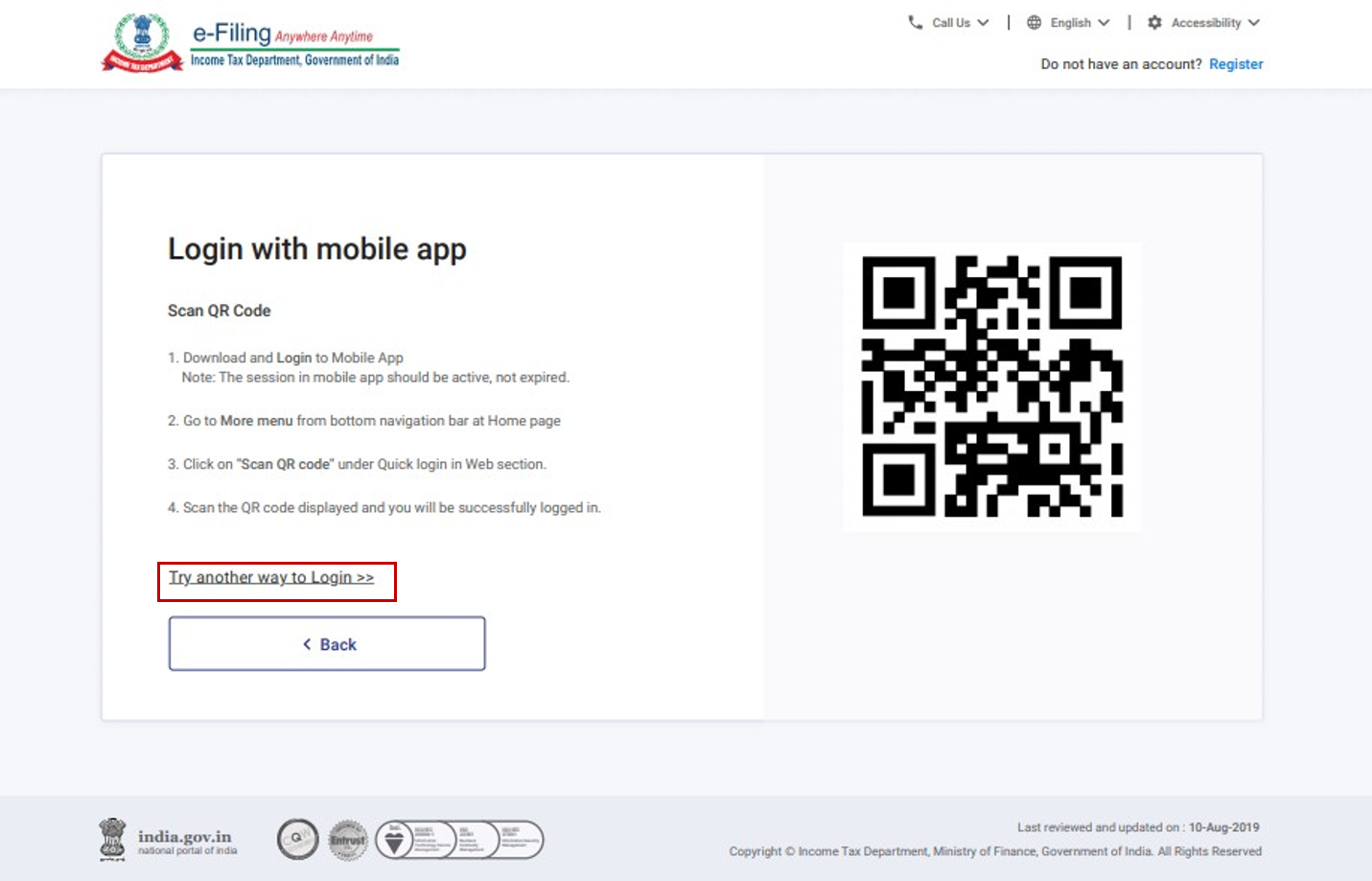
चरण 4: समय आधारित - एक ही बार उपयोग होने वाले पासवर्ड (t-OTP) का चयन करें।
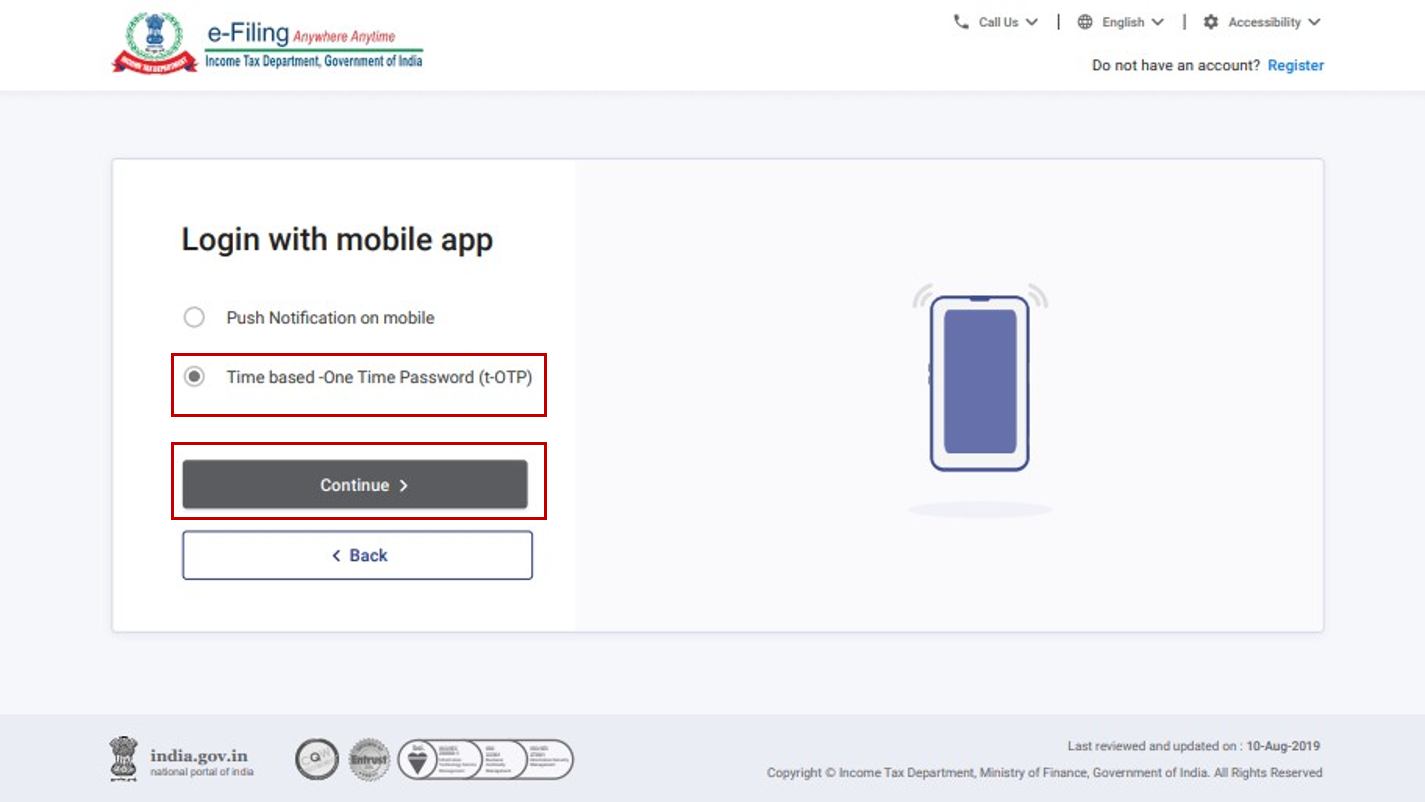
चरण 5: आपको समय आधारित - एक ही बार उपयोग होने वाला पासवर्ड प्रयोग कर पृष्ठ पर लॉगइन के लिए ले जाया जाएगा। ITD मोबाइल ऐप खोलें, लॉगिन करें और कोड जनरेटर पर क्लिक करें। 30 सेकेंड की वैधता वाला कोड दिखाई देगा।
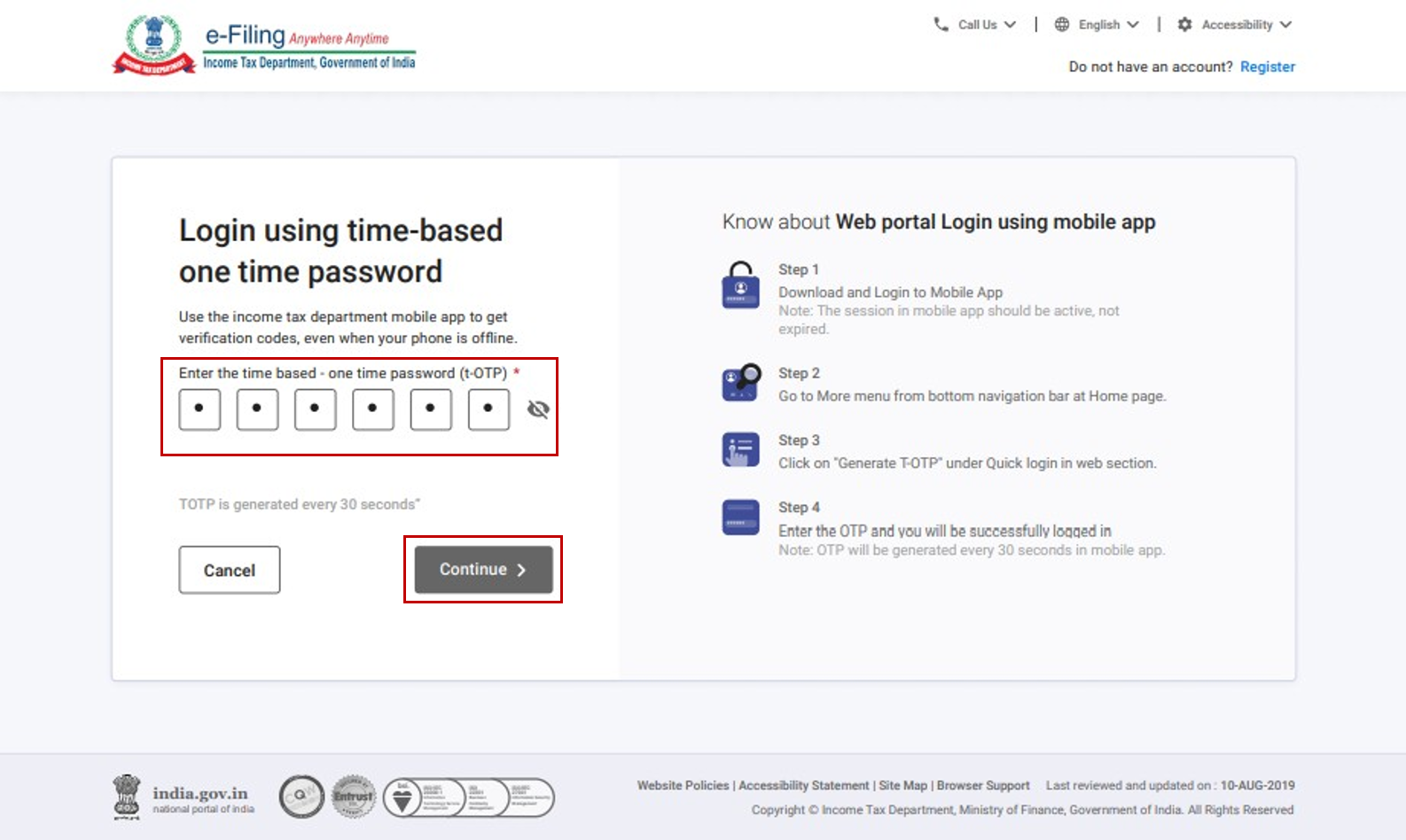
चरण 6: अपने सिस्टम पर कोड दर्ज करें और जारी रखेेंपर क्लिक करें।
सत्यापन सफ़लतापूर्वक होने के बाद, आपको ई-फ़ाईलिंग डैशबोर्ड पर ले जाया जाएगा।
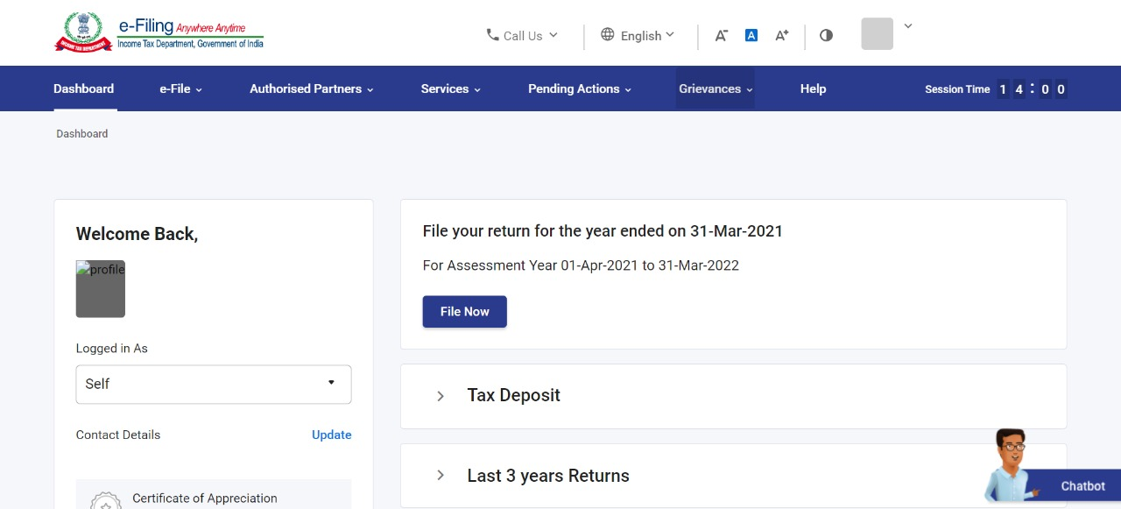
3.11 पंजीकृत मोबाइल नंबर और ईमेल आई.डी. / आधार ओ.टी.पी. / स्टैटिक पासवर्ड (सी.ए., टैन उपयोगकर्ता, ई.आर.आई., बाहरी एजेंसी) का उपयोग कर लॉग इन करें।
चरण 1: ई-फ़ाइलिंग पोर्टल के होमपेज पर जाएँ और लॉगइन पर क्लिक करें।
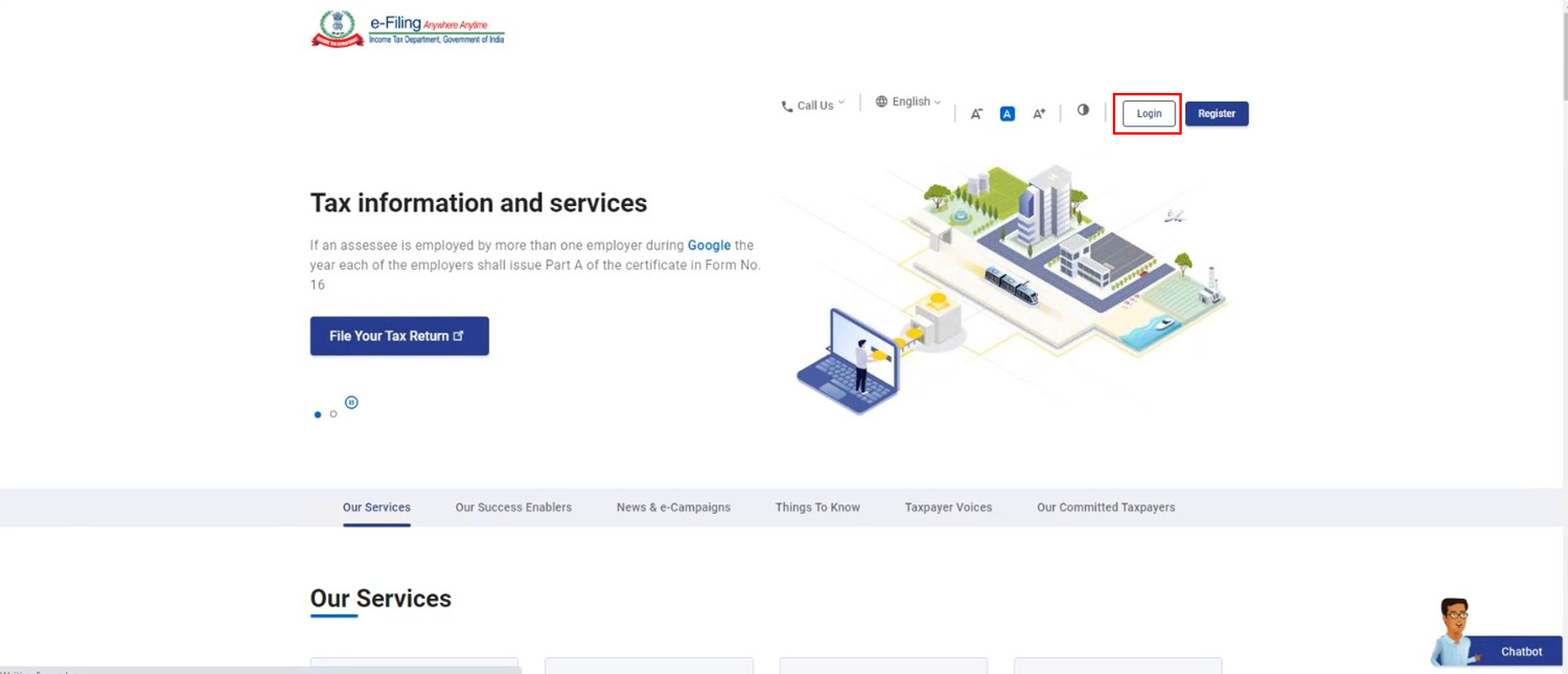
चरण 2 : अपनी उपयोगकर्ता आई.डी. दर्ज करें टेक्स्टबॉक्स में अपनी उपयोगकर्ता आई.डी. दर्ज करें और जारी रखें पर क्लिक करें।
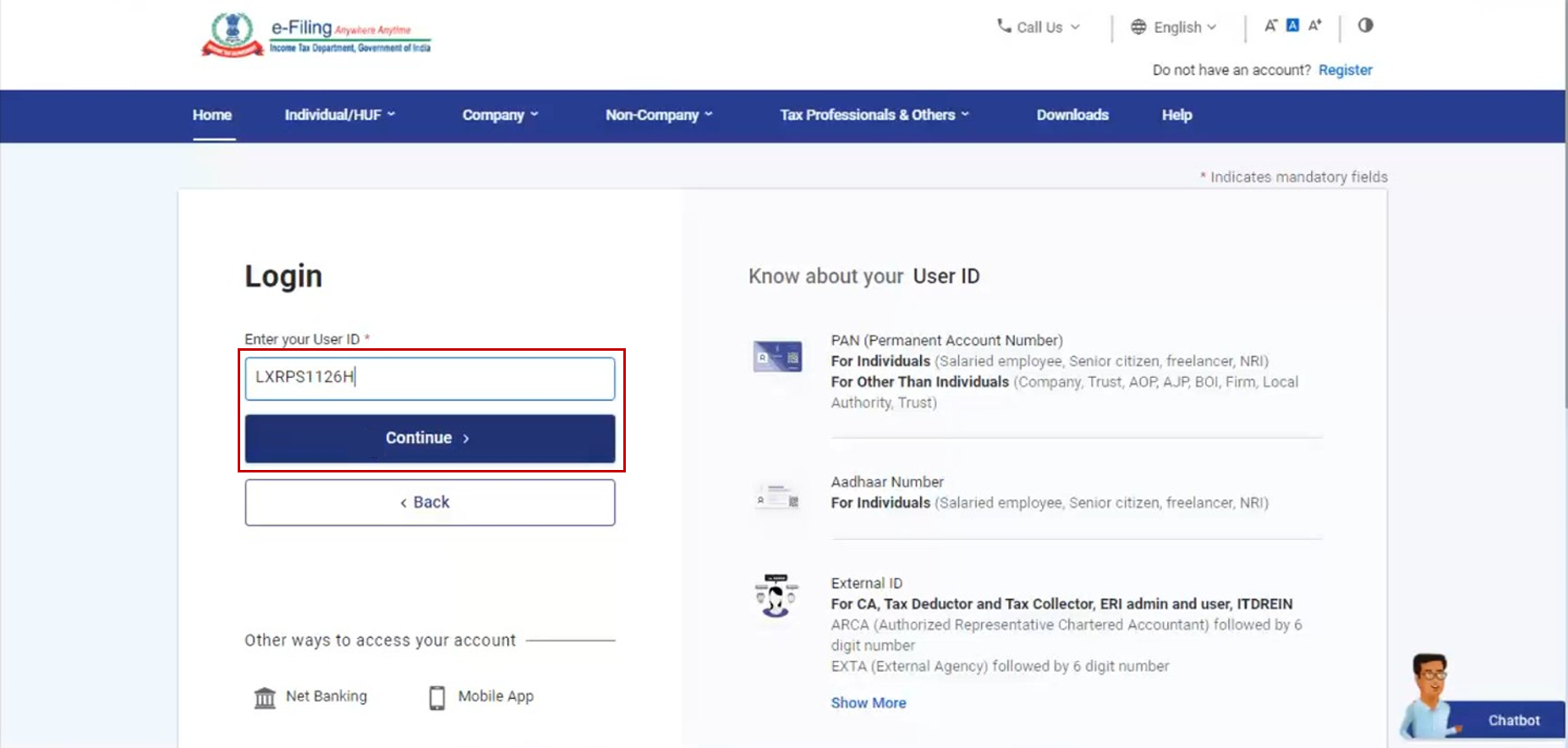
चरण 3: अपने सुरक्षित संदेश प्राप्त करने की पुष्टि करें. अपना पासवर्ड डालें और क्लिक करें जारी रखेंपर।
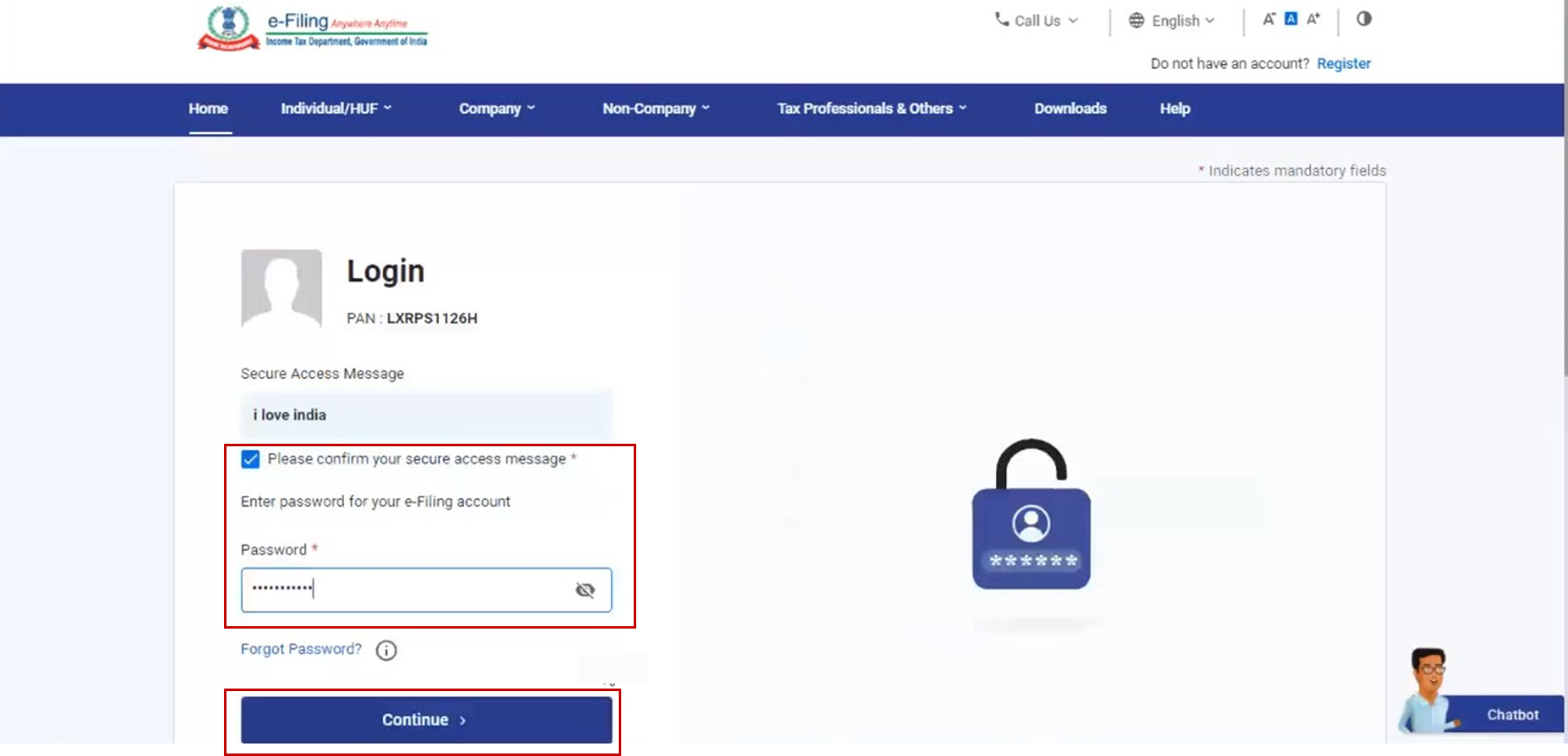
आगे बढ़ने के लिए नीचे दी गई सारणी देखें:
| पंजीकृत मोबाइल नंबर और ईमेल आईडी पर प्राप्त OTP का उपयोग कर लॉगइन करें। | अनुभाग 3.11.1 का संदर्भ लें |
| आधार के OTP का उपयोग कर लॉगइन करें। | अनुभाग 3.11.2 का संदर्भ लें |
| स्टैटिक पासवर्ड का उपयोग कर लॉग इन करें। | अनुभाग 3.11.3 का संदर्भ लें |
3.11.1 पंजीकृत मोबाइल नंबर और ईमेल आईडी पर प्राप्त OTP का उपयोग कर लॉगइन करें।
चरण 1: प्राथमिक मोबाइल नंबर पर वॉइस कॉल या संदेशका विकल्प चुनकर 6 -अंकों का OTP प्राप्त करें। जारी रखें पर क्लिक करें।
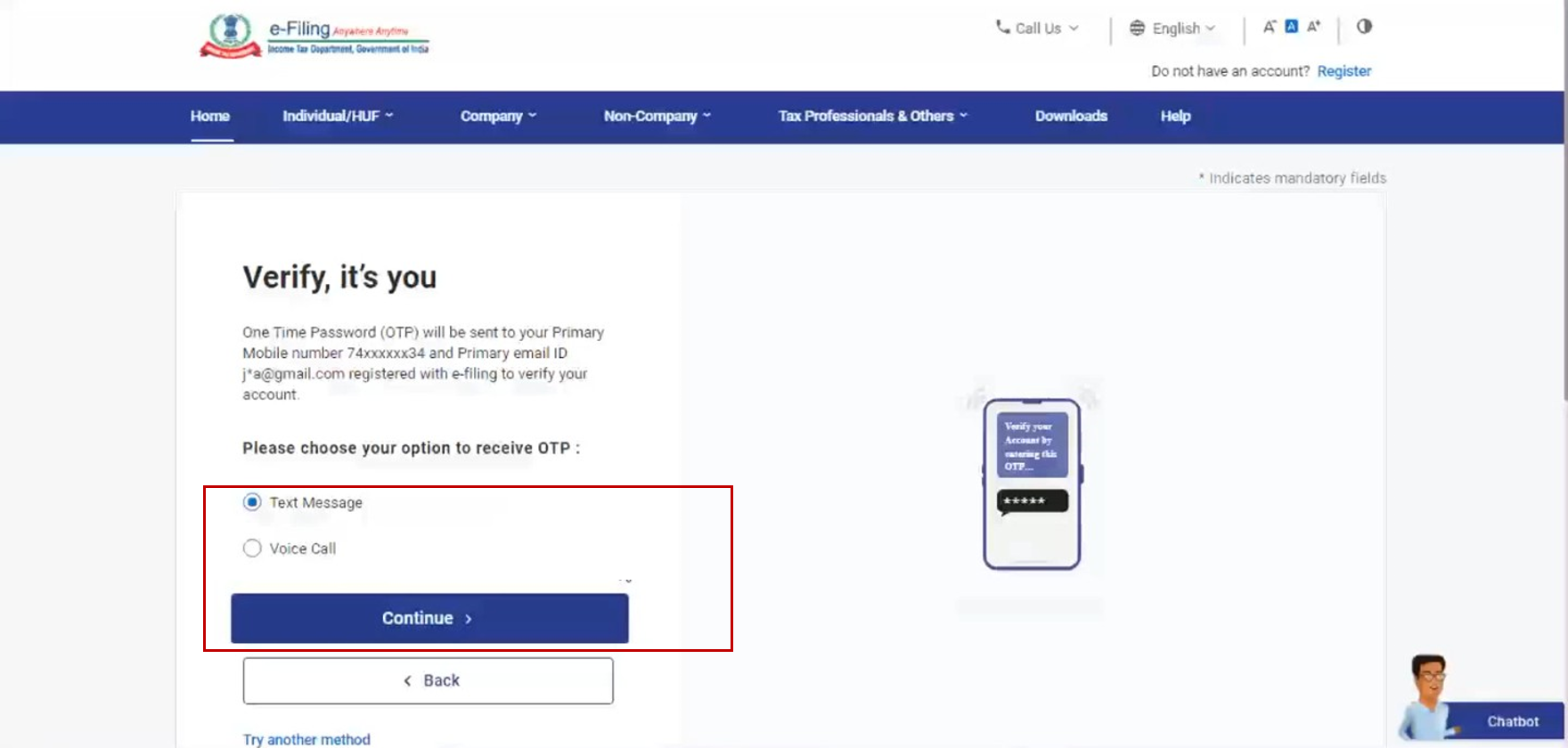
चरण 2: ई-फाइलिंग पोर्टल पर पंजीकृत अपने मोबाइल नंबर या ईमेल आई.डी. पर प्राप्त 6 अंकों का ओ.टी.पी. दर्ज करें और लॉगइन पर क्लिक करें.
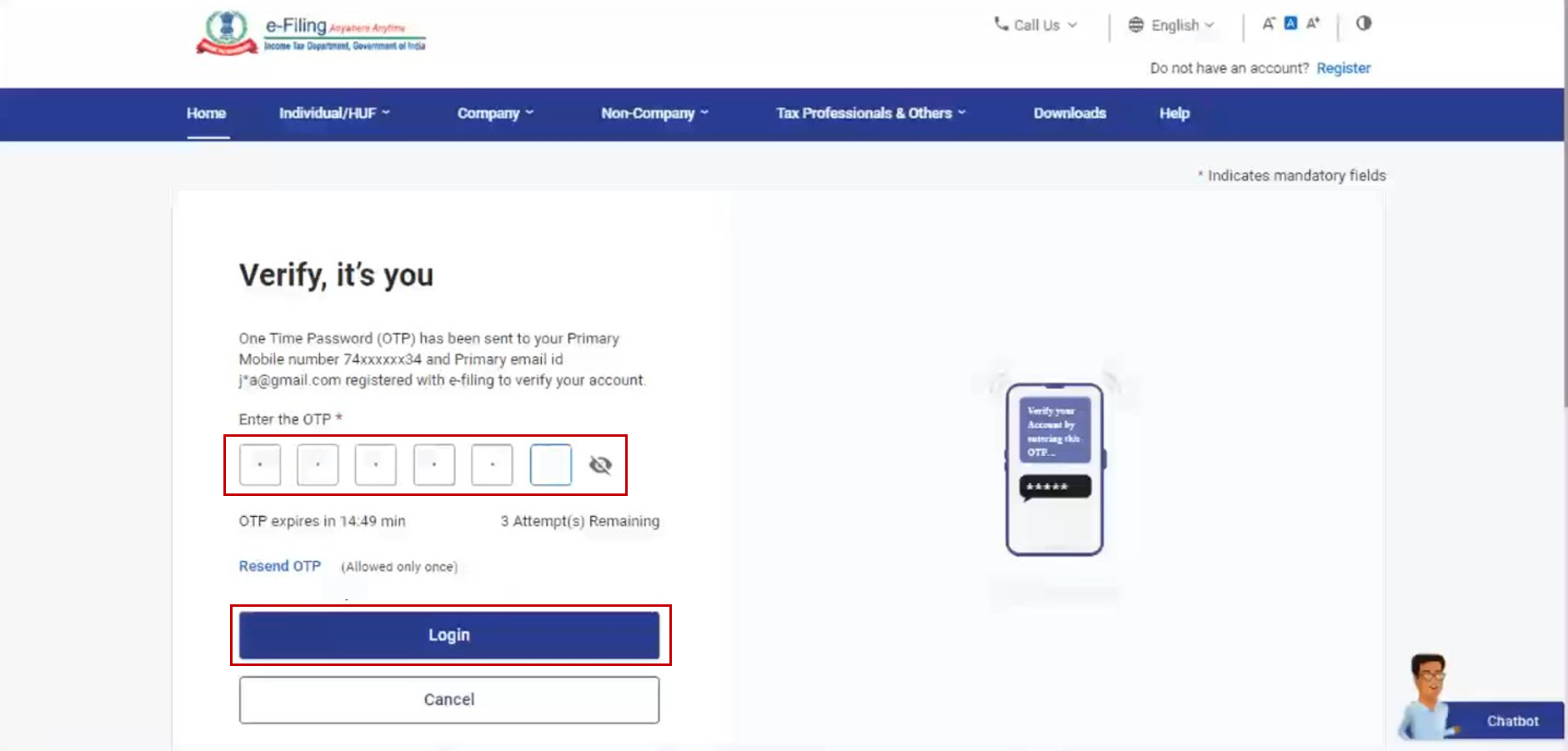
नोटः
- OTP केवल 15 मिनट के लिए मान्य होगा।
- सही OTP दर्ज करने के लिए आपके पास 3 प्रयास होंगे.
- स्क्रीन पर ओ.टी.पी. समाप्ति काउंटडाउन टाइमर आपको बताता है कि ओ.टी.पी. कब समाप्त होगा।
- ओ.टी.पी. पुनः भेजें पर क्लिक करते ही एक नया ओ.टी.पी.जनरेट हो जाएगा.
सफलतापूर्वक सत्यापन होने पर, ई-फाईलिंग डैशबोर्ड प्रदर्शित हो जाता है।
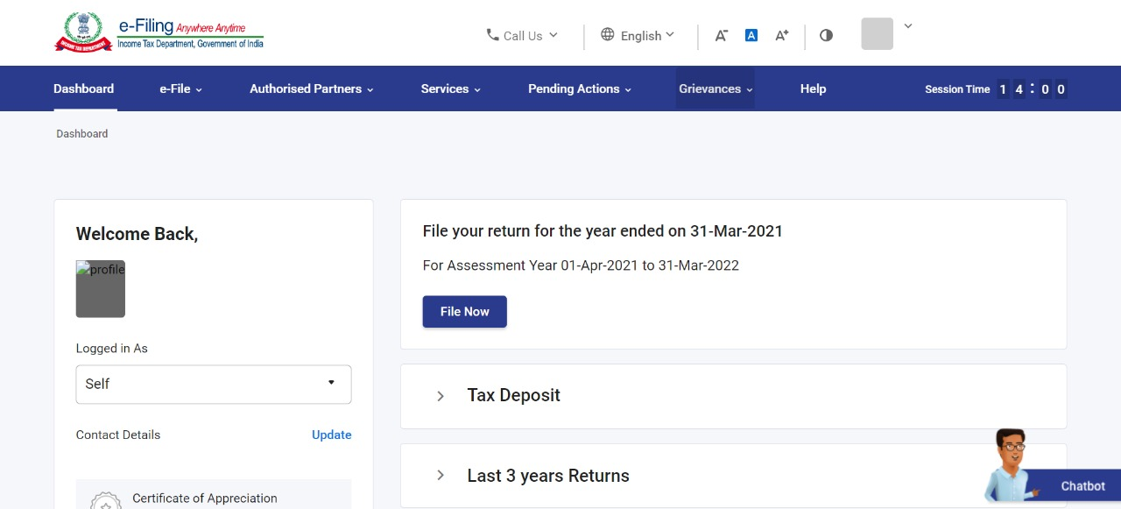
3.11.2 आधार के OTP का उपयोग करके लॉगइन करें।
चरण 1: चुनें आधार पर पंजीकृत मोबाइल पर OTP सुरक्षित संदेश एक्सेस की पुष्टि करने के बाद क्लिक करें जारी रखेंपर। उच्च सुरक्षा विकल्प के रूप में आधार OTP के उपयोग मामले में, अपनी उपयोगकर्ता आईडी और पासवर्ड के साथ लॉगइन करें और उच्च सुरक्षा विकल्पों पृष्ठ पर, आधार के साथ पंजीकृत मोबाइल नंबर पर OTP पर क्लिक करें> जारी रखें पर।
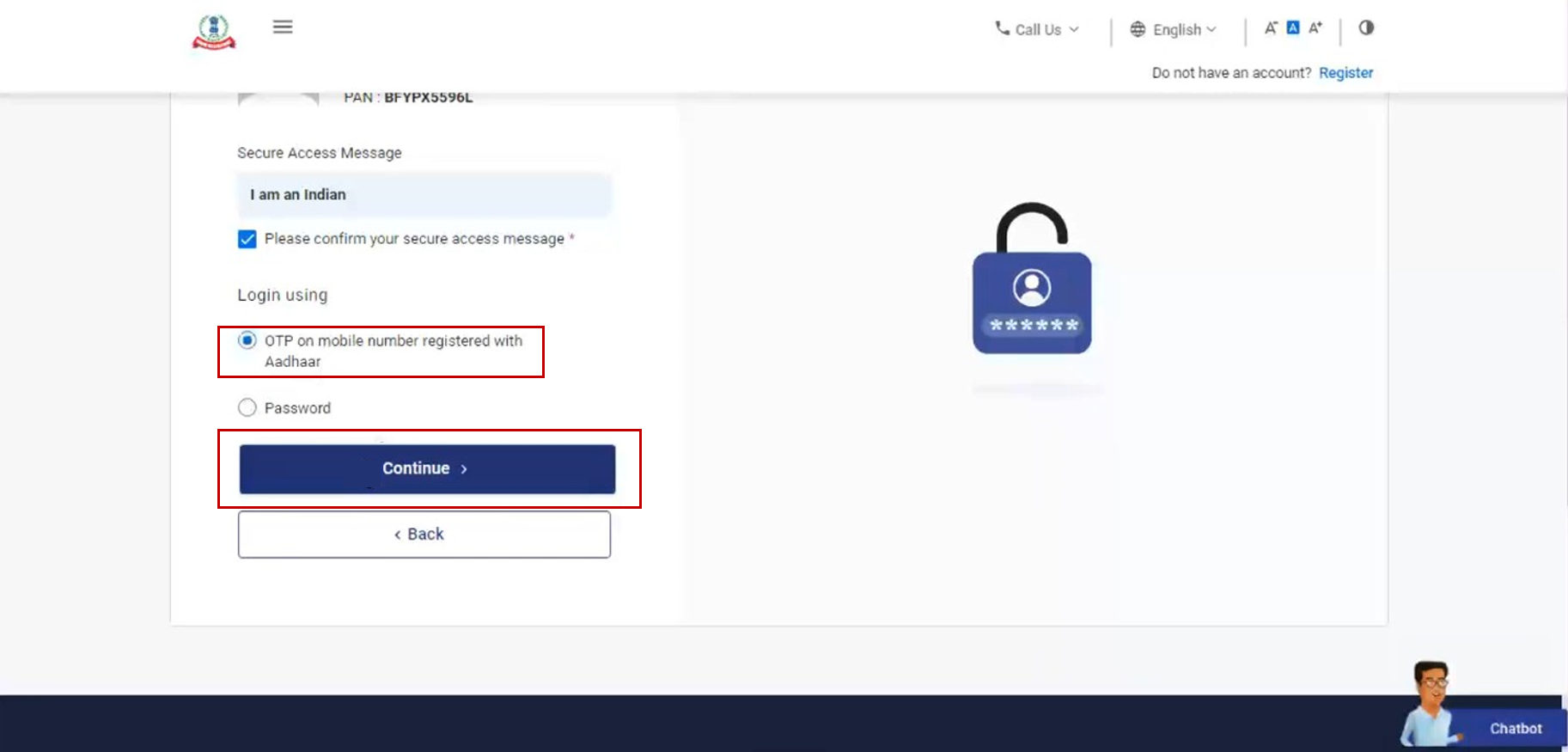
चरण 2: अगर आपके पास पहले से OTP है, तो चुनें मेरे पास पहले से ही OTP मेरे आधार के साथ पंजीकृत मोबाइल नंबर पर मौजूद है और जाएं अगले चरण 6पर। अगर विधिमान्य OTP उपलब्ध नहीं है, तो OTP जनरेट करें पर क्लिक करें।
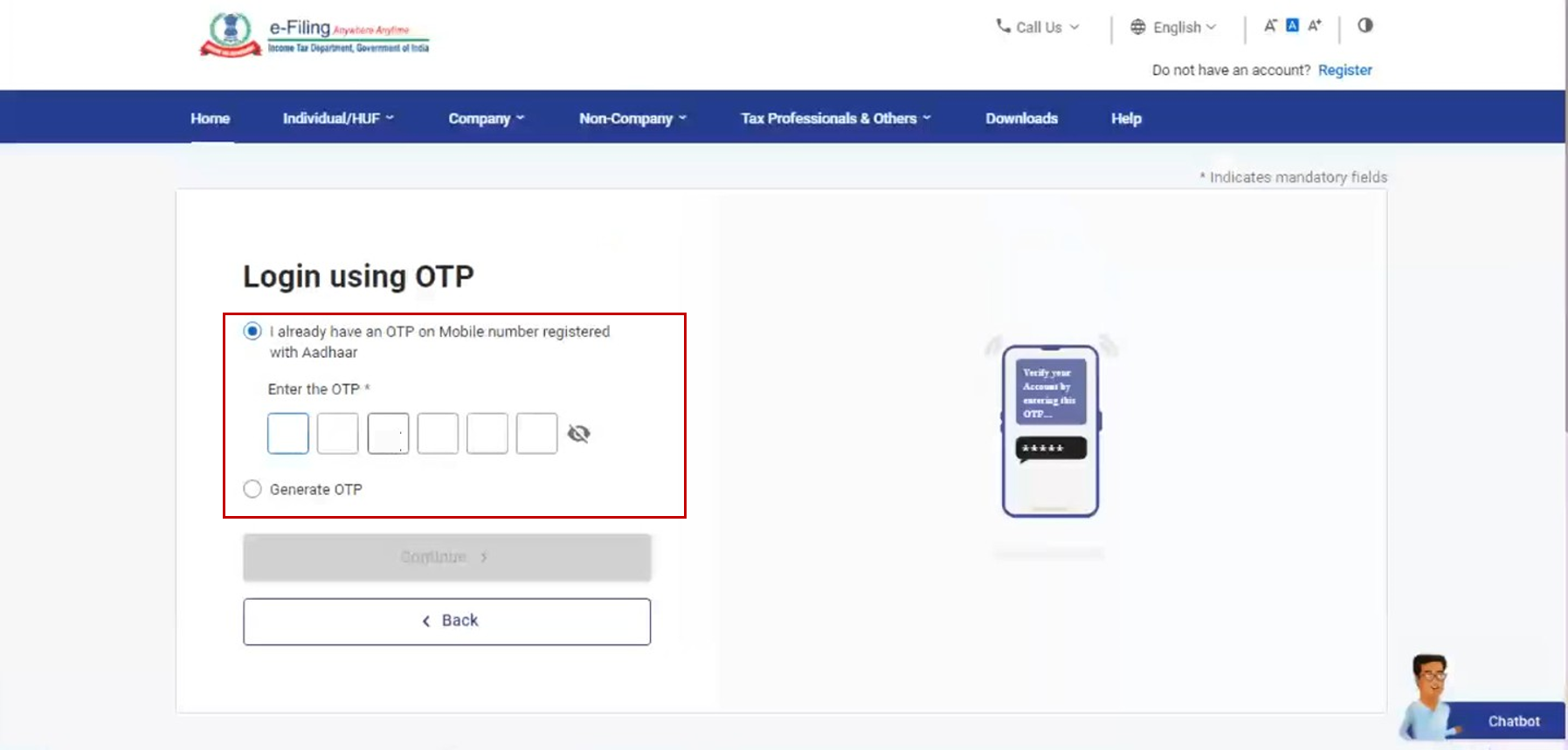
चरण 3:सत्यापित करने के लिए, यह आप ही हैं पृष्ठ पर, क्लिक करें अपना आधार विवरण सत्यापित करने के लिए मैं सहमत हूं पर > आधार OTP जनरेट करें।
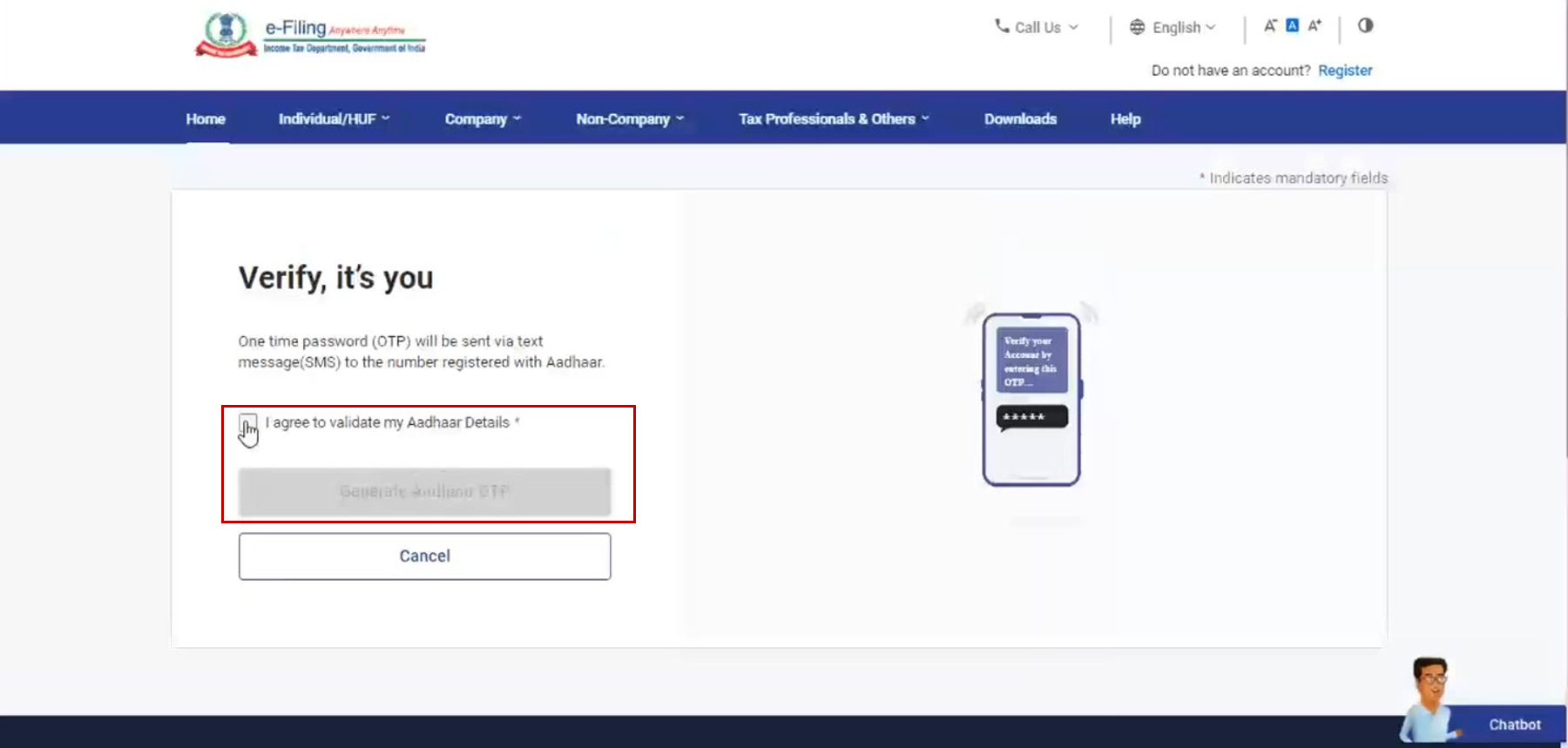
चरण 4: अपना 6-अंकों का OTP डालें, जो आपको आपके आधार कार्ड के साथ पंजीकृत मोबाइल नंबर पर मिला होगा और क्लिक करें लॉगइन करेंपर।
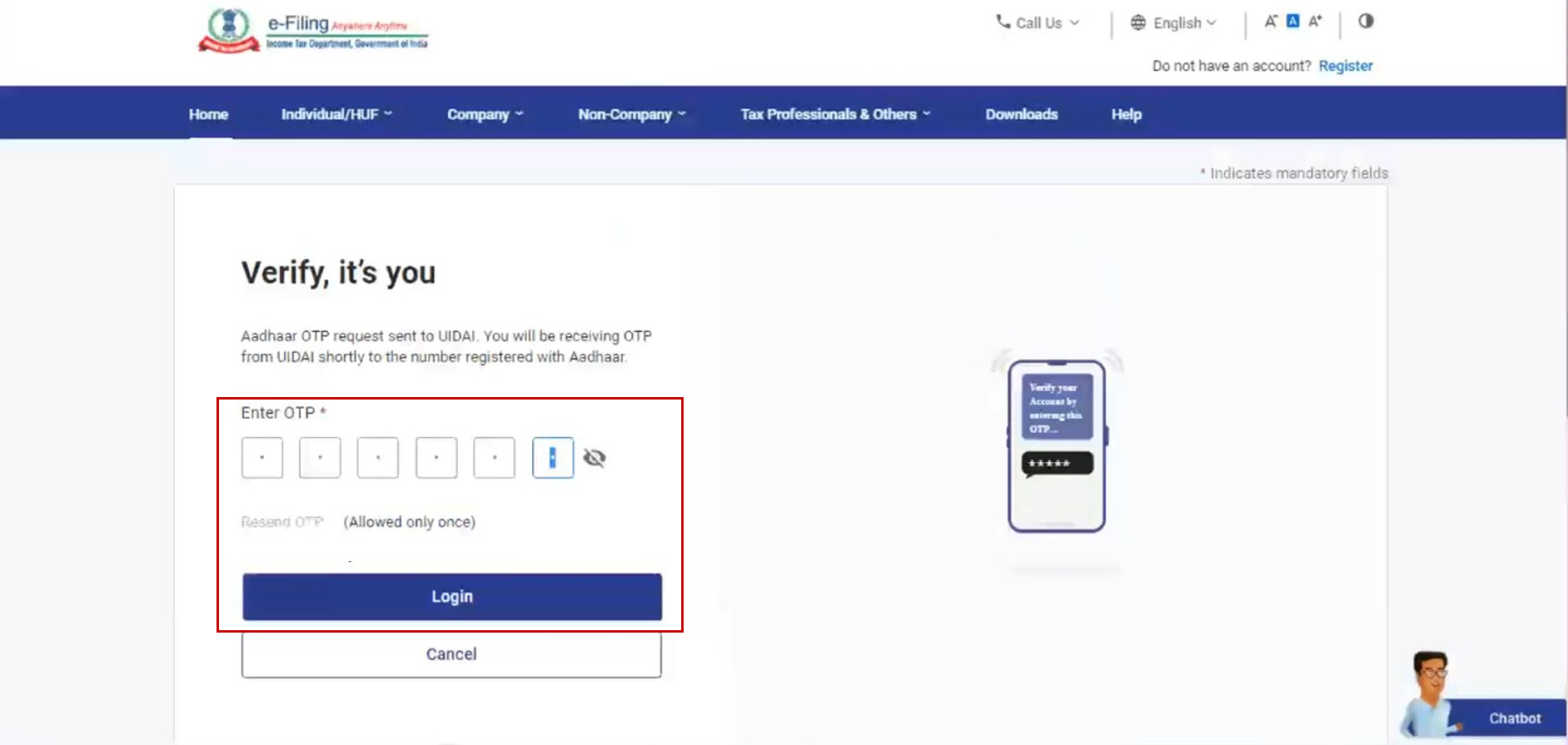
सत्यापन सफ़लतापूर्वक होने के बाद, आपको ई-फ़ाईलिंग डैशबोर्ड पर ले जाया जाएगा।
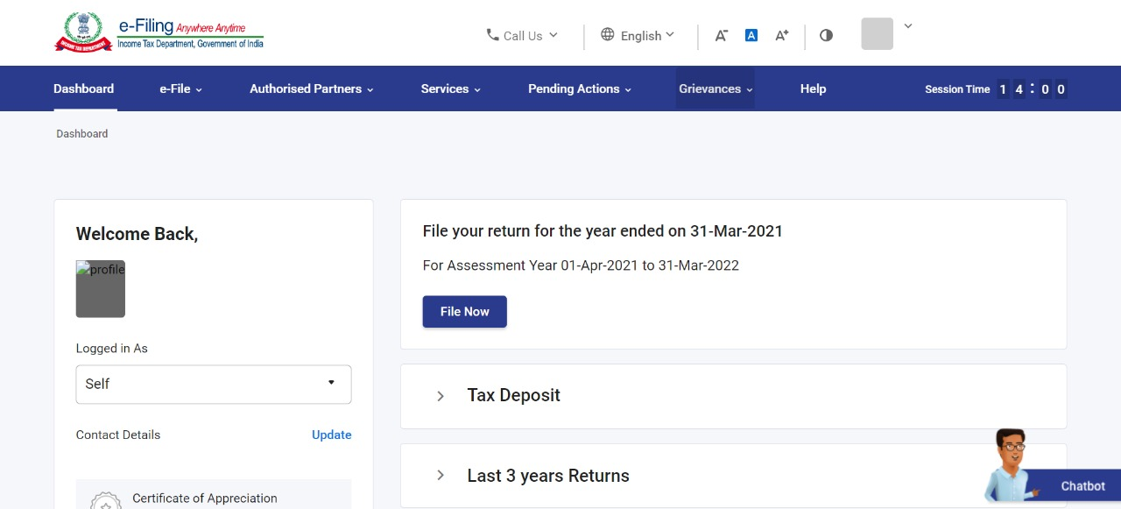
3.11.3 स्टैटिक पासवर्ड का उपयोग कर लॉग इन करें।
चरण 1: क्लिक करें किसी और पद्धति से प्रयास करें पर।
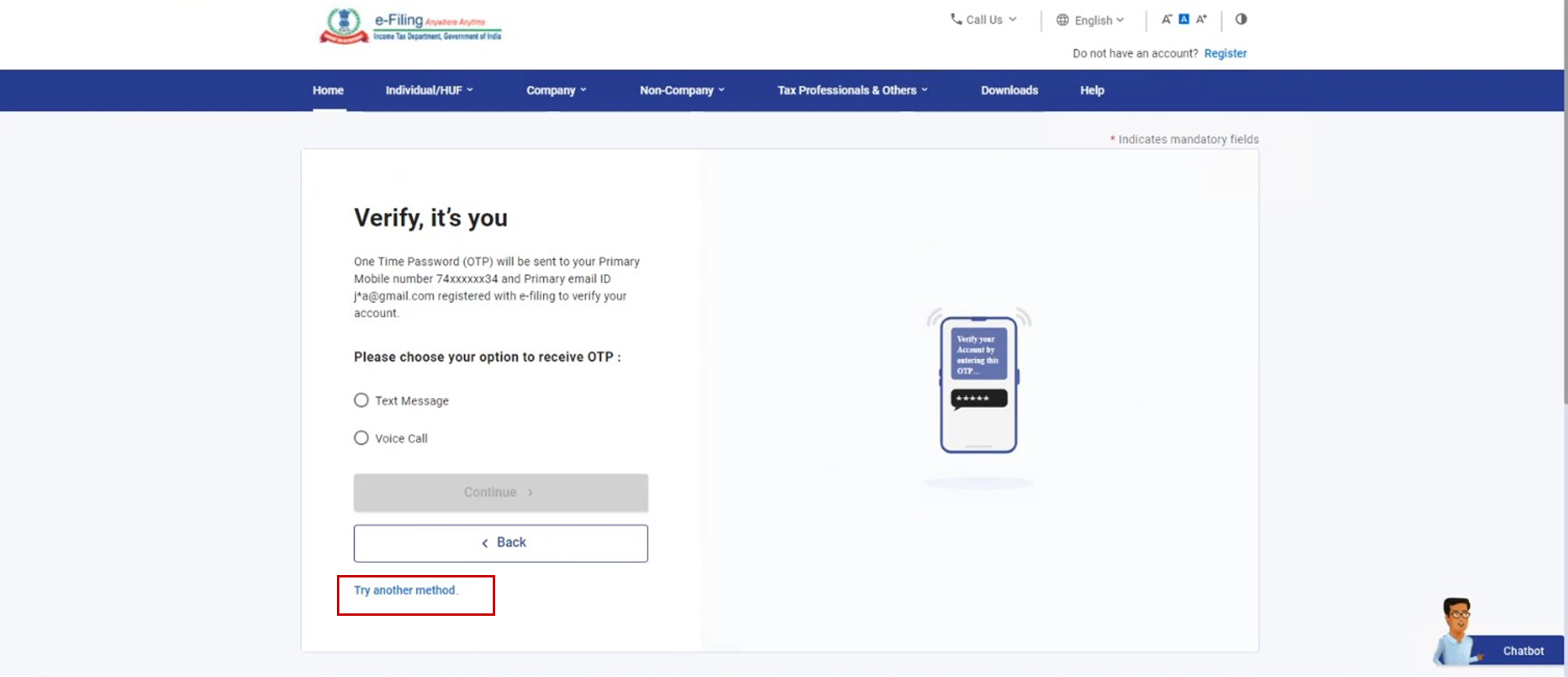
चरण 2: स्टैटिक पासवर्ड चुनें और जारी रखें पर क्लिक करें।
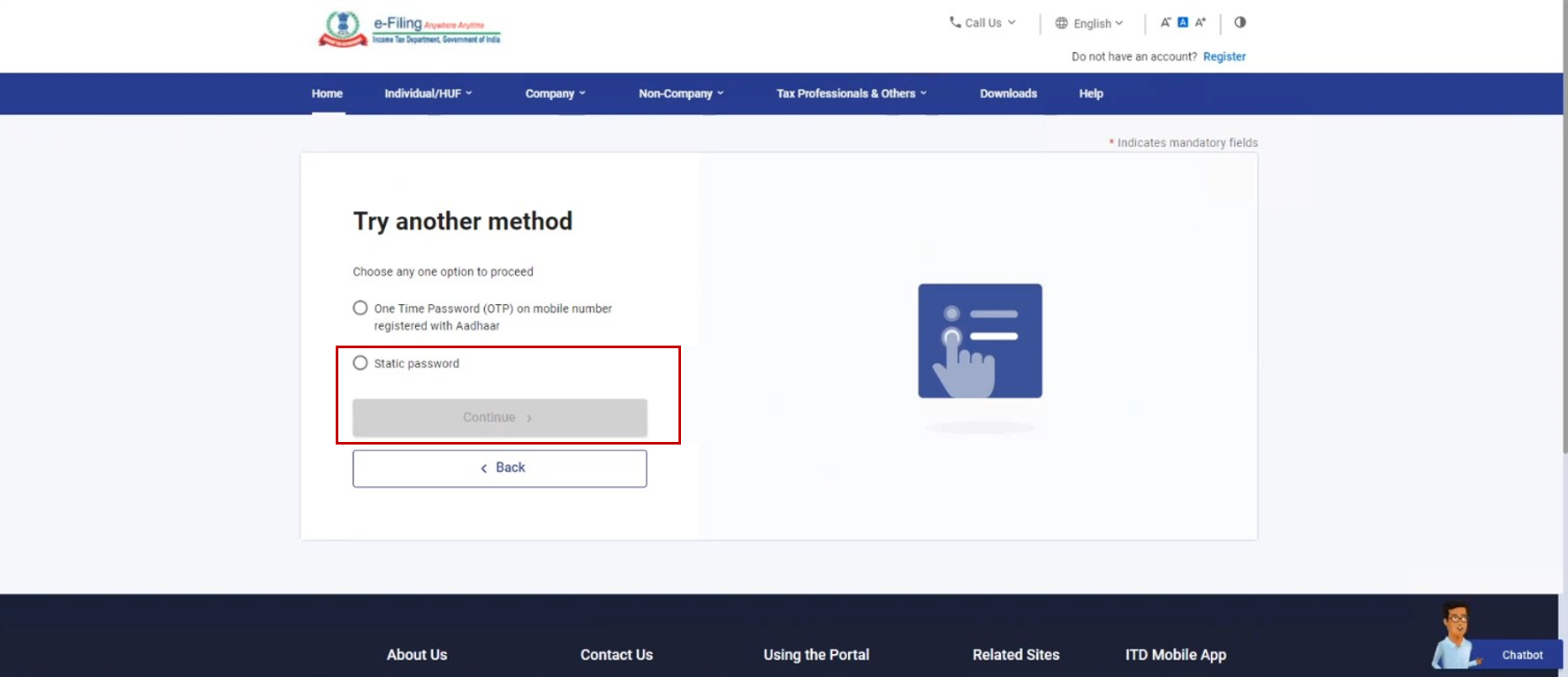
चरण 3: स्टैटिक पासवर्ड दर्ज करें और लॉगइन करें पर क्लिक करें।
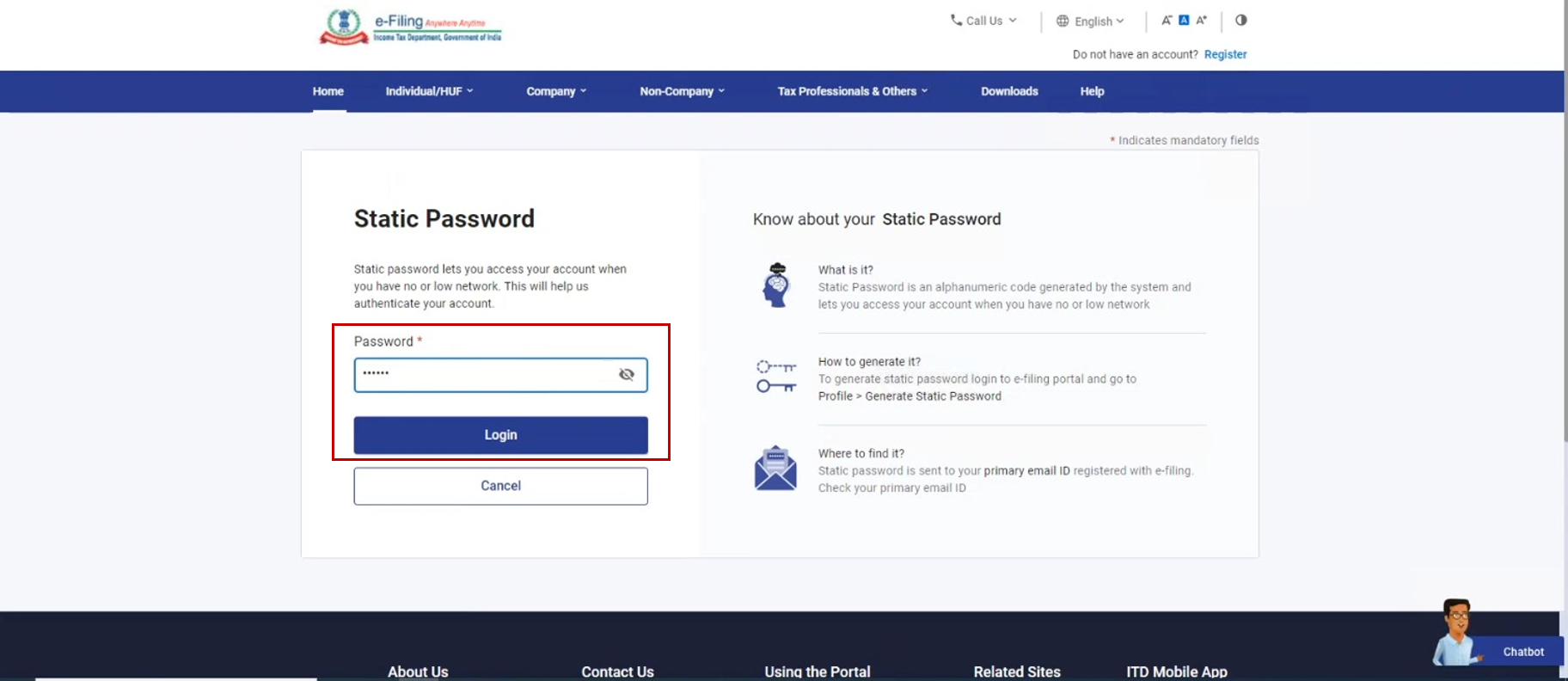
सत्यापन सफ़लतापूर्वक होने के बाद, आपको ई-फ़ाईलिंग डैशबोर्ड पर ले जाया जाएगा।
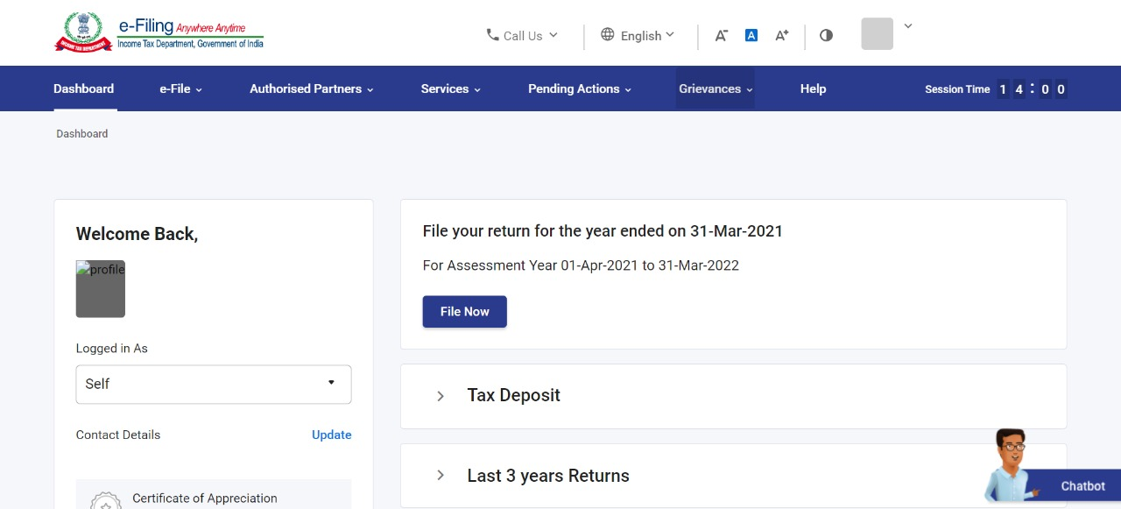
3.12 पंजीकृत मोबाइल नंबर / ईमेल आईडी पर OTP का उपयोग करके लॉग इन करें (ITDREIN उपयोगकर्ता)
चरण 1 : ई-फ़ाइलिंग पोर्टल के होमपेज पर जाएँ और लॉगइन पर क्लिक करें।
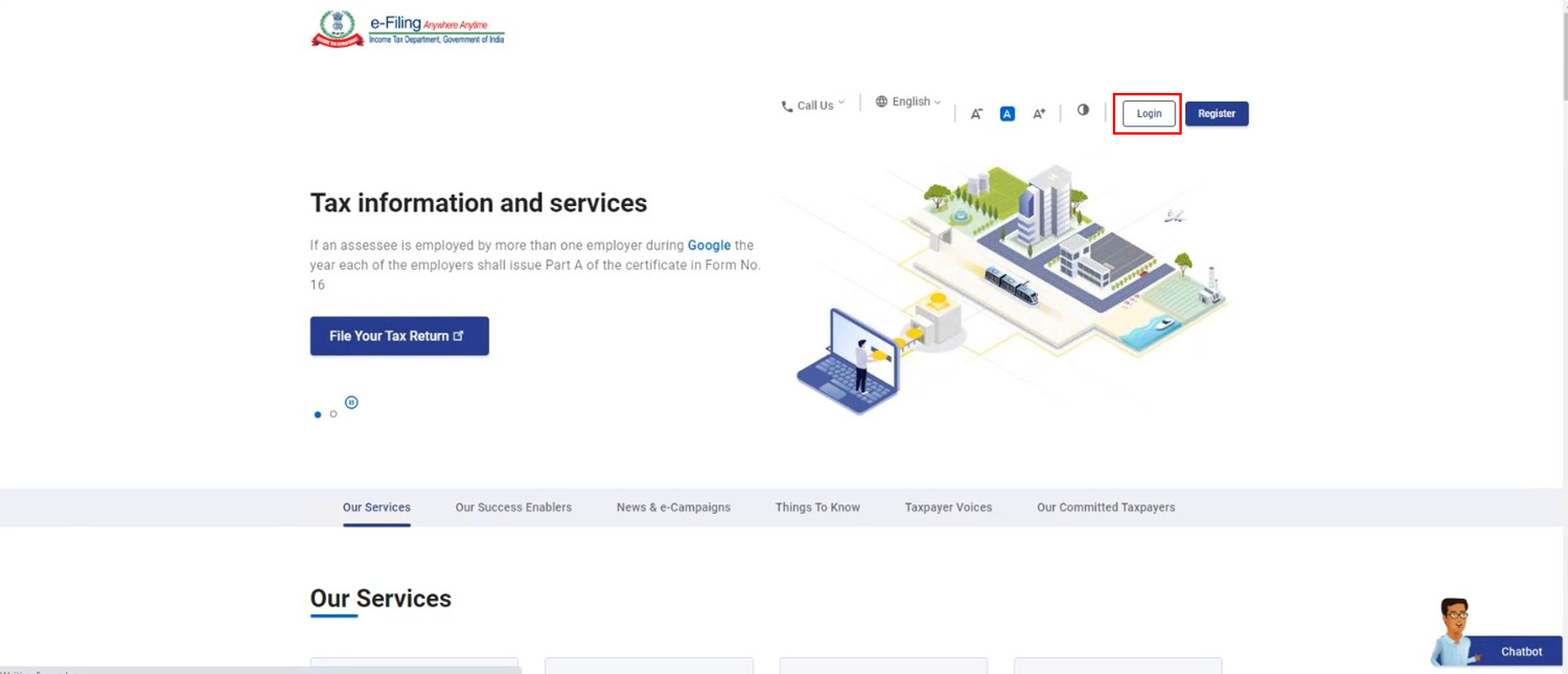
चरण 2: अपना उपयोगकर्ता आईडी डालें और क्लिक करेंजारी रखेंपर।
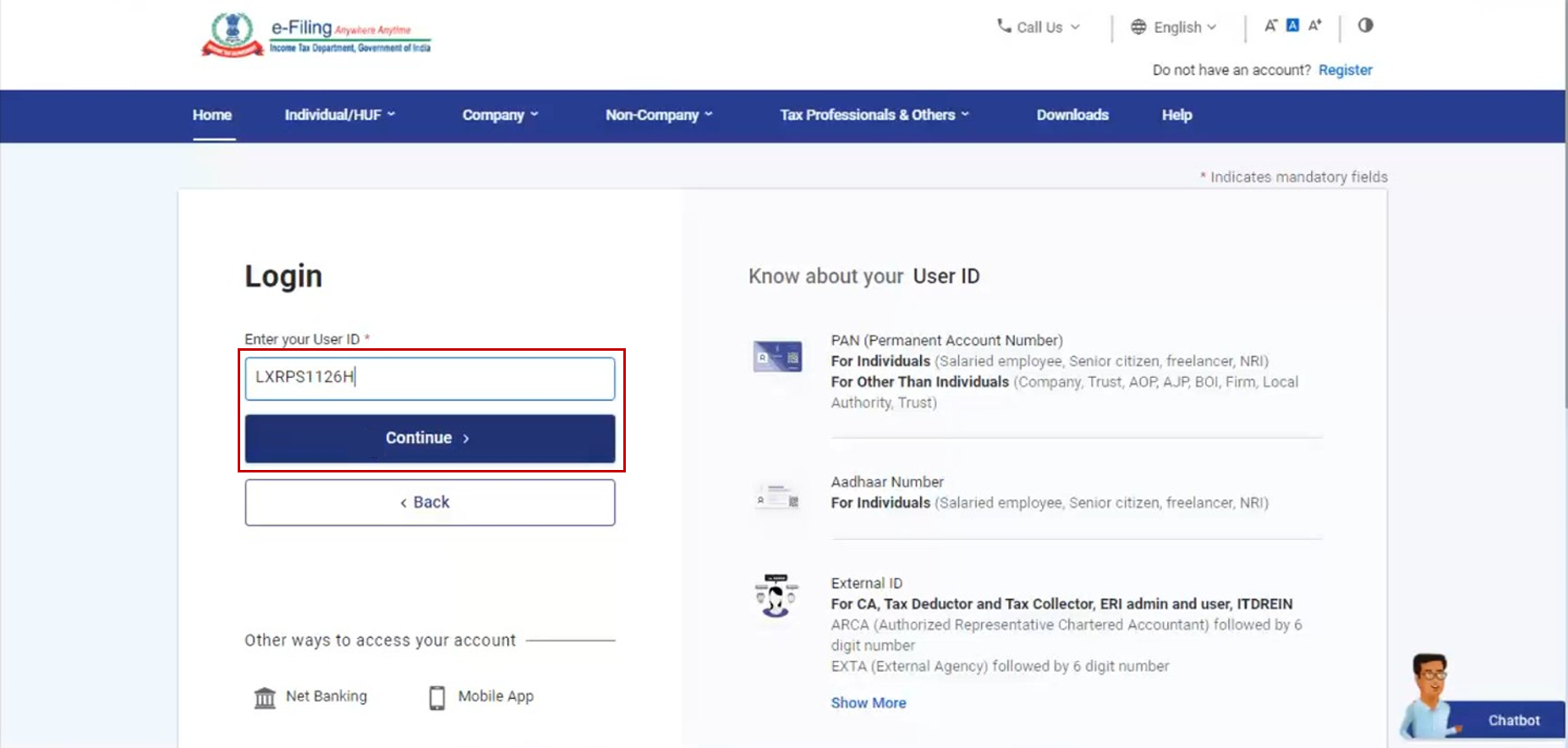
चरण 3: अपने सुरक्षित संदेश प्राप्त करने की पुष्टि करें. अपना पासवर्ड डालें और क्लिक करें जारी रखेंपर।
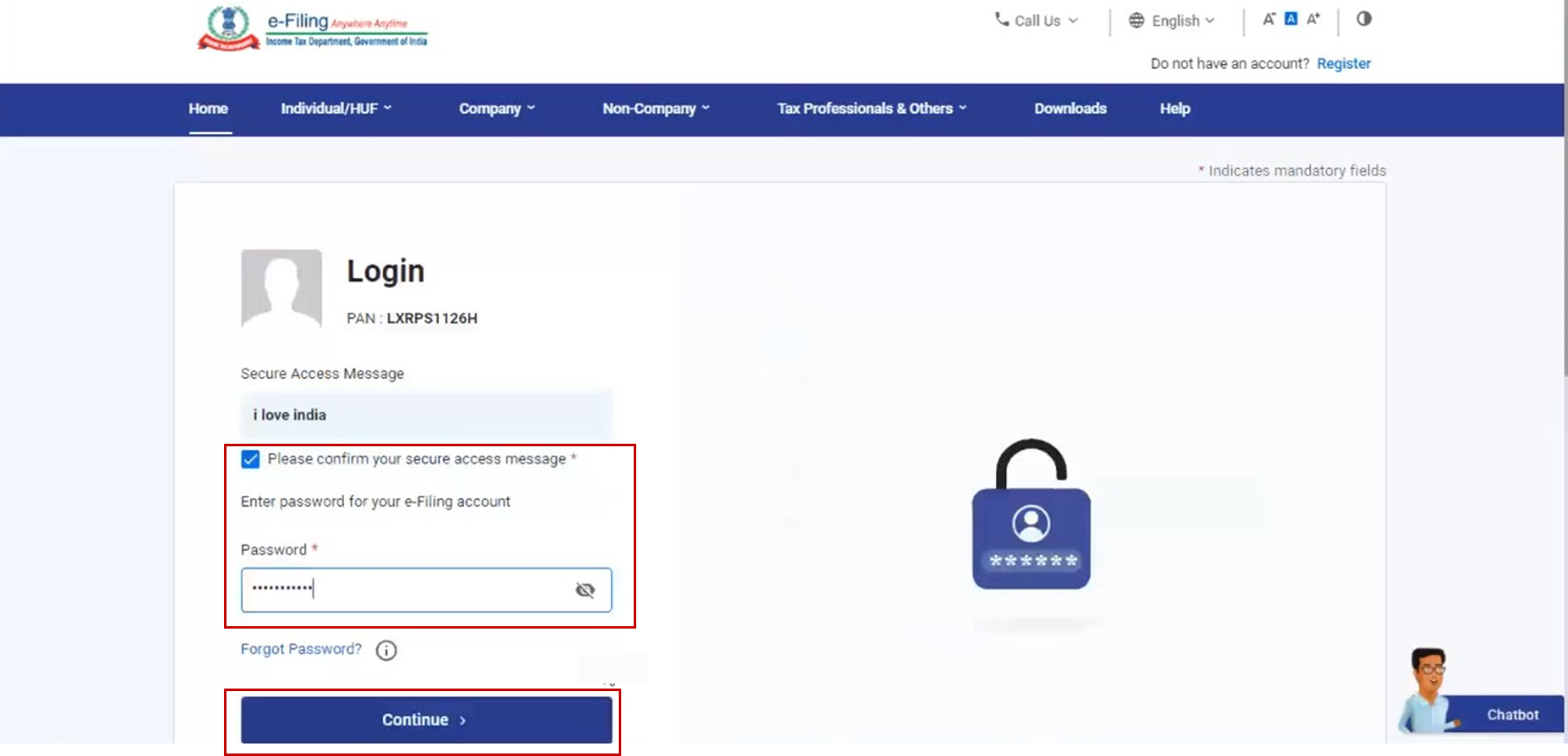
चरण 4: वॉइस कॉल टेक्स्ट संदेश के जरिए प्राथमिक मोबाइल नंबर पर 6-अंकों का OTP पाने का विकल्प चुनें. जारी रखें पर क्लिक करें।
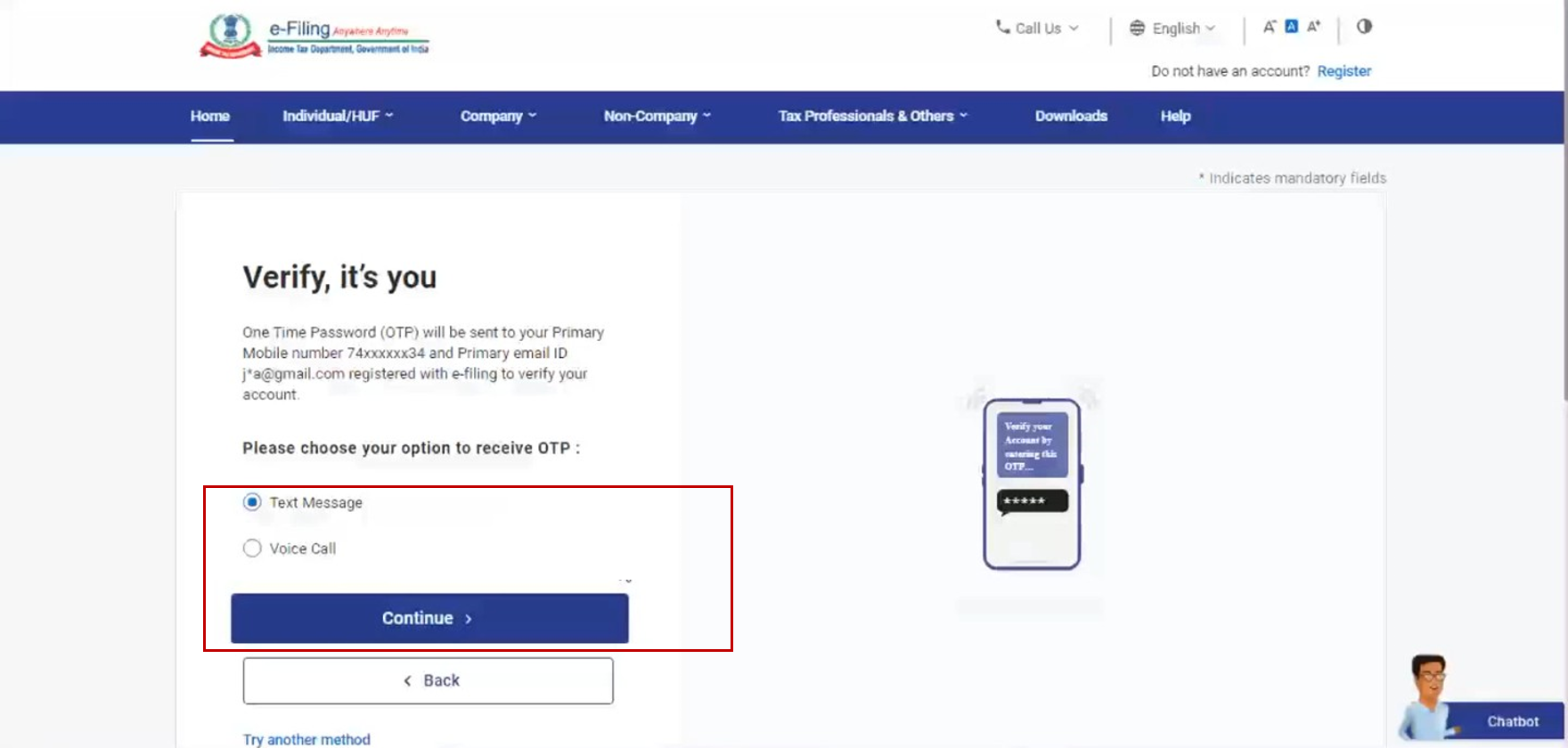
चरण 5: ई-फाइलिंग पोर्टल पर पंजीकृत अपने मोबाइल नंबर या ईमेल आई.डी. पर प्राप्त 6 अंकों का ओ.टी.पी. दर्ज करें और लॉगइन पर क्लिक करें.
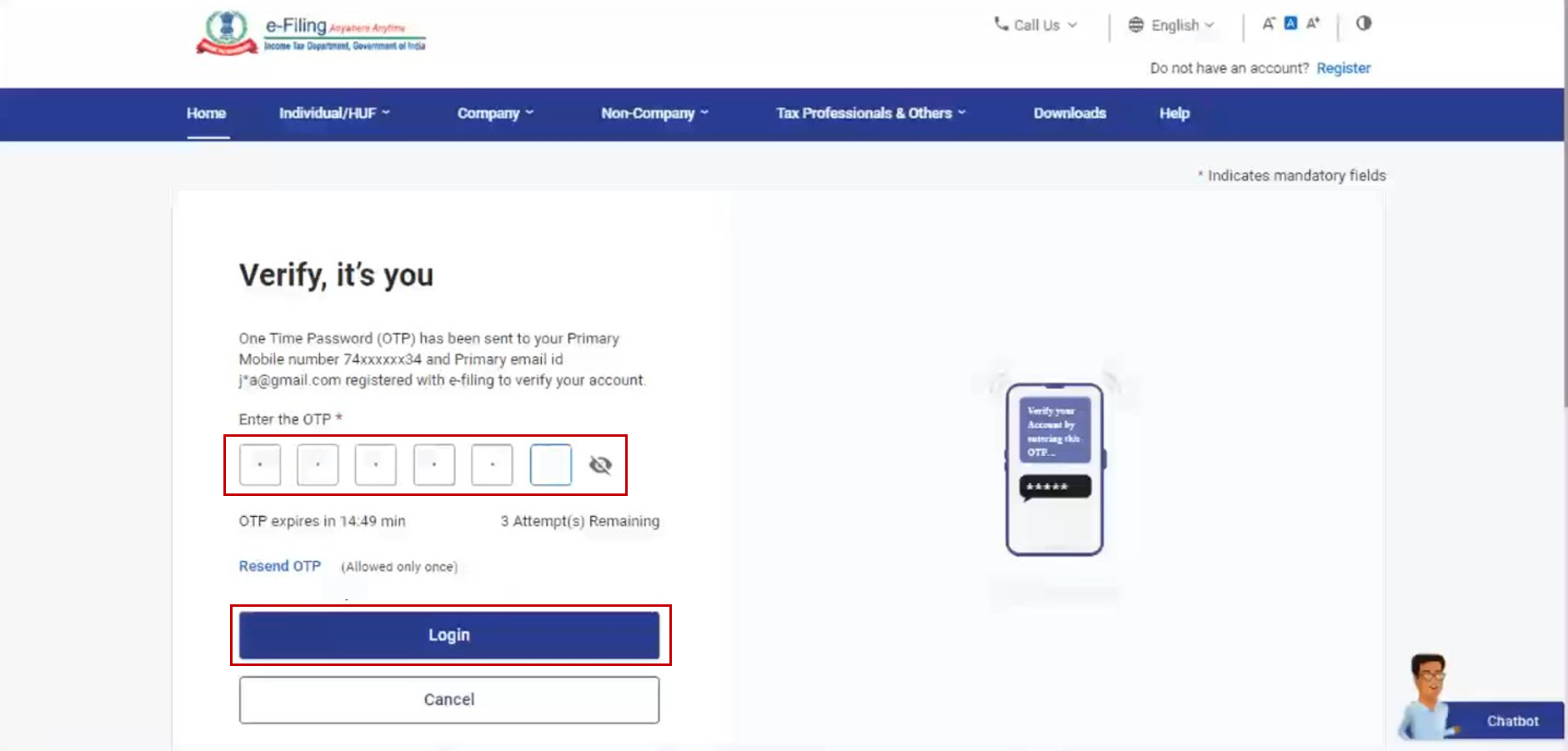
नोटः
- OTP केवल 15 मिनट के लिए मान्य होगा।
- सही OTP दर्ज करने के लिए आपके पास 3 प्रयास होंगे.
- स्क्रीन पर ओ.टी.पी. समाप्ति काउंटडाउन टाइमर आपको बताता है कि ओ.टी.पी. कब समाप्त होगा।
- ओ.टी.पी. पुनः भेजें पर क्लिक करते ही एक नया ओ.टी.पी.जनरेट हो जाएगा.
सफलतापूर्वक सत्यापन होने पर, ई-फाईलिंग डैशबोर्ड प्रदर्शित हो जाता है।
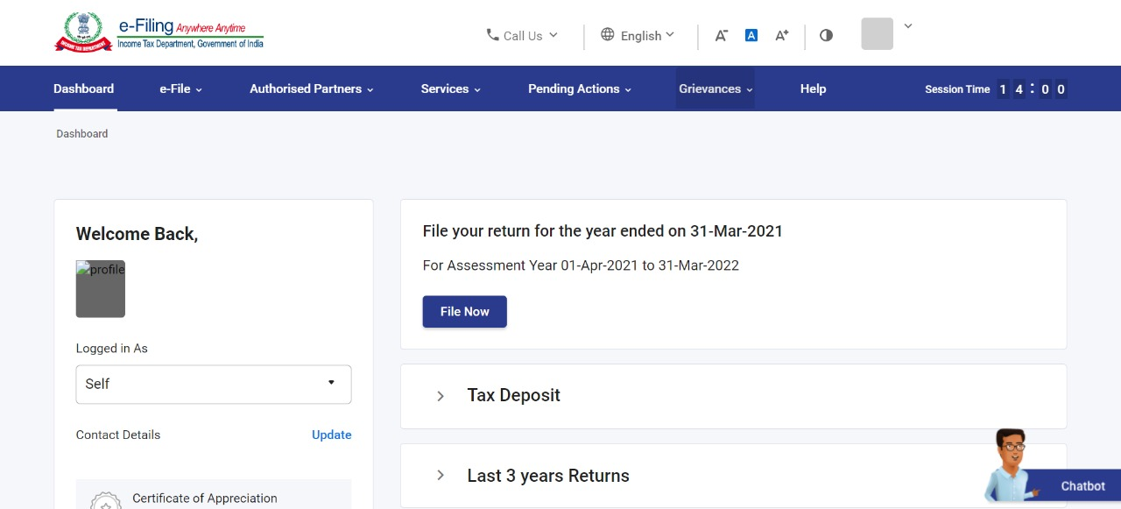
3.13 DSC का उपयोग कर लॉगइन करें (चार्टर्ड अकाउंटेंट, टैन उपयोगकर्ता, ERI, बाहरी एजेंसी)
चरण 1 : ई-फ़ाइलिंग पोर्टल के होमपेज पर जाएँ और लॉगइन पर क्लिक करें।
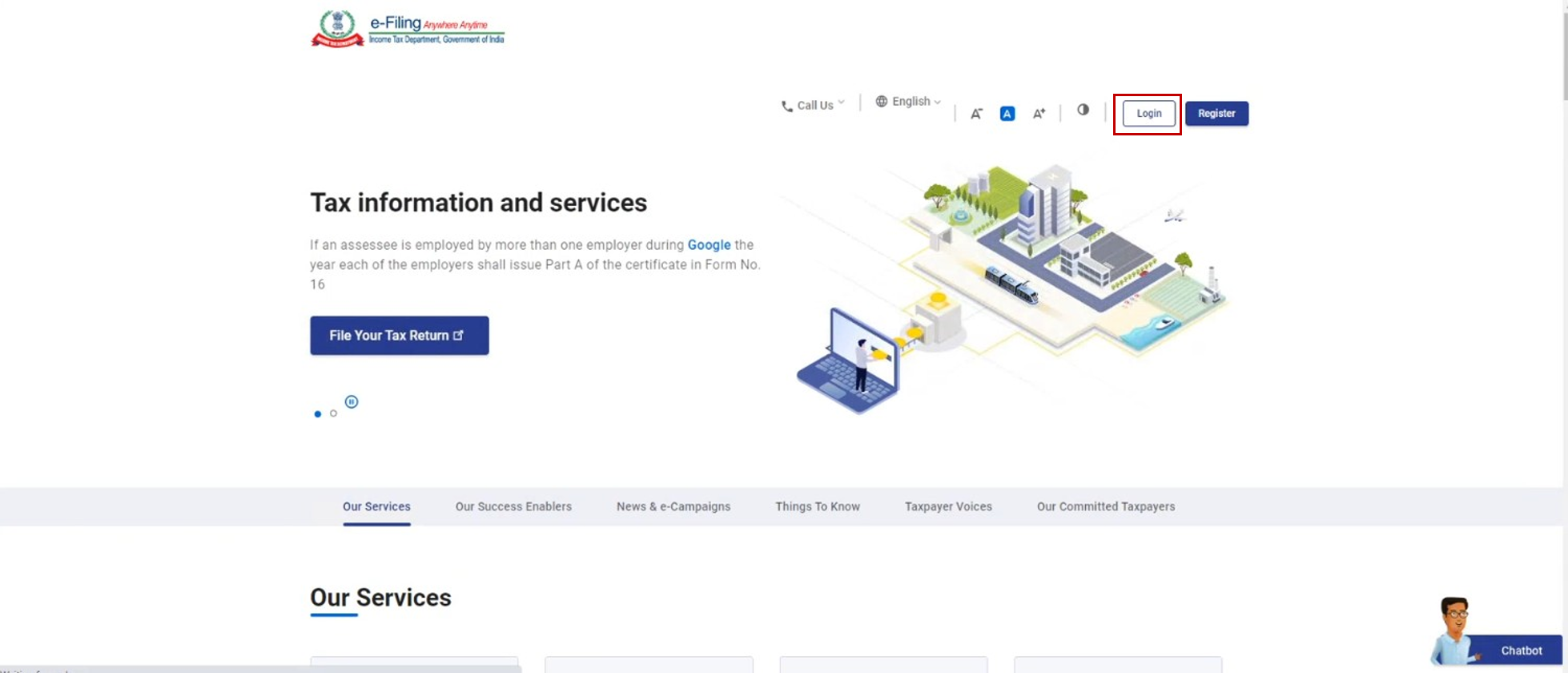
चरण 2: अपना उपयोगकर्ता आईडी डालें और क्लिक करेंजारी रखेंपर।
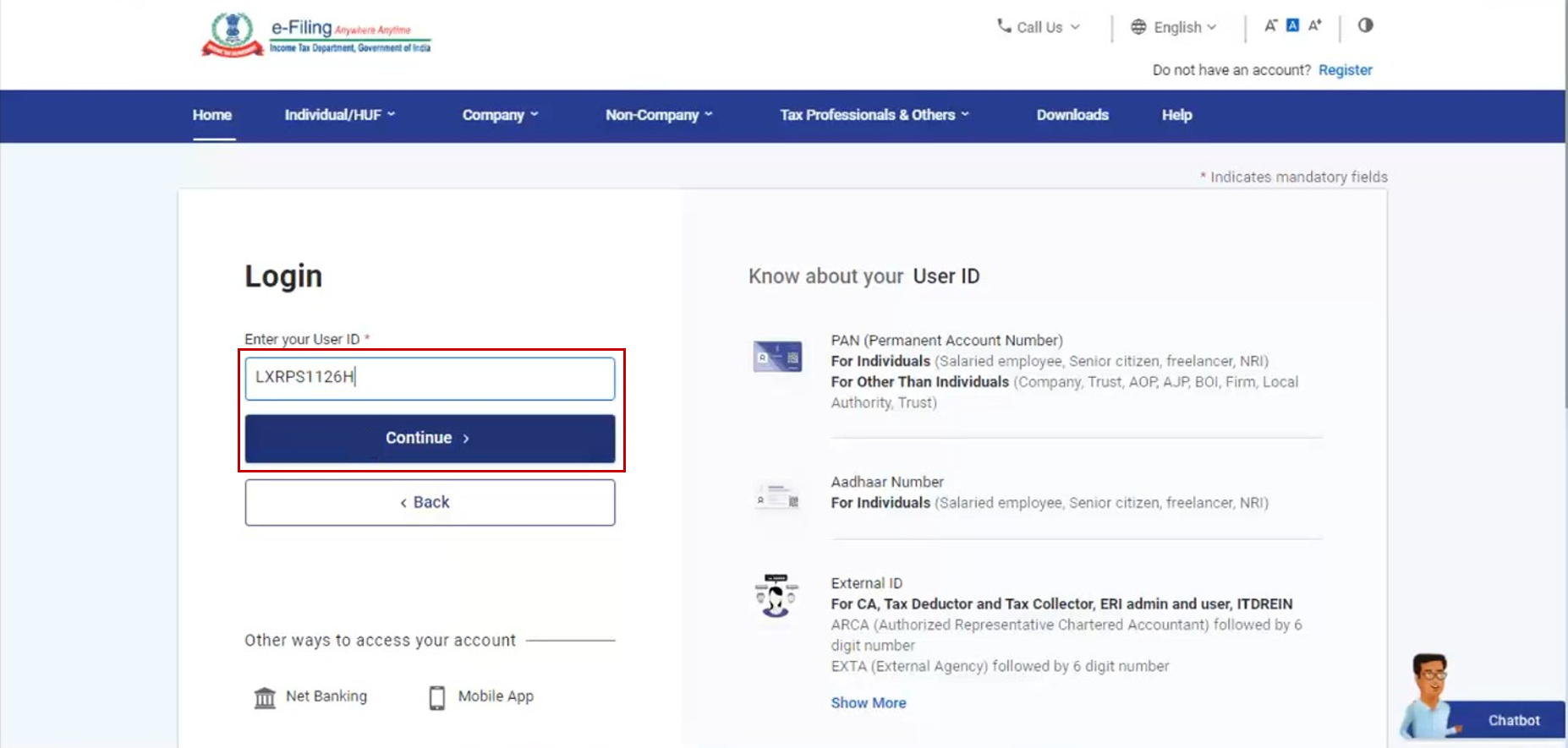
चरण 3: अपने संदेश के सुरक्षित पहुँचने कीपुष्टि करें। अपना पासवर्ड डालें और क्लिक करें जारी रखेंपर।
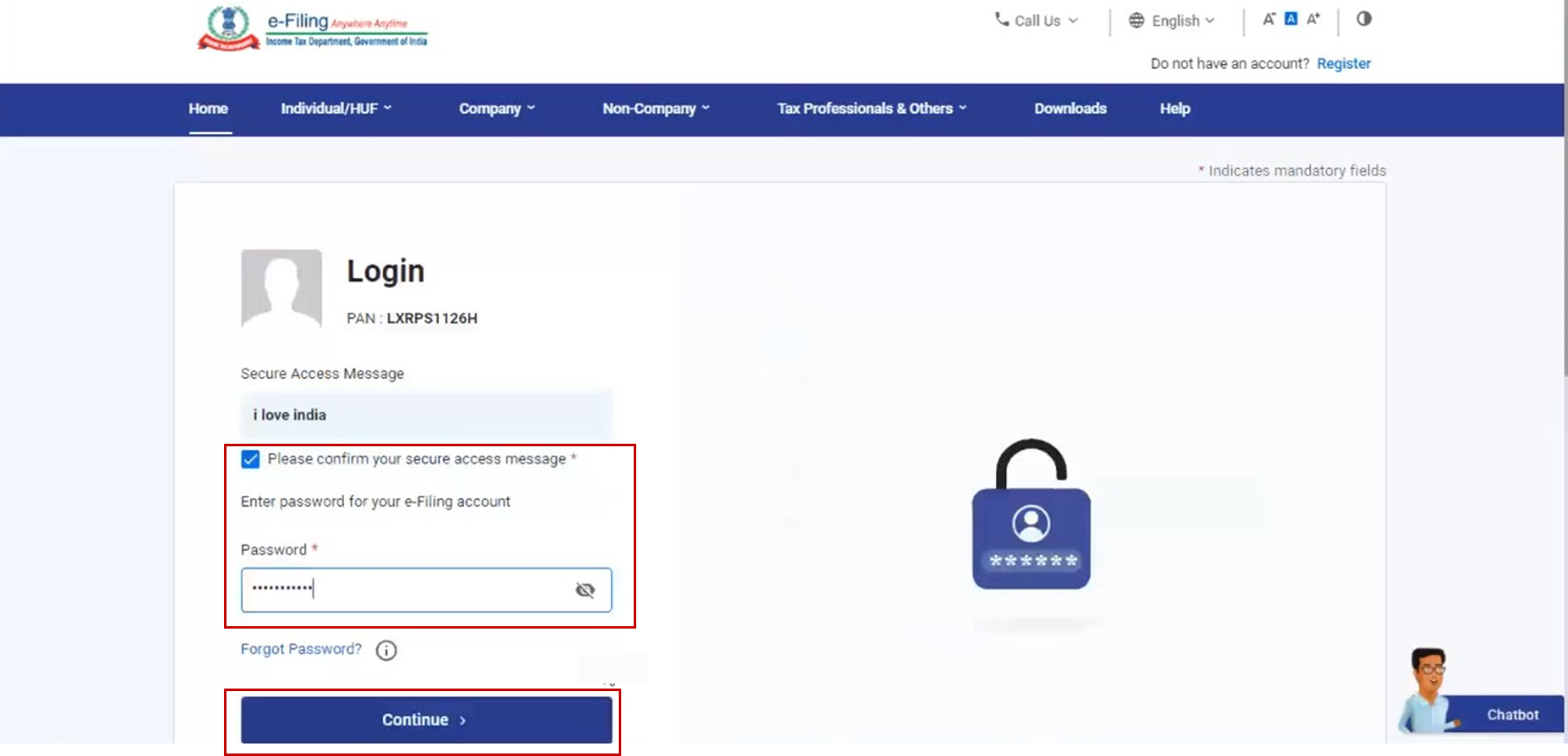
चरण 4: DSC विकल्प चुनें और क्लिक करें जारी रखें पर।
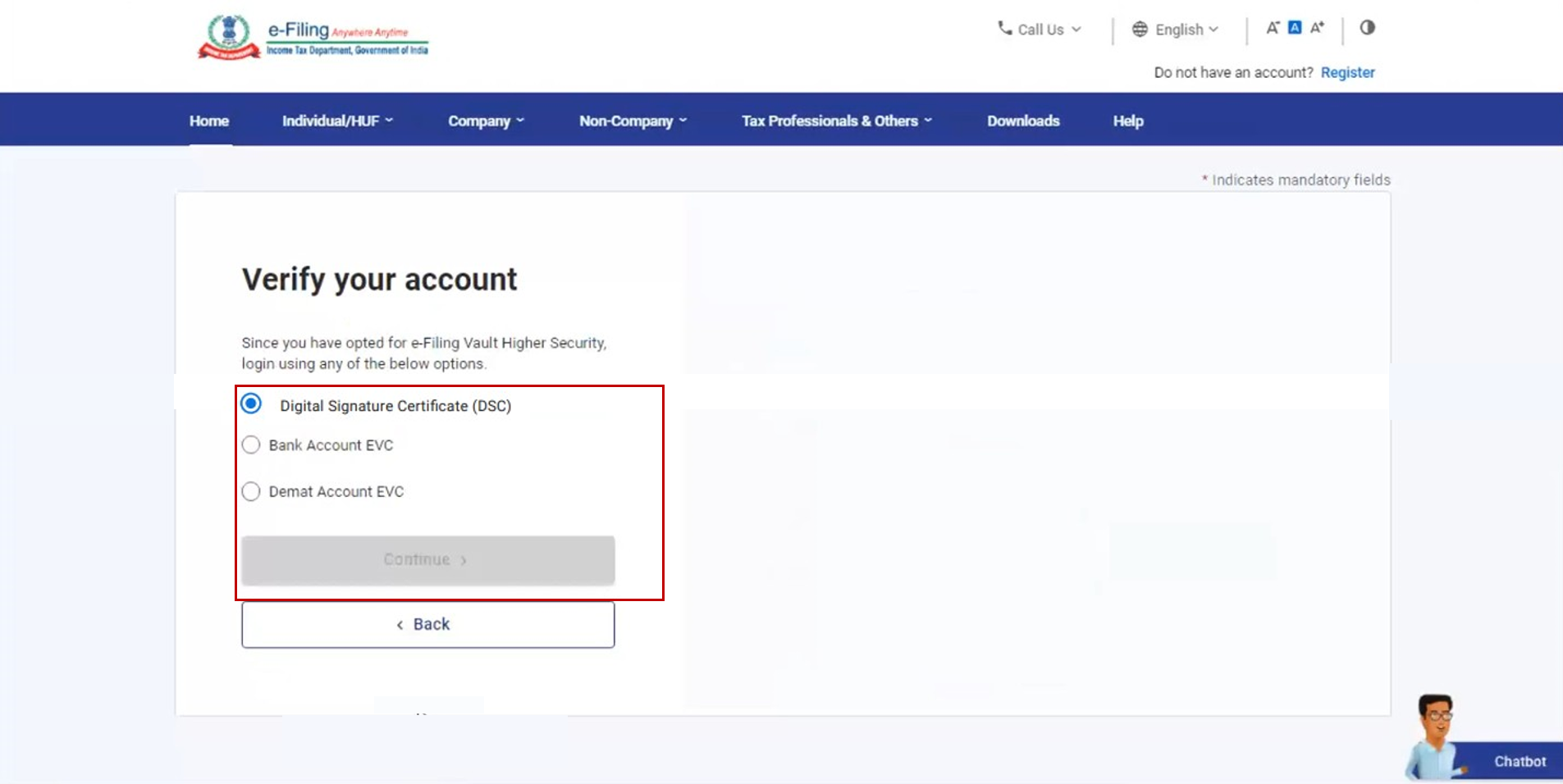
चरण 5: नए डी.एस.सी. या पंजीकृत DSC का चयन करें (जैसी ज़रूरत हो) और क्लिक करें जारी रखें पर। ज़्यादा जानकारी के लिए पंजीकृत DSC उपयोगकर्ता निर्देश पुस्तिका देखें।
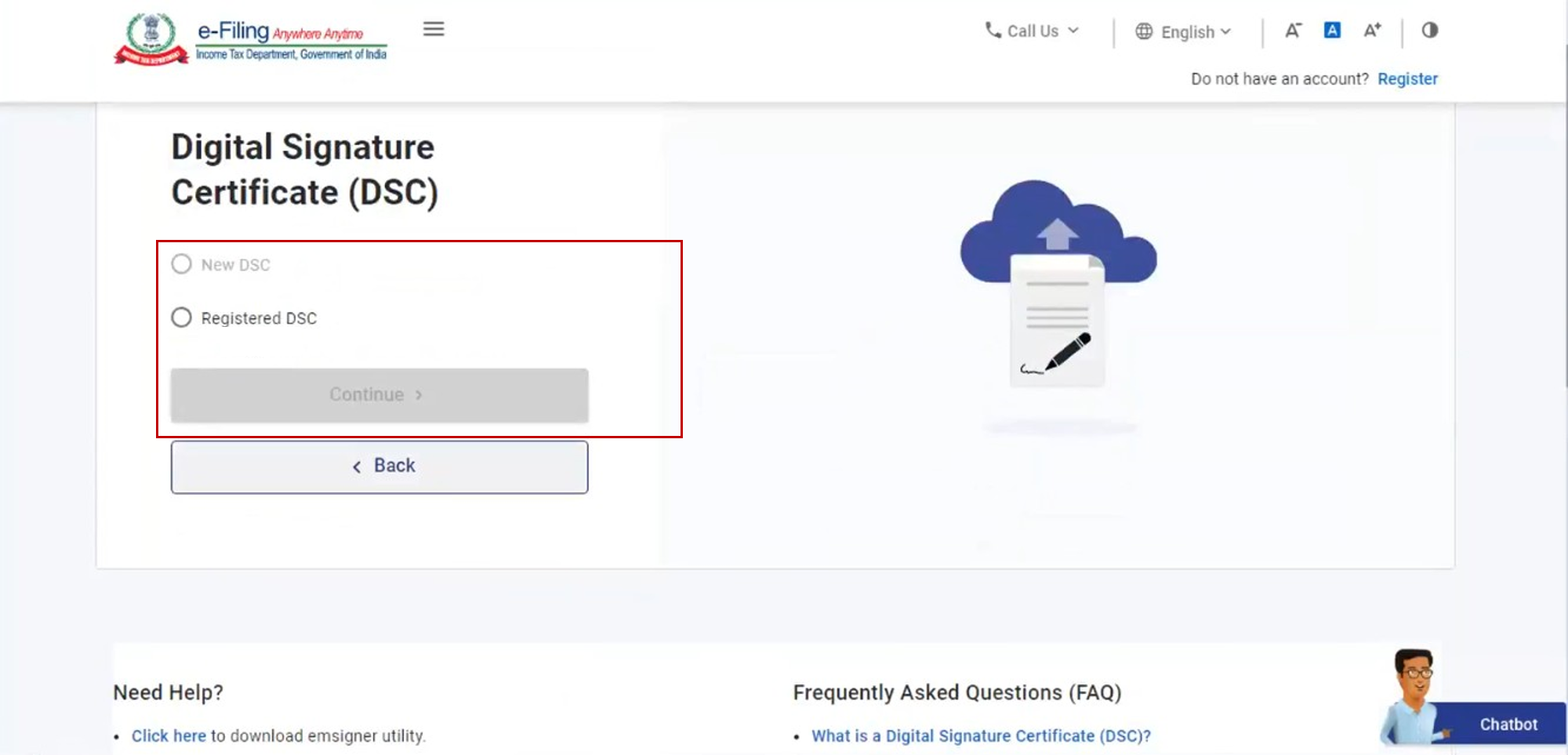
चरण 6: चुनें मैंने एम्सिग्नेर उपयोगिता डाउनलोड और स्थापित किया हैपर क्लिक करें जारी रखें पर।
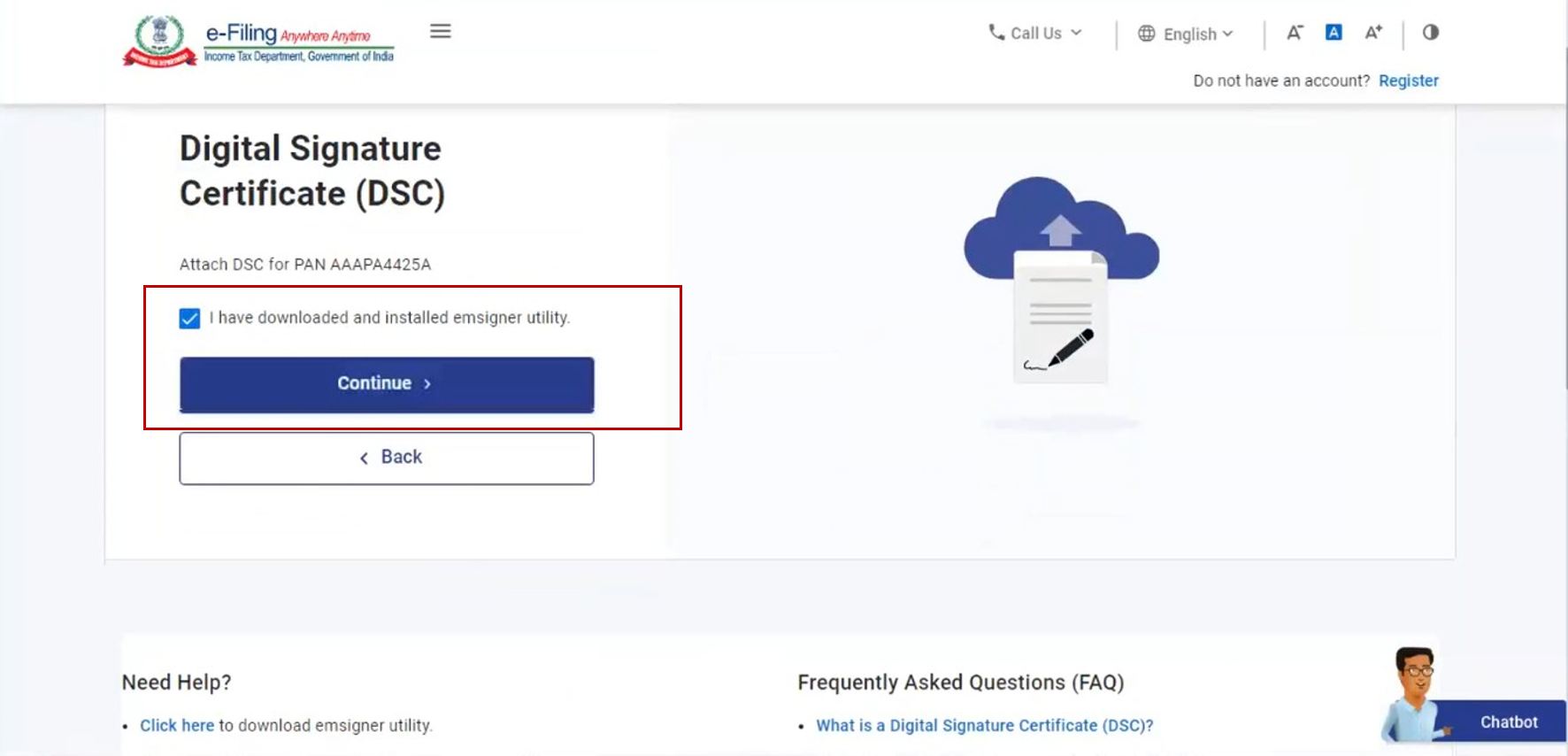
टिप्पणी: आप पृष्ठ के सबसे नीचे दिए हाइपरलिंक का उपयोग कर, यूटिलिटी डाउनलोड और इंस्टॉल कर सकते हैं।
चरण 7:डेटा साइन पेज पर प्रदाता और प्रमाण पत्रका चयन करें। प्रदाता पासवर्ड दर्ज करें और क्लिक करें साइनपर।
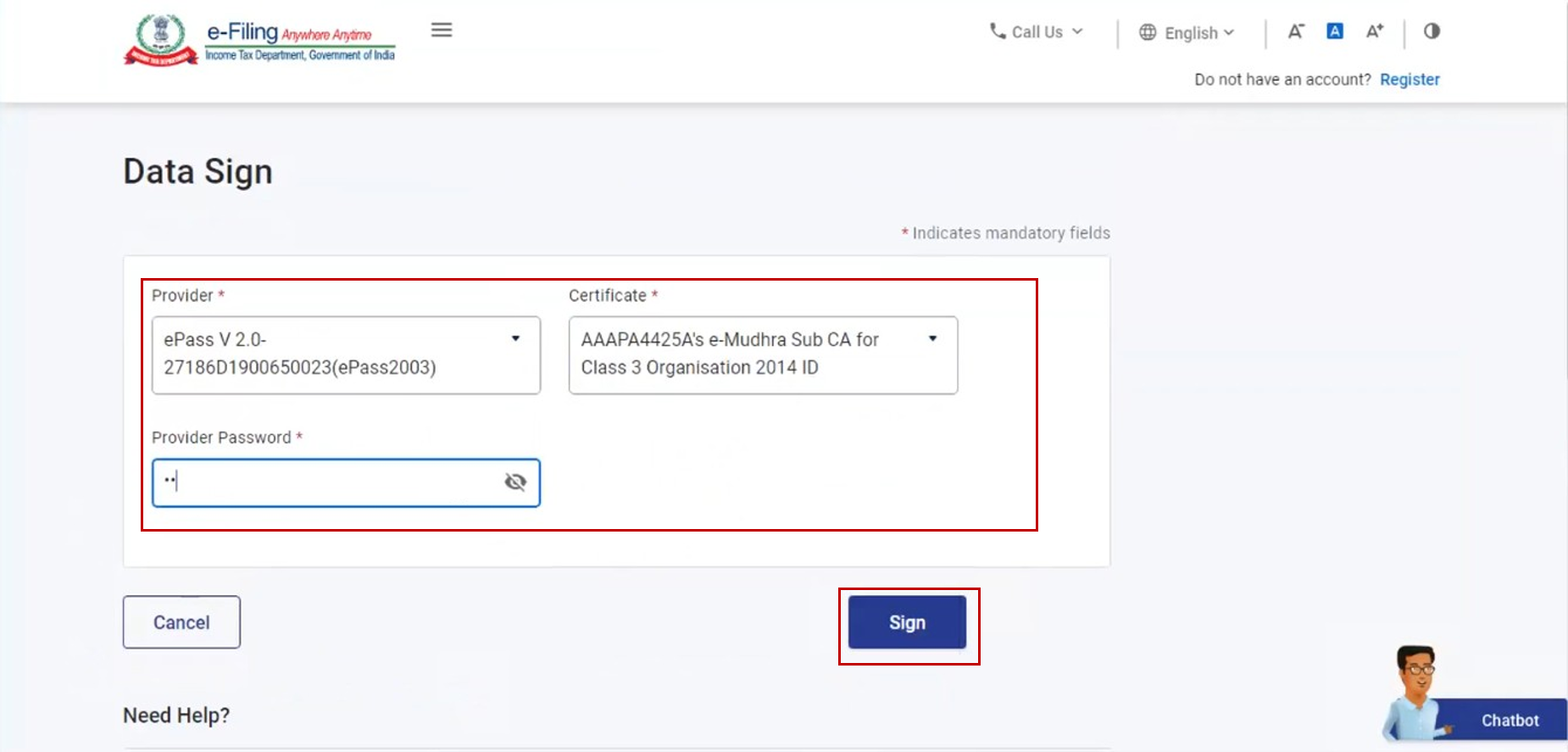
सत्यापन सफ़ल होने के बाद, आपको ई-फाईलिंग डैशबोर्ड में ले जाया जाएगा।